Page 1
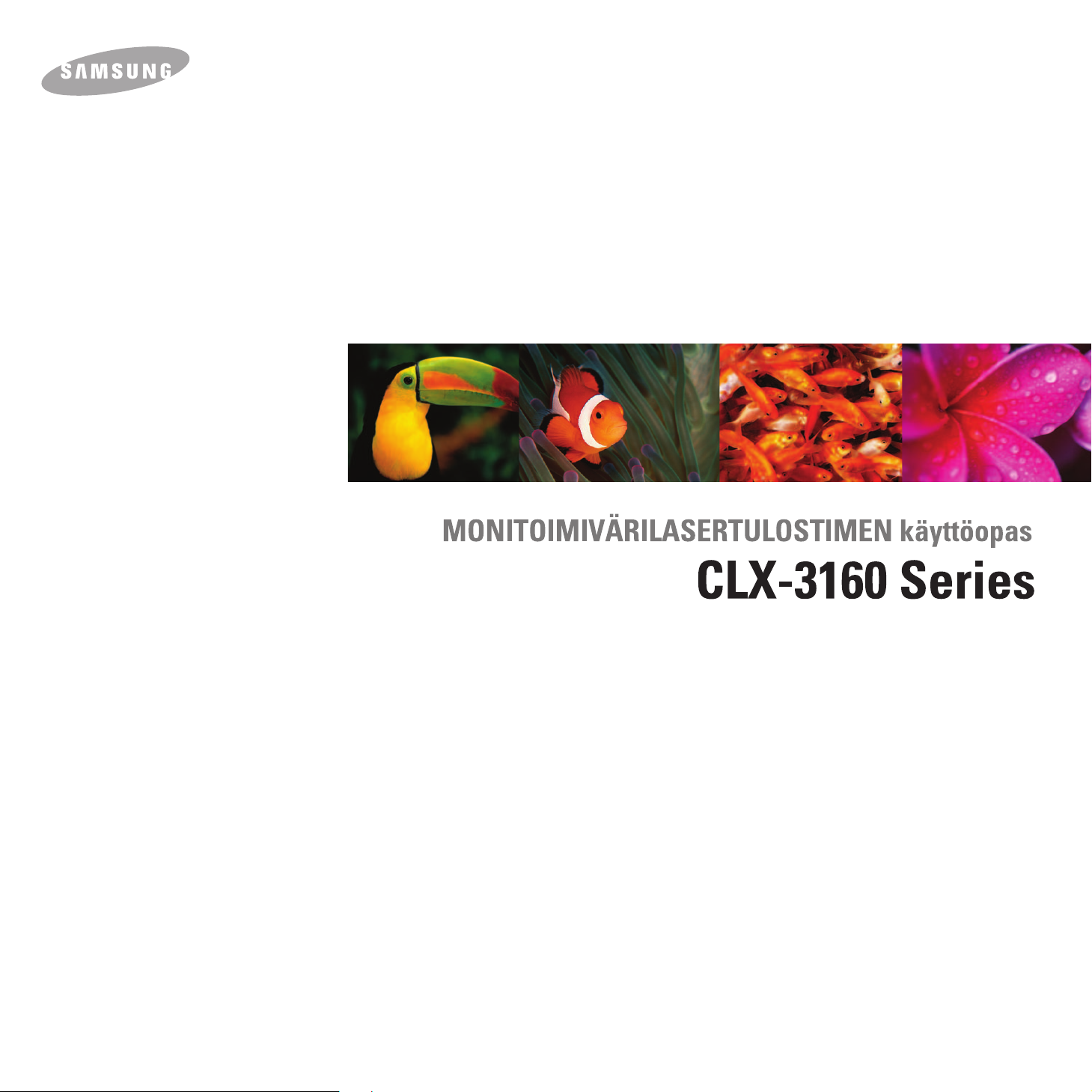
Page 2
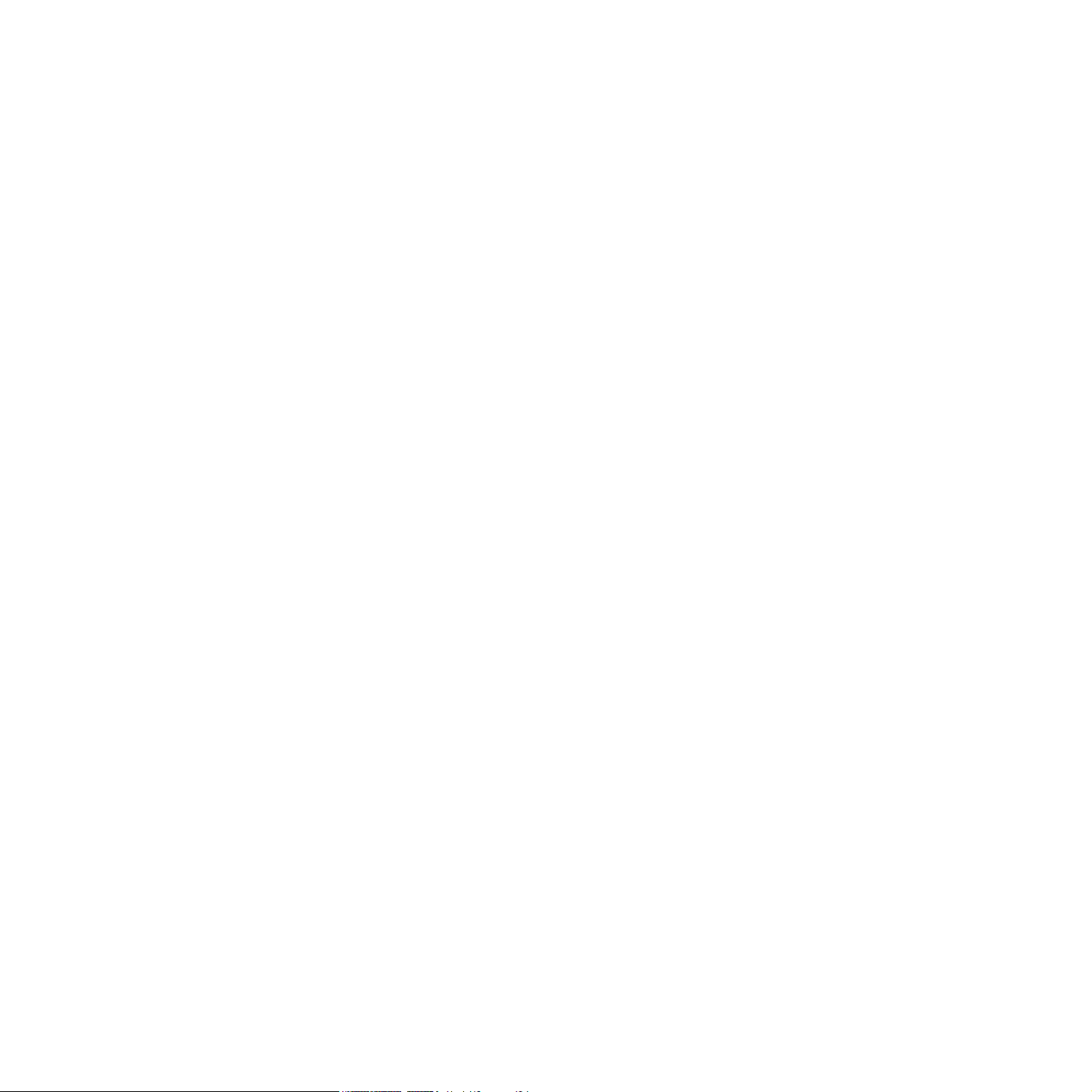
© 2006 Samsung Electronics Co., Ltd. Kaikki oikeudet pidätetään.
Tämä opas on tarkoitettu ainoastaan antamaan tietoja. Kaikki oppaan sisältämät tiedot voivat muuttua ilman erillistä ilmoitusta. Samsung Electronics ei vastaa
suorista tai välillisistä vahingoista, jotka johtuvat tämän oppaan käytöstä tai liittyvät tämän oppaan käyttöön.
• CLX-3160N ja CLX-3160FN ovat Samsung Electronics Co., Ltd:n mallinimiä.
• Samsung ja Samsung-logo ovat Samsung Electronics Co., Ltd:n tavaramerkkejä.
• PCL ja PCL 6 ovat Hewlett-Packardin tavaramerkkejä.
• Microsoft, Windows, Windows 98, Windows Me, Windows 2000 ja Windows XP ovat Microsoft Corporationin rekisteröityjä tavaramerkkejä.
• UFST® ja MicroType™ ovat Monotype Imaging Inc:n rekisteröityjä tavaramerkkejä.
• TrueType, LaserWriter ja Macintosh ovat Apple Computer, Inc:n tavaramerkkejä.
• Kaikki muut merkkien tai tuotteiden nimet ovat niiden omistavien yritysten tai organisaatioiden tavaramerkkejä.
Page 3
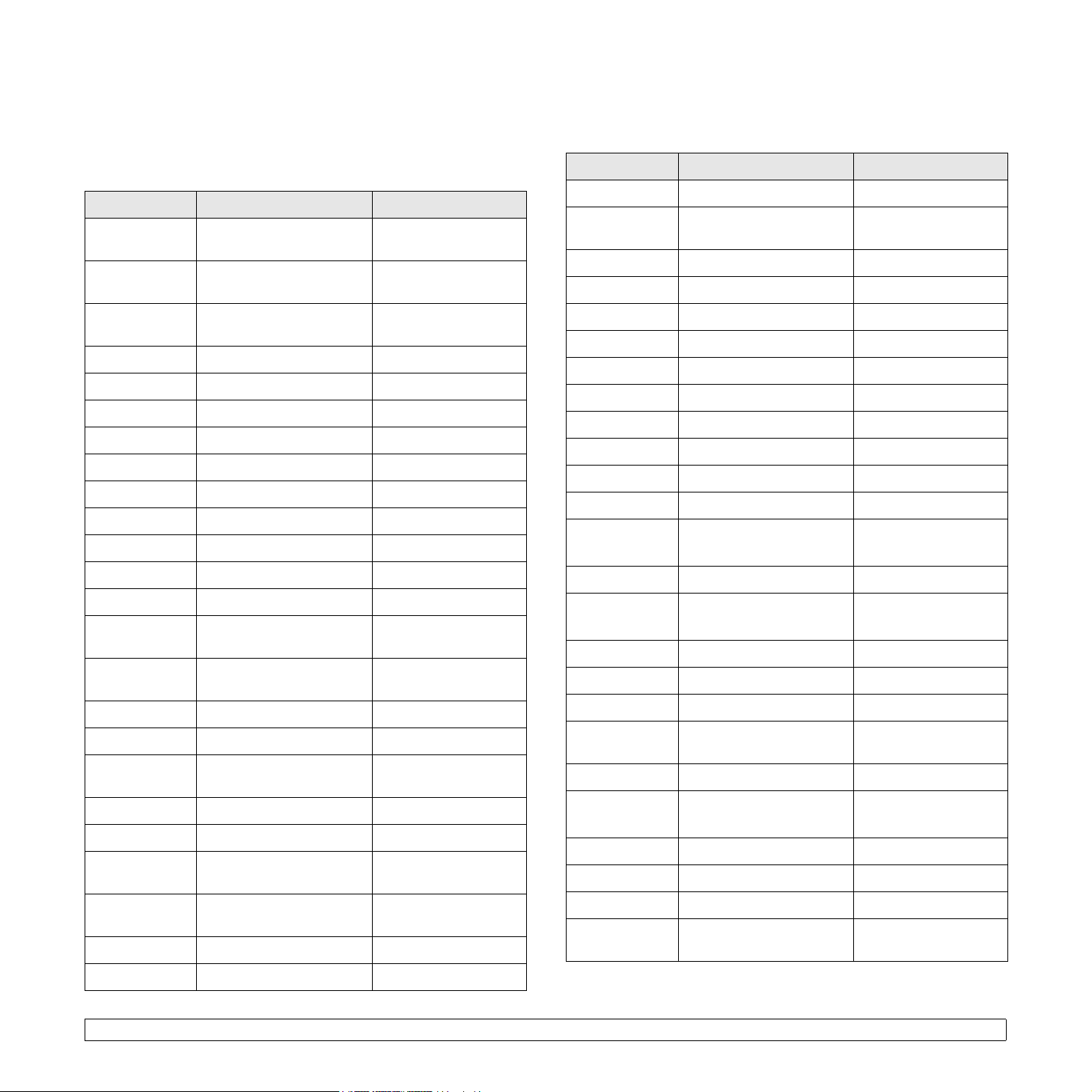
Contact SAMSUNG WORLD WIDE
If you have any comments or questions regarding Samsung products,
contact the SAMSUNG customer care center.
Country Customer Care Center Web Site
CANADA 1-800-SAMSUNG
(7267864)
MEXICO 01-800-SAMSUNG
(7267864)
U.S.A 1-800-SAMSUNG
(7267864)
ARGENTINE 0800-333-3733 www.samsung.com/ar
BRAZIL 0800-124-421 www.samsung.com/br
CHILE 800-726-7864 (SAMSUNG) www.samsung.com/cl
COSTA RICA 0-800-507-7267 www.samsung.com/latin
ECUADOR 1-800-10-7267 www.samsung.com/latin
EL SALVADOR 800-6225 www.samsung.com/latin
GUATEMALA 1-800-299-0013 www.samsung.com/latin
JAMAICA 1-800-234-7267 www.samsung.com/latin
PANAMA 800-7267 www.samsung.com/latin
PUERTO RICO 1-800-682-3180 www.samsung.com/latin
REP.
DOMINICA
TRINIDAD &
TOBAGO
VENEZUELA 1-800-100-5303 www.samsung.com/latin
BELGIUM 02 201 2418 www.samsung.com/be
CZECH
REPUBLIC
DENMARK 38 322 887 www.samsung.com/dk
FINLAND 09 693 79 554 www.samsung.com/fi
FRANCE 08 25 08 65 65
GERMANY 01805 - 121213
HUNGARY 06 40 985 985 www.samsung.com/hu
1-800-751-2676 www.samsung.com/latin
1-800-7267-864 www.samsung.com/latin
844 000 844 www.samsung.com/cz
(€ 0,15/min)
(€ 0,12/min)
www.samsung.com/ca
www.samsung.com/mx
www.samsung.com
www.samsung.com/fr
www.samsung.de
Country Customer Care Center Web Site
LUXEMBURG 02 261 03 710 www.samsung.lu
NETHERLANDS 0900 20 200 88
(€ 0,10/min)
NORWAY 231 627 22 www.samsung.com/no
POLAND 0 801 801 881 www.samsung.com/pl
PORTUGAL 80 8 200 128 www.samsung.com/pt
SLOVAKIA 0850 123 989 www.samsung.com/sk
SPAIN 902 10 11 30 www.samsung.com/es
SWEDEN 08 585 367 87 www.samsung.com/se
U.K 0870 242 0303 www.samsung.com/uk
RUSSIA 8-800-200-0400 www.samsung.ru
UKRAINE 8-800-502-0000 www.samsung.com/ur
AUSTRALIA 1300 362 603 www.samsung.com/au
CHINA 800-810-5858
010- 6475 1880
HONG KONG 2862 6001 www.samsung.com/hk
INDIA 3030 8282
1600 1100 11
INDONESIA 0800-112-8888 www.samsung.com/id
JAPAN 0120-327-527 www.samsung.com/jp
MALAYSIA 1800-88-9999 www.samsung.com/my
PHILIPPINES 1800-10-SAMSUNG
(7267864)
SINGAPORE 1800-SAMSUNG (7267864) www.samsung.com/sg
THAILAND 1800-29-3232
02-689-3232
TAIWAN 0800-329-999 www.samsung.com/tw
VIETNAM 1 800 588 889 www.samsung.com/vn
SOUTH AFRICA 0860 7267864 (SAMSUNG) www.samsung.com/za
U.A.E 800SAMSUNG (7267864) www.samsung.com/
www.samsung.com/nl
www.samsung.com.cn
www.samsung.com/in
www.samsung.com/ph
www.samsung.com/th
mea
ITALIA 199 153 153 www.samsung.com/it
ii
Page 4
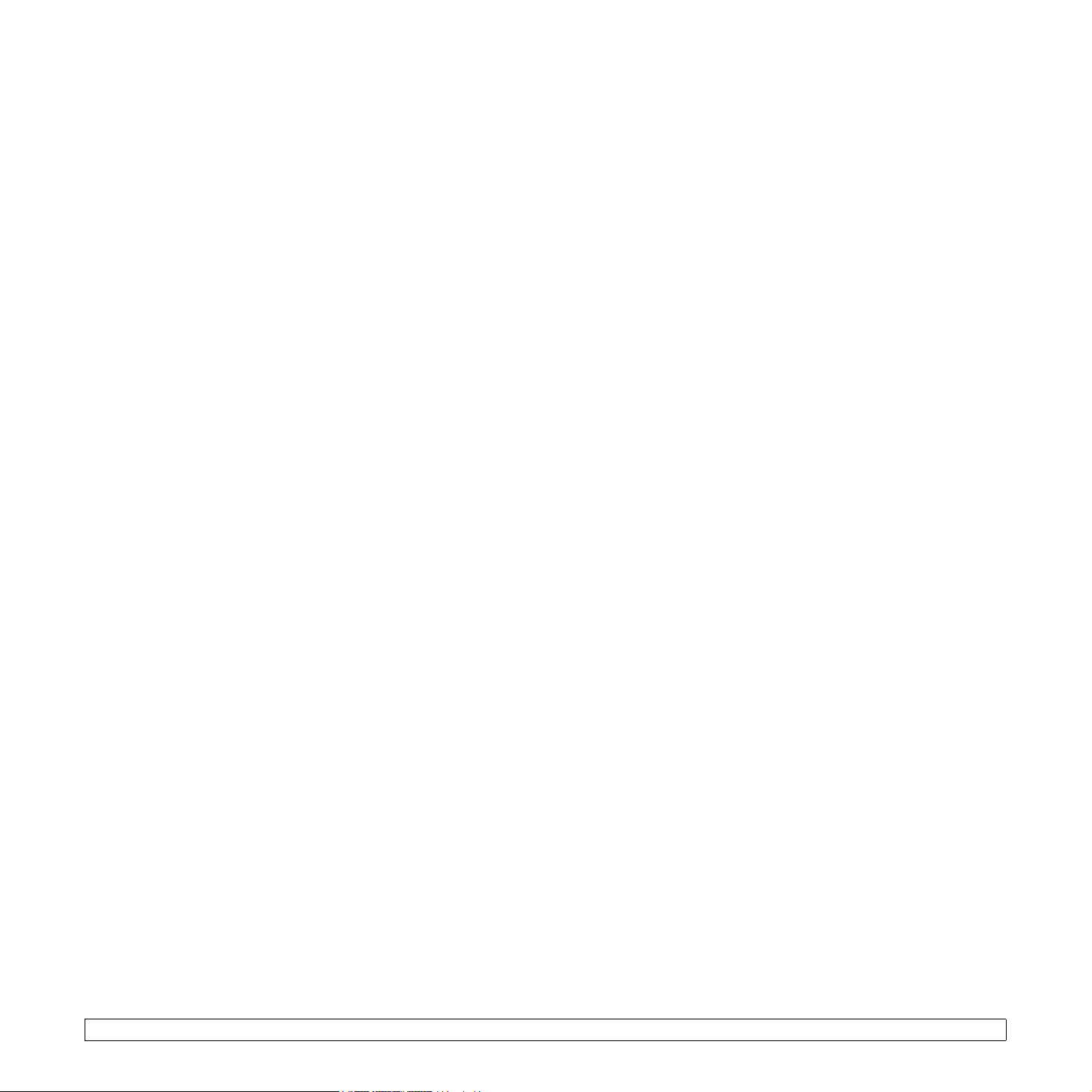
SISÄLTÖ
1. Esittely
2. Järjestelmän asetukset
3. Ohjelmiston yleiskuvaus
Erityisominaisuudet ................................................................................................................................................. 1.1
Tulostimen yleiskuvaus ........................................................................................................................................... 1.2
Status-LEDin toiminta ............................................................................................................................................ 1.5
Lisätietojen hakeminen ........................................................................................................................................... 1.5
Paikan valitseminen ................................................................................................................................................ 1.6
Valikoiden yleiskuvaus ............................................................................................................................................ 2.1
Näytön kielen vaihtaminen ...................................................................................................................................... 2.2
Päivämäärän ja kellonajan määrittäminen .............................................................................................................. 2.2
Oletustilan vaihtaminen (vain CLX-3160FN) .......................................................................................................... 2.2
Äänien määrittäminen(vain CLX-3160FN) .............................................................................................................. 2.3
Merkkien syöttäminen numeronäppäimistöllä ......................................................................................................... 2.3
Säästötilojen käyttäminen ....................................................................................................................................... 2.4
Toimitukseen kuuluva ohjelmisto ............................................................................................................................ 3.1
Tulostinohjaimen ominaisuudet .............................................................................................................................. 3.1
Järjestelmävaatimukset .......................................................................................................................................... 3.2
4. Verkkoasetukset
Esittely .................................................................................................................................................................... 4.1
Tuetut käyttöjärjestelmät ......................................................................................................................................... 4.1
TCP/IP-protokollan määrittäminen .......................................................................................................................... 4.1
Ethernet-nopeuden määrittäminen ......................................................................................................................... 4.2
Verkkokokoonpanon palauttaminen ....................................................................................................................... 4.2
Verkkokokoonpanosivun tulostus ........................................................................................................................... 4.2
5. Asiakirjojen ja tulostusmateriaalin lataaminen
Asiakirjojen lataaminen ........................................................................................................................................... 5.1
Tulostusmateriaalin valitseminen ............................................................................................................................ 5.2
Paperin lisääminen ................................................................................................................................................. 5.6
Paperikoon ja -tyypin asettaminen .......................................................................................................................... 5.9
6. Kopioiminen
Paperikasetin valitseminen ..................................................................................................................................... 6.1
Kopioiminen ............................................................................................................................................................ 6.1
Asetusten vaihtaminen kopiokohtaisesti ................................................................................................................. 6.1
Kopioinnin oletusasetusten muuttaminen ............................................................................................................... 6.2
Kopioinnin erikoistoimintojen käyttö ........................................................................................................................ 6.2
Kopioinnin aikakatkaisun määrittäminen ................................................................................................................ 6.5
7. Perustulostus
Asiakirjan tulostaminen ........................................................................................................................................... 7.1
Tulostustyön peruuttaminen ................................................................................................................................... 7.1
iii
Page 5
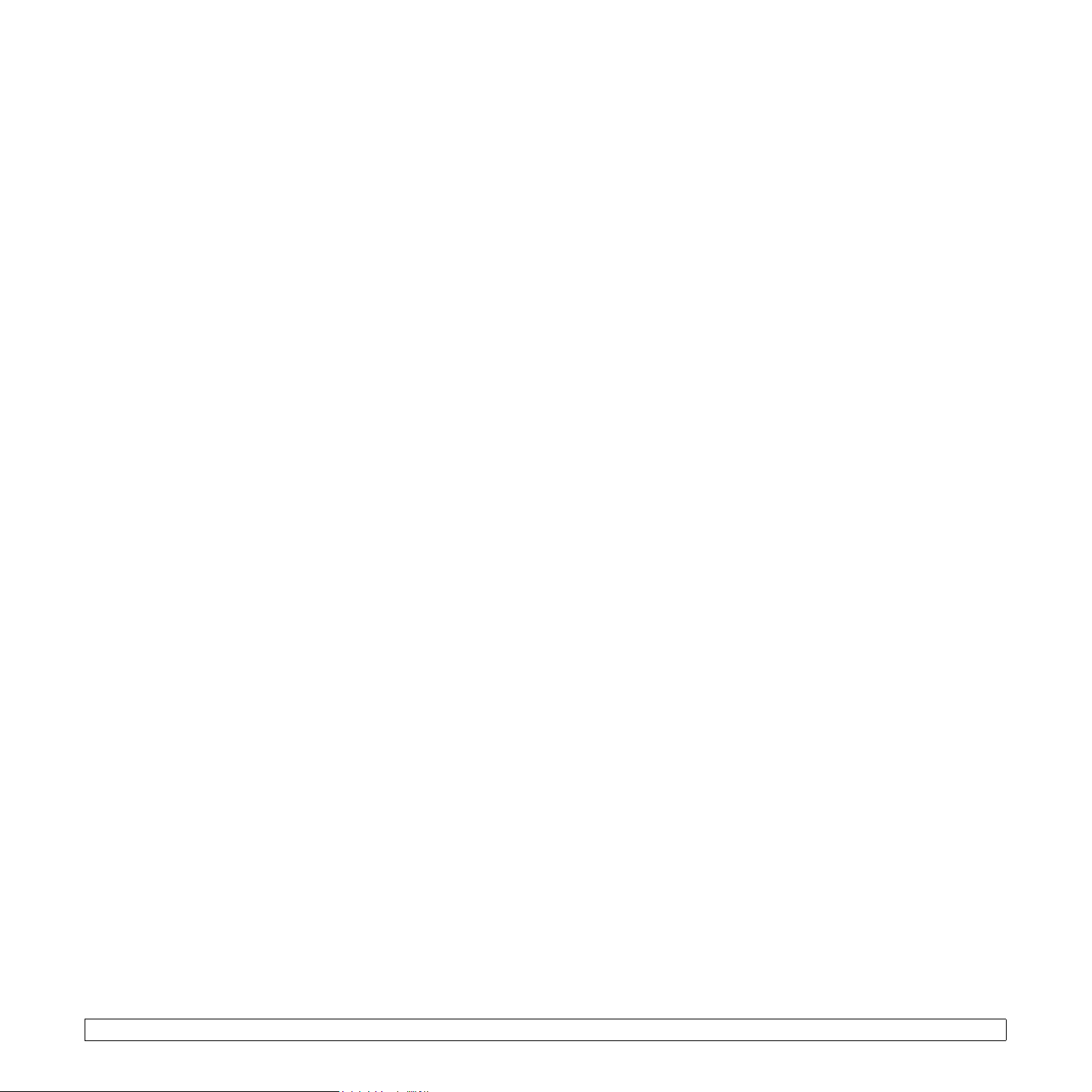
8. Skannaaminen
Skannaamisen perustiedot ..................................................................................................................................... 8.1
Skannaaminen sovellukseen paikallisyhteyttä käyttäen ......................................................................................... 8.1
Skannaaminen verkkoyhteyttä käyttäen ................................................................................................................. 8.2
Skannaustöiden asetusten muuttaminen ................................................................................................................ 8.4
Oletusskannausasetusten muuttaminen ................................................................................................................. 8.4
Osoitekirjan määrittäminen ..................................................................................................................................... 8.4
9. Faksin lähetys (vain CLX-3160FN)
Faksin lähettäminen
Faksiotsikon määrittäminen .................................................................................................................................... 9.1
Asiakirjan asetusten määrittäminen ........................................................................................................................ 9.1
Faksin automaattinen lähettäminen ........................................................................................................................ 9.2
Faksin manuaalinen lähettäminen .......................................................................................................................... 9.2
Lähetyksen vahvistus ............................................................................................................................................. 9.2
Automaattinen uudelleenvalinta .............................................................................................................................. 9.3
Uudelleensoittaminen viimeksi valittuun numeroon ................................................................................................ 9.3
Faksin vastaanottaminen
Paperikasetin valitseminen ..................................................................................................................................... 9.3
Vastaanottotilojen vaihtaminen ............................................................................................................................... 9.3
Automaattinen vastaanotto Faksi-tilassa ............................................................................................................... 9.4
Manuaalinen vastaanotto Puhelin-tilassa .............................................................................................................. 9.4
Manuaalinen vastaanotto ulkoisen puhelimen avulla ............................................................................................. 9.4
Automaattinen vastaanotto
Vastaus/faksi-tilassa ............................................................................................................................................. 9.4
Faksien vastaanotto DRPD-tilassa ......................................................................................................................... 9.4
Vastaanotto suojatussa vastaanottotilassa ............................................................................................................. 9.5
Faksien vastaanotto muistiin .................................................................................................................................. 9.5
Muita faksaustapoja
Faksin lähetys useille vastaanottajille ..................................................................................................................... 9.6
Ajoitetun faksin lähettäminen .................................................................................................................................. 9.6
Tärkeän faksin lähettäminen ................................................................................................................................... 9.7
Faksien välitys ........................................................................................................................................................ 9.7
10. Faksiasetukset (vain CLX-3160FN)
Faksiasetusten muuttaminen ................................................................................................................................ 10.1
Asiakirjan oletusasetusten muuttaminen .............................................................................................................. 10.2
Faksinlähetysraportin automaattinen tulostus ...................................................................................................... 10.2
Osoitekirjan määrittäminen ................................................................................................................................... 10.3
11. USB-flash-muistin käyttö
USB-muisti ............................................................................................................................................................ 11.1
USB-muistilaitteen liittäminen ............................................................................................................................... 11.1
Skannaaminen USB-muistilaitteelle ...................................................................................................................... 11.2
Tulostus USB-muistilaitteelta ................................................................................................................................ 11.2
Tietojen varmuuskopiointi ..................................................................................................................................... 11.3
USB-muistin hallinta ............................................................................................................................................. 11.3
Tulostaminen suoraan digitaalikamerasta ............................................................................................................ 11.4
12. Tarvikkeiden ja lisävarusteiden tilaaminen
Tarvikkeet ............................................................................................................................................................. 12.1
Lisävarusteet ........................................................................................................................................................ 12.1
Osto-ohjeet ........................................................................................................................................................... 12.1
iv
Page 6
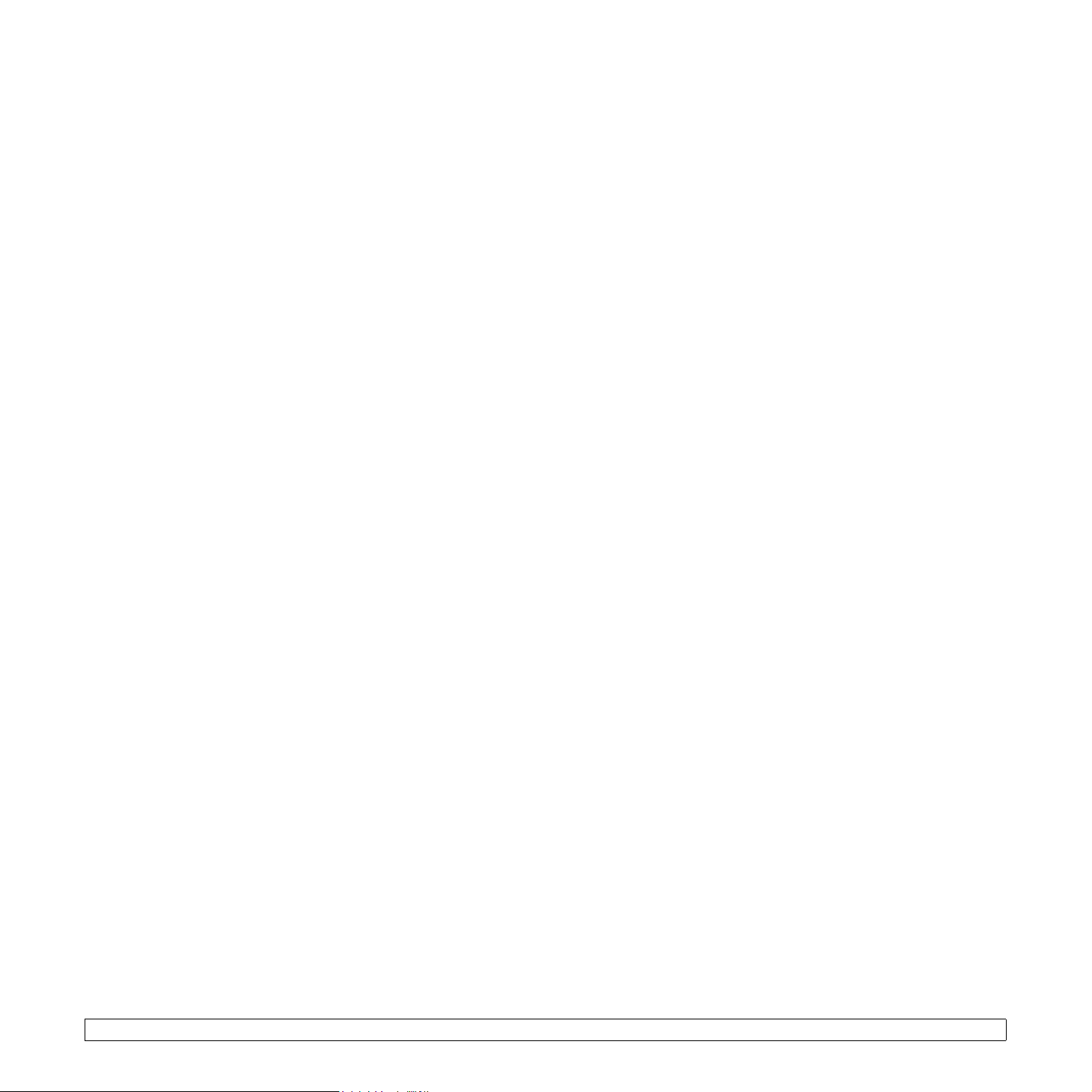
13. Kunnossapito
Raporttien tulostus ................................................................................................................................................ 13.1
Muistin tyhjentäminen ........................................................................................................................................... 13.2
Laitteen puhdistaminen ......................................................................................................................................... 13.2
Väriainekasetin ylläpito ......................................................................................................................................... 13.4
Kuvayksikön vaihtaminen ..................................................................................................................................... 13.7
Hukkaväriainesäiliön vaihtaminen ........................................................................................................................ 13.9
Huolto-osat ......................................................................................................................................................... 13.10
Koneen hallinta Web-sivustosta ......................................................................................................................... 13.11
Laitteen sarjanumeron tarkistaminen .................................................................................................................. 13.11
14. Vianmääritys
Asiakirjatukosten poistaminen .............................................................................................................................. 14.1
Paperitukosten poistaminen ................................................................................................................................. 14.2
Näytön ilmoitukset ................................................................................................................................................ 14.5
Muiden ongelmien ratkaiseminen ......................................................................................................................... 14.8
15. Tekniset tiedot
Yleiset tekniset tiedot ............................................................................................................................................ 15.1
Tulostimen tekniset tiedot ..................................................................................................................................... 15.1
Skannerin ja kopiokoneen tekniset tiedot ............................................................................................................. 15.2
Faksin tekniset tiedot
(vain CLX-3160FN) ........................................................................................................... 15.2
Hakemisto
v
Page 7
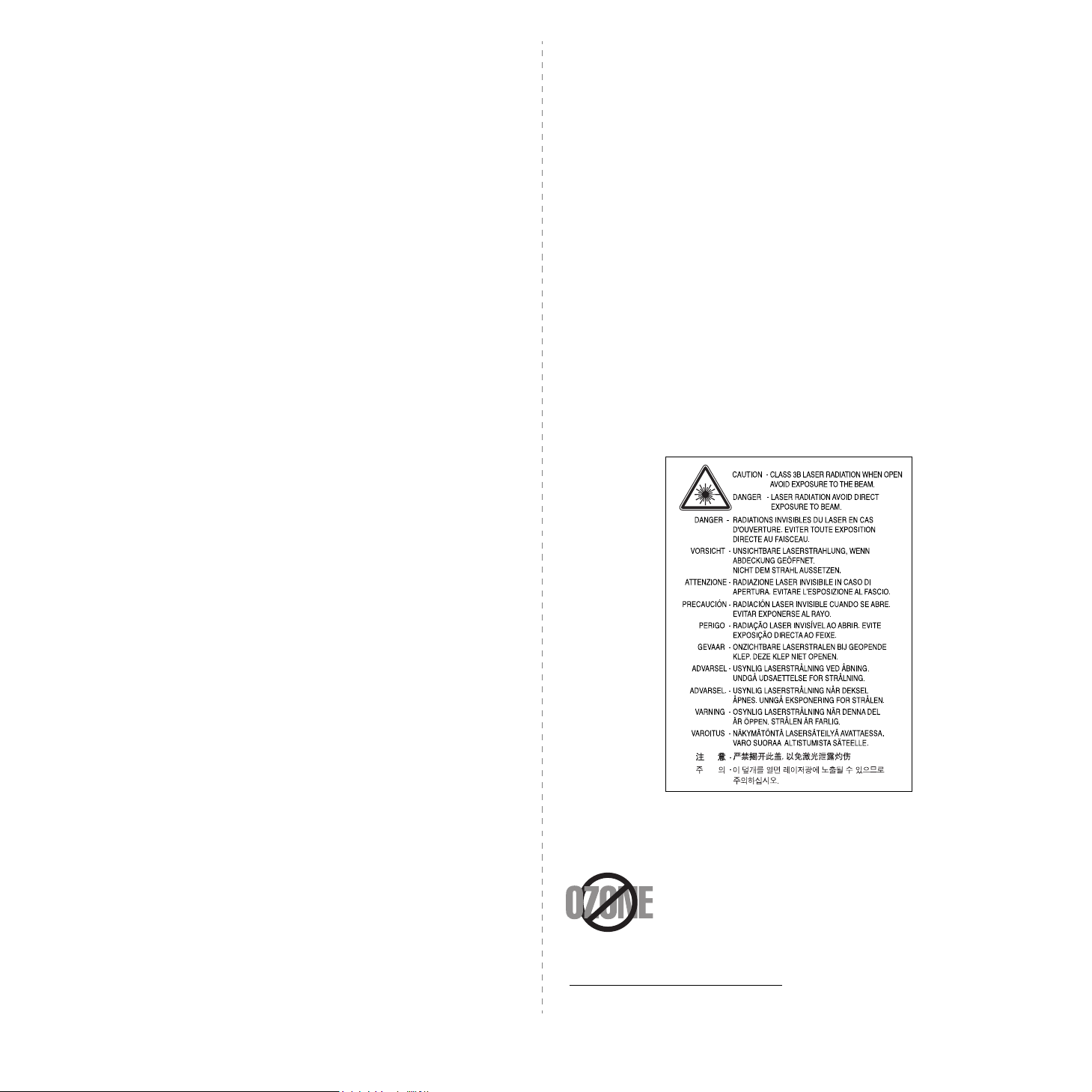
Tärkeitä varotoimia ja tietoja turvallisuudesta
Laitetta käytettäessä tulee aina noudattaa näitä perusvarotoimia tulipalo-, sähköisku- ja
loukkaantumisvaaran välttämiseksi:
1 Lue huolellisesti kaikki ohjeet.
2 Käytä tervettä järkeä käyttäessäsi sähkölaitteita.
3 Noudata kaikkia laitteessa ja sen käyttöohjeissa olevia varoituksia ja ohjeita.
4 Jos käyttöohjeet ja turvallisuusohjeet ovat ristiriidassa keskenään, noudata
turvallisuusohjeita. Olet mahdollisesti tulkinnut käyttöohjeita väärin. Jos et pysty
ratkaisemaan ristiriitaa, kysy myynti- tai huoltoedustajalta neuvoa.
5 Irrota virtajohto pistorasiasta ennen laitteen puhdistamista. Älä käytä nestemäisiä
tai suihkutettavia puhdistusaineita. Käytä puhdistamiseen vain kostutettua liinaa.
6 Älä sijoita laitetta epävakaaseen vaunuun tai epävakaalle telineelle tai pöydälle.
Laite voi pudota, jolloin se voi vaurioitua.
7 Älä aseta laitetta lämpöpatterin, muun lämmittimen, ilmastointilaitteen tai
ilmastointikanavan viereen tai päälle.
8 Älä aseta mitään esinettä virtajohdon päälle. Älä sijoita laitetta sellaiseen kohtaan,
jossa ihmiset voivat kävellä virtajohdon yli.
9 Älä ylikuormita pistorasioita tai jatkojohtoja. Se voi heikentää laitteen toimintaa ja
aiheuttaa tulipalo- tai sähköiskuvaaran.
10 Älä anna lemmikkieläinten pureskella virtajohtoa, puhelinjohtoa tai PC-
liitäntäjohtoja.
17 Turvallinen käyttö edellyttää laitteen mukana toimitetun virtajohdon käyttämistä.
Jos käytät 110 V:n laitteen kanssa johtoa, jonka pituus on yli 2 metriä, sen tulee
olla vähintään 16 AWG
18 Käytä puhelinverkkojohtona vain 26 AWG* -johtoa tai suurempaa.
19 SÄILYTÄ NÄMÄ OHJEET.
1
.
Ympäristön suojelua ja turvallisuutta koskevia tietoja
Laserturvallisuus
Tämä tulostin on sertifioitu Yhdysvalloissa DHHS 21 CFR -säteilystandardin (luvun 1
alaluku J) mukaiseksi luokan 1 laserlaitteeksi ja muualla IEC 825 -vaatimukset
täyttäväksi luokan 1 laserlaitteeksi.
Luokan 1 laitteet eivät tuota haitallista lasersäteilyä. Laserjärjestelmä ja tulostin
on suunniteltu niin, että käyttäjä ei koskaan altistu turvallisuusluokkaa 1 ylittävälle
lasersäteilylle tulostimen käytön, ylläpitotoimien tai huollon yhteydessä.
V
AROITUS
Älä koskaan käytä tai huolla tulostinta niin, että suojakansi on poistettu
laserskanneriyksikön päältä. Näkymätön lasersäteily voi vahingoittaa silmiä. Laitetta
käytettäessä tulee aina noudattaa näitä perusvarotoimia tulipalo-, sähköisku- ja
loukkaantumisvaaran välttämiseksi:
11 Älä työnnä laitteen koteloon mitään esineitä. Esineet voivat joutua vaarallisiin,
jännitteisiin kohtiin, mikä puolestaan aiheuttaa tulipalo- tai sähköiskuvaaran. Älä
läikytä laitteen päälle mitään nestettä.
12 Laitteen kansi voi olla raskas. Tämä johtuu siitä, että asiakirjojen skannaus- ja/tai
faksaustulos on tällöin paras mahdollinen (yleensä tasoskannerityyppinen laite).
Kun olet asettanut asiakirjan skannauslasille, laske kansi varovasti ja hitaasti
asiakirjan päälle.
13 Älä pura laitetta. Näin vähennät sähköiskuvaaraa. Korjauta laite aina valtuutetulla
huoltoedustajalla. Kansien avaaminen tai irrottaminen voi altistaa sinut vaarallisille
jännitteille tai muille vaaroille. Jos laite kootaan väärin, tuloksena voi olla
sähköisku.
14 Irrota laite puhelinpistokkeesta ja irrota PC-liitäntäjohto sekä virtajohto ja vie laite
valtuutetulle huoltoedustajalle seuraavissa tilanteissa:
• Virtajohdon, pistotulpan tai kytkentäkaapelin jokin osa on vaurioitunut tai
rispaantunut.
• Laitteeseen on kaatunut nestettä.
• Laite on ollut sateessa tai kastunut muuten.
• Laite ei toimi oikein, vaikka käyttöohjeita noudatetaan.
• Laite on pudonnut, tai sen kotelo näyttää olevan vaurioitunut.
• Laitteen toiminta muuttuu äkillisesti ja selkeästi.
15 Säädä vain käyttöohjeessa mainittuja säätimiä ja hallintaosia. Muiden säätimien
tai hallintaosien väärä säätö voi aiheuttaa vaurioita. Valtuutetulta huoltoedustajalta
voi kulua paljon aikaa laitteen korjaamiseksi toimintakuntoiseksi.
16 Vältä laitteen käyttöä ukkosen aikana. Vaarana saattaa olla salaman aiheuttaman
oikosulun mahdollisuus. Irrota virtajohto ja puhelinjohto pistorasiasta ukkosen
ajaksi, jos se on mahdollista.
Otsoniturvallisuus
Laite tuottaa otsonikaasua normaalin käytön aikana. Laitteen
tuottama otsoni ei ole haitallista käyttäjälle. On kuitenkin
suositeltavaa, että laitetta käytetään hyvin ilmastoidussa tilassa.
Otsoniin liittyviä lisätietoja saat ottamalla yhteyttä paikalliseen
Samsung-jälleenmyyjään.
1 AWG: American Wire Gauge
v
Page 8
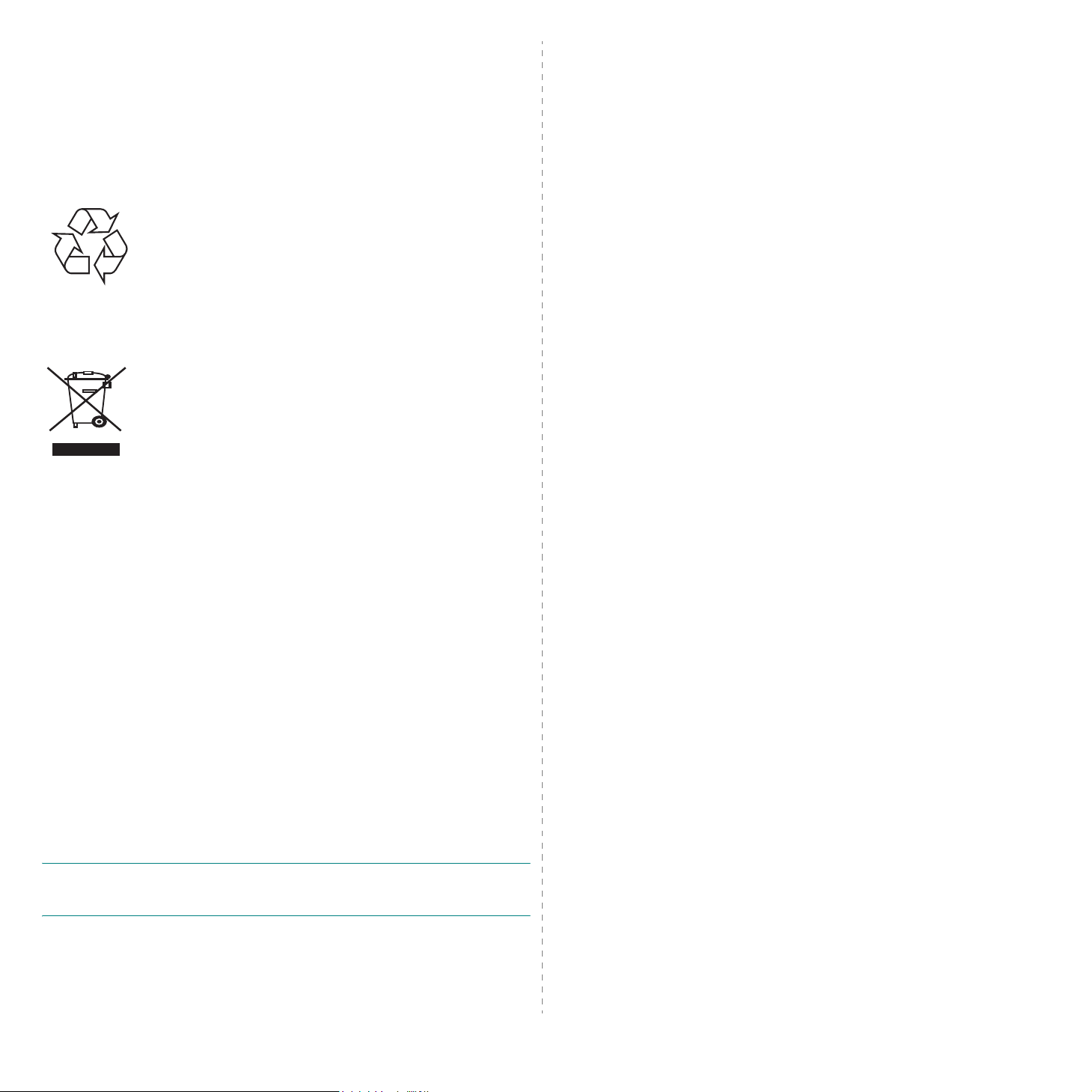
Energiansäästö
Tässä laitteessa käytetään uudenaikaista energiansäästötekniikkaa, joka pienentää
virrankulutusta, kun laitetta ei käytetä.
Kun laite ei vastaanota tietoja tietyn ajan kuluessa, virrankulutusta pienennetään
automaattisesti.
Uusiokäyttö
Toimita laitteen pakkausmateriaalit uusiokäyttöön tai hävitä ne
ympäristöä säästävällä tavalla.
Tämän tuotteen turvallinen hävittäminen (elektroniikka
ja sähkölaitteet)
Oheinen merkintä tuotteessa tai tuotteen oheismateriaalissa
merkitsee, että tätä tuotetta ei tule hävittää kotitalousjätteen mukana
sen elinkaaren päätyttyä. Hallitsemattomasta jätteenkäsittelystä
ympäristölle ja kanssaihmisten terveydelle aiheutuvien vahinkojen
välttämiseksi tuote tulee käsitellä muista jätteistä erillään. Jäte on
hyvä kierrättää raaka-aineiksi kestävän ympäristökehityksen takia.
Kotitalouskäyttäjien tulisi ottaa yhteyttä tuotteen myyneeseen jälleenmyyjään tai
paikalliseen ympäristöviranomaiseen, jotka antavat lisätietoja tuotteen turvallisista
kierrätysmahdollisuuksista.
Yrityskäyttäjien tulisi ottaa yhteyttä tavarantoimittajaan ja selvittää hankintasopimuksen
ehdot. Tätä tuotetta ei tule hävittää muun kaupallisen jätteen seassa.
Radiotaajuinen säteily
FCC-määräykset
Tämä laite on testattu, ja sen on todettu noudattavan luokan B digitaalisille laitteille
määritettyjä rajoituksia (FCC-määräysten osa 15). Näiden rajoitusten tarkoituksena on
suojata ympäristöä vahingolliselta häiriöltä laitteen ollessa käytössä asuintiloissa. Tämä
laite tuottaa, käyttää ja voi säteillä radiotaajuusenergiaa. Jos laitetta ei ole asennettu tai
sitä ei käytetä ohjeiden mukaisesti, se voi häiritä radioliikennettä. Minkään asennuksen
ei kuitenkaan voida taata olevan häiriötä aiheuttamaton. Jos tämä laite aiheuttaa radiotai televisiovastaanotossa häiriöitä, jotka ovat helposti todettavissa kytkemällä tai
katkaisemalla laitteen virta, yritä poistaa ongelma seuraavasti:
• Käännä tai siirrä vastaanottimen antennia.
• Sijoita laite ja vastaanotin kauemmaksi toisistaan.
• Liitä laite ja vastaanotin eri piireissä oleviin pistorasioihin.
• Pyydä apua jälleenmyyjältä tai kokeneelta radio- tai televisioteknikolta.
V
AROITUS
vastuussa oleva valmistaja ei ole hyväksynyt, saattavat johtaa laitteen
käyttöoikeuksien menettämiseen.
Radiovastaanoton häiriöitä koskevat säännökset Kanadassa
Tämä digitaalinen laite ei ylitä luokan B digitaalisille laitteille sallittua radiohäiriöiden
tuottamisen enimmäismäärää (häiriöitä aiheuttavia laitteita koskevan, Industry and
Science Canadan asettaman ”Digital Apparatus” -standardin ICES-003 mukaisesti).
:
Järjestelmään tehdyt muutokset tai muunnokset, joita kokoonpanosta
Cet appareil numérique respecte les limites de bruits radioélectriques applicables aux
appareils numériques de Classe B prescrites dans la norme sur le matériel brouilleur:
”Appareils Numériques”, ICES-003 édictée par l’Industrie et Sciences Canada.
Faksimerkinnät
Vuonna 1991 annettu Telephone Consumer Protection Act -asetus kieltää lailla kaikkia
henkilöitä lähettämästä mitään viestejä tietokoneella tai muulla sähköisellä laitteella,
muun muassa faksilaitteella, ellei viesti sisällä seuraavia tietoja jokaisen sivun ylä- tai
alareunuksessaan tai lähetyksen ensimmäisellä sivulla:
(1) lähetyspäivämäärä ja kellonaika
(2) yrityksen, yhteisön tai muun lähettävän tahon tunniste
(3) lähettävän laitteen, yrityksen, yhteisön tai muun tahon puhelinnumero.
Puhelinyhtiö saattaa muuttaa tietoliikennelaitteitaan tai laitteistotoimintojaan tai -
toimenpiteitään silloin, kun kyseinen toiminta on välttämätöntä liiketoiminnalle eikä ole
ristiriidassa FCC:n osan 68 sääntöjen ja määräysten kanssa. Jos kyseisten muutosten
voidaan katsoa tekevän minkä tahansa asiakkaan päätelaitteen yhteensopimattomaksi
puhelinyhtiön tietoliikennelaitteiston kanssa tai vaativan kyseisen päätelaitteen
muokkausta ja muuttamista tai muutoin materiaalisesti vaikuttavan päätelaitteen
käyttöön tai toimintaan, asiakkaalle on annettava asianmukainen kirjallinen ilmoitus,
jotta asiakkaalla on mahdollisuus saada keskeytymätöntä palvelua.
Ringer Equivalence Number -numero
Laitteen Ringer Equivalence Number -numero ja FCC Registration Number -numero on
ilmoitettu tarrassa, joka on laitteen pohjassa tai takaosassa. Tietyissä tilanteissa tämä
numero on ilmoitettava puhelinyhtiölle.
Ringer Equivalence Number (REN) -numero ilmaisee puhelinlinjan sähkökuorman, ja
sen avulla voidaan määrittää, onko linja ylikuormittunut. Useiden erityyppisten laitteiden
asentaminen samaan puhelinlinjaan saattaa aiheuttaa ongelmia puhelujen
lähettämisessä ja vastaanottamisessa. Erityisesti soittaminen hankaloituu, jos linja on
jo jonkin muun laitteen käytössä. Oman puhelinlinjasi Ringer Equivalence Numbers numeroiden summan tulisi olla alle viisi, jotta voidaan taata puhelinyhtiön
asianmukainen palvelu. Joissain tapauksissa linja ei toimi, jos summa on viisi. Jos jokin
puhelinlaitteistasi ei toimi asianmukaisesti, poista laite välittömästi puhelinlinjalta,
sillä laite saattaa vahingoittaa puhelinverkkoa.
VAARA:
FCC-määräysten mukaan laitteeseen tehtävät muutokset tai muokkaukset, joita
valmistaja ei ole hyväksynyt, voivat mitätöidä käyttäjän käyttöoikeuden laitteeseen. Jos
päätelaite aiheuttaa ongelmia puhelinverkkoon, puhelinyhtiön on ilmoitettava
asiakkaalle palvelun mahdollisesta keskeytymisestä. Jos ilmoituksen tekeminen on
käytännössä vaikeaa, yhtiö voi väliaikaisesti keskeyttää palvelun edellyttäen, että
a) asiasta ilmoitetaan asiakkaalle mahdollisimman pian
b) asiakkaalle annetaan mahdollisuus oikaista laitteisto-ongelma
c) asiakkaalle tiedotetaan oikeudesta tehdä valitus FCC:lle noudattaen FCC-
määräysten osan 68 alaosaa E.
Huomaa myös seuraavat seikat:
• Laitetta ei ole suunniteltu liitettäväksi digitaaliseen PBX-järjestelmään.
• Jos aiot käyttää laitetta samalla puhelinlinjalla tietokonemodeemin tai
faksimodeemin kanssa, laitteissa saattaa esiintyä lähetys- ja vastaanotto-ongelmia.
Suosittelemme, että linjaan ei liitetä muita laitteita tavallista puhelinta lukuun
ottamatta.
vi
Page 9
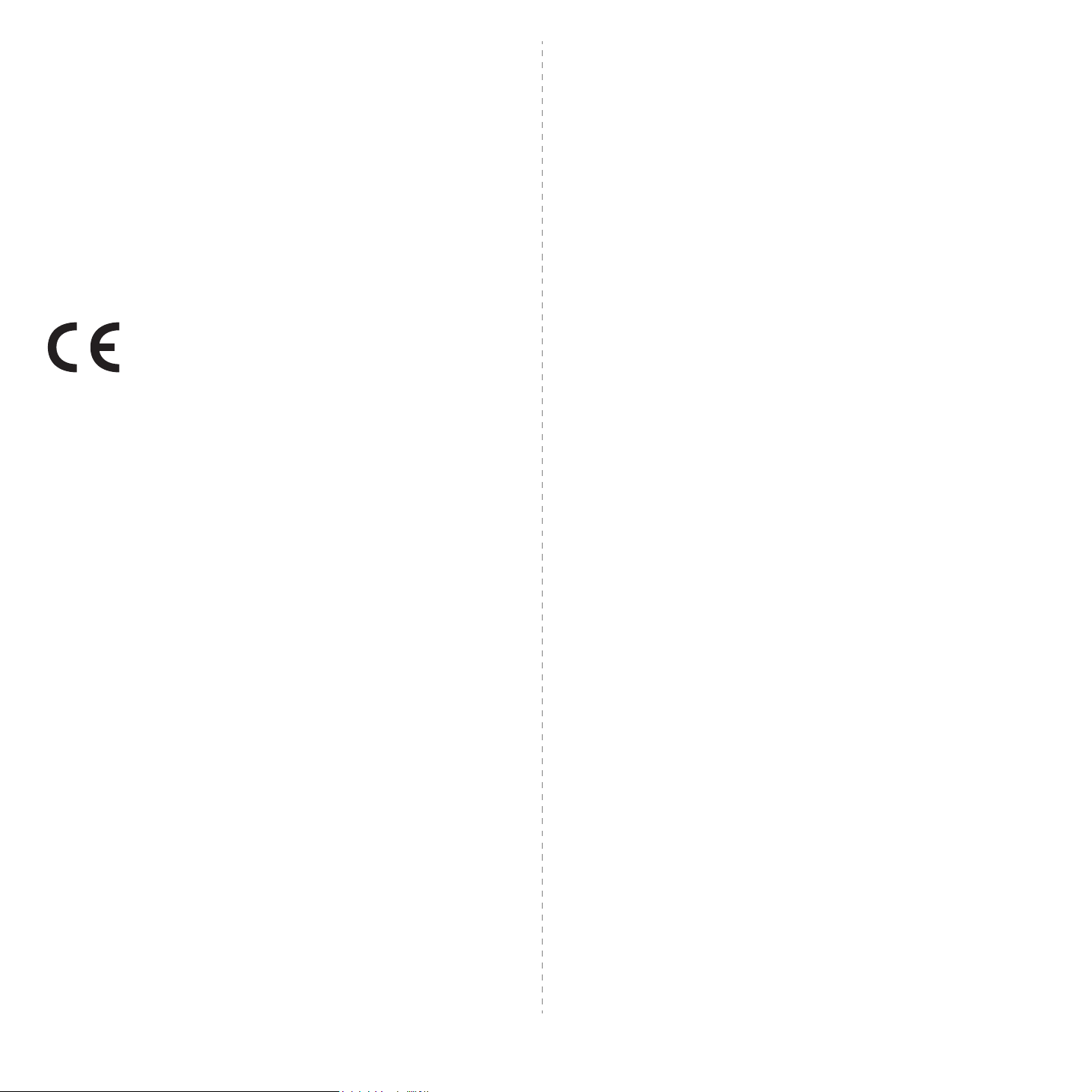
• Jos käyttöalueen läheisyydessä esiintyy runsaasti salamointia tai virtapiikkejä,
suosittelemme, että asennat virta- ja puhelinlinjoihin virtapiikkisuojukset. Voit hankkia
virtapiikkisuojuksen jälleenmyyjältäsi tai sähköliikkeistä.
• Kun asennat hätänumeroita ja/tai soitat testipuheluita hätänumeroihin, ilmoita ensin
hätäkeskukseen, että kyseessä on testipuhelu. Saat keskuksesta lisäohjeita
hätänumeron testaamista varten.
• Tätä laitetta ei saa käyttää coin service- tai yhteislinjoilla.
• Laitteessa on magneettinen kytkentä kuulolaitteisiin.
• Laitteen voi liittää turvallisesti puhelinverkkoon modulaarisella vakiovastakkeella
USOC RJ-11C.
Vaatimustenmukaisuusvakuutus (Eurooppa)
Hyväksynnät ja sertifioinnit
Tämän tuotteen CE-merkintä symboloi Samsung Electronics Co.,
Ltd.:n vakuutusta siitä, että tuote noudattaa seuraavia Euroopan
unionin 93/68/ETY-direktiivejä mainituista päivämääristä lukien:
1.1.1995: Neuvoston direktiivi 73/23/ETY tietyllä jännitealueilla
toimivia sähkölaitteita koskevan jäsenvaltioiden lainsäädännön
lähentämisestä.
1.1.1996: Neuvoston direktiivi 89/336/ETY (92/31/ETY) sähkömagneettista
yhteensopivuutta koskevan jäsenvaltioiden lainsäädännön lähentämisestä.
9.3.1999: Neuvoston direktiivi 1999/5/EY radio- ja telepäätelaitteista ja niiden
vaatimustenmukaisuuden vastavuoroisesta tunnustamisesta.
Täydellinen selvitys mainituista direktiiveistä ja viitatuista standardeista on saatavilla
Samsung Electronics Co., Ltd.:n edustajalta.
EY-sertifiointi
Neuvoston direktiivi 1999/5/EY radio- ja telepäätelaitteista ja niiden
vaatimustenmukaisuuden vastavuoroisesta tunnustamisesta -sertifiointi
(FAX)
Tämä Samsung-tuote on sertifioitu käytettäväksi yhden päätteen yhteyksissä
yleiseurooppalaisissa analogisissa PSTN-verkoissa direktiivin 1999/5/EY mukaisesti.
Sertifioinnin on tehnyt Samsung. Tuote toimii kansallisissa PSTN-verkoissa, ja se
on yhteensopiva eurooppalaisten PBX-järjestelmien kanssa.
Mahdollisten ongelmien ilmetessä ota yhteyttä Samsung Electronics Co., Ltd:n Euro QA
Labiin ensi tilassa.
Tuote on testattu, ja sen on todettu täyttävän TBR21-vaatimukset. Tätä standardia
vastaavien päätelaitteiden käyttämisen avuksi European Telecommunication Standards
Institute (ETSI) on julkaissut ohjeasiakirjan (EG 201 121), joka sisältää TBR21päätteiden verkkoyhteensopivuutta koskevia huomautuksia ja lisävaatimuksia. Tuote on
suunniteltu kaikkia tässä asiakirjassa mainittuja varoituksia ja huomautuksia
noudattaen, ja se on niiden kanssa yhdenmukainen.
Sulakkeella varustetun pistotulpan vaihtaminen (koskee
vain Isoa-Britanniaa)
T
ÄRKEÄÄ
Laitteen virtajohdossa on standardinmukainen (BS 1363) 13 ampeerin pistotulppa,
jossa on 13 ampeerin sulake. Kun vaihdat sulakkeen tai tutkit sitä, sinun on asennettava
oikea 13 ampeerin sulake. Sulakekotelon kansi on asennettava sen jälkeen takaisin.
Jos sulakekotelon kansi on kadonnut, pistotulppaa ei saa käyttää ennen, kuin olet
asentanut uuden sulakekotelon kannen.
Ota yhteyttä laitteen myyneeseen liikkeeseen.
Ison-Britannian käytetyin sulaketyyppi on tavallinen 13 ampeerin sulake, jonka pitäisi
olla sopiva. Joissakin (tavallisesti vanhoissa) rakennuksissa ei käytetä normaaleja 13
ampeerin pistorasioita. Tällöin tarvitset sopivan pistotulppasovittimen. Älä irrota
integroitua pistotulppaa.
VAARA:
Jos vahingossa vaurioitat integroitua pistotulppaa leikkaamalla sitä, hävitä se
heti.
Pistotulppaa ei saa johdottaa uudelleen. Tällaisen pistotulpan kytkeminen
pistorasiaan voi aiheuttaa sähköiskun.
T
ÄRKEÄ VAROITUS
Virtajohdon johtimet on värikoodattu seuraavasti:
• Vihreä ja keltainen: Maa
• Sininen: Neutraali
• Ruskea: Jännitteinen
Jos virtajohdon johtimien värit eivät vastaa pistotulppaan merkittyjä värejä, toimi
seuraavasti:
Vihreä ja keltainen johdin on kytkettävä E-kirjaimella tai turvamaadoituksen symbolilla
merkittyyn nastaan tai nastaan, joka on vihreä ja keltainen tai vihreä.
Sininen johdin on kytkettävä N-kirjaimella merkittyyn nastaan tai nastaan, joka on
musta.
Ruskea johdin on kytkettävä L-kirjaimella merkittyyn nastaan tai nastaan, joka on
punainen.
Pistotulpassa, sovittimessa tai sähkötaulussa on oltava 13 ampeerin sulake.
:
Tämä laite on maadoitettava.
vii
Page 10
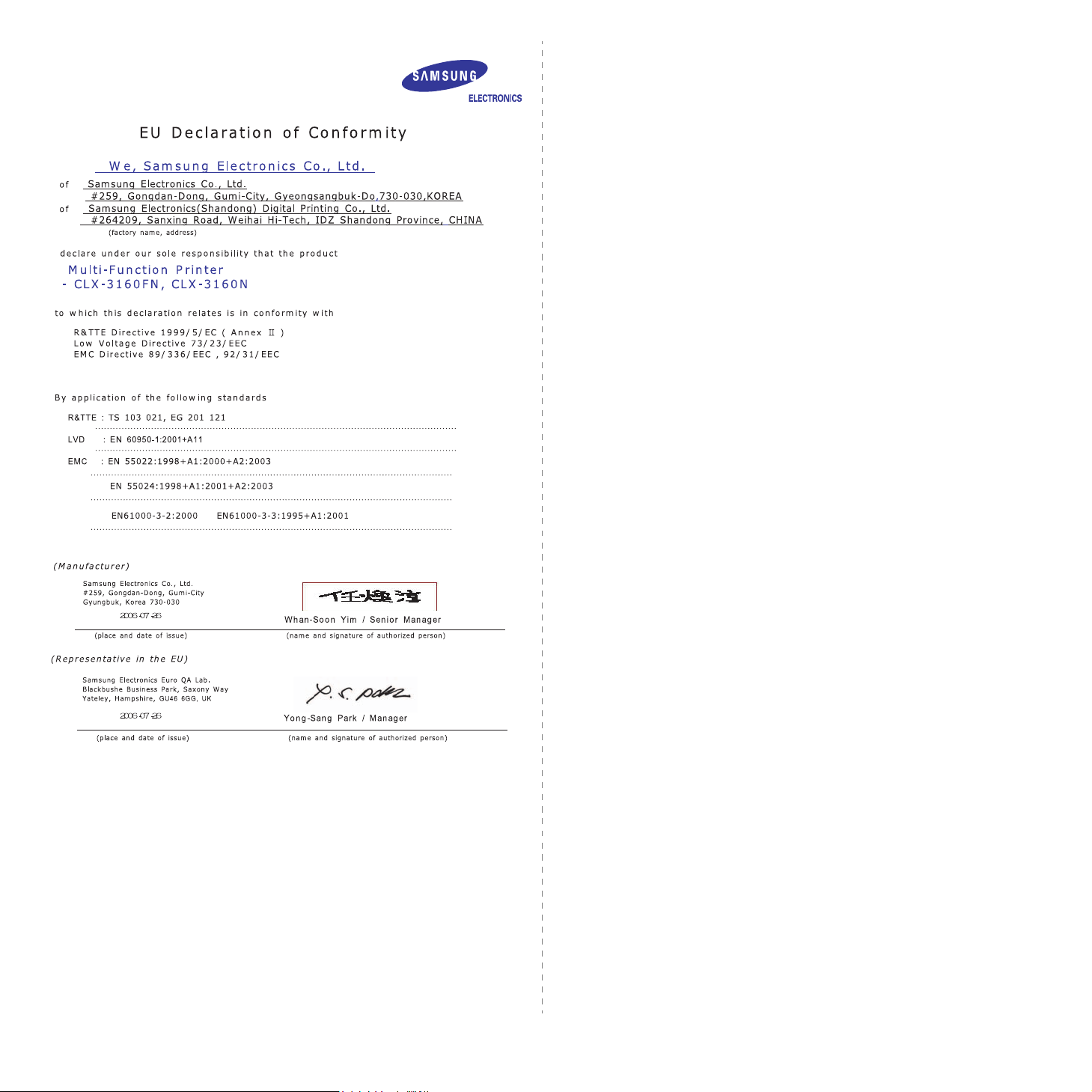
viii
Page 11

1 Esittely
Kiitos tämän Samsung-monitoimilaitteen hankkimisesta. Laitteessa on
tulostus-, kopiointi-, skannaus- ja faksitoiminnot (faksi vain mallissa
CLX-3160FN).
Tämän luvun aiheita:
• Erityisominaisuudet
• Tulostimen yleiskuvaus
• Status-LEDin toiminta
• Lisätietojen hakeminen
• Paikan valitseminen
Erityisominaisuudet
Laitteessa on erikoisominaisuuksia, jotka parantavat tulostuslaatua. Voit
tehdä seuraavaa:
Tulostaa laadukkaita tulosteita nopeasti
• Voit tulostaa käyttäen koko väriasteikkoa (CMYK).
• Tulostustarkkuus voi olla enintään 2 400 dpi
[paras]. Katso Ohjelmisto-osa.
• Manuaalinen syöttölaite tukee kirjelomakkeita,
kirjekuoria, tarroja, kalvoja, mukautetun kokoisia
materiaaleja, postikortteja ja paksua paperia.
Manuaaliseen syöttölaitteeseen mahtuu yksi
paperiarkki.
Käsittele paperia joustavasti
• Käsinsyöttötaso tukee kirjelomakkeita,
kirjekuoria, tarroja, kalvoja, erikoisen kokoisia
materiaaleja, postikortteja ja paksua paperia.
Käsinsyöttötasolle mahtuu yksi paperiarkki.
• 150 arkin kasetti 1 ja 250 arkin lisäkasetti 2
tukevat erikokoisia tavallisia papereita.
Luoda ammattimaisia asiakirjoja
• Voit tulostaa vesileimoja. Voit mukauttaa
asiakirjasi tulostamalla niihin haluamiasi sanoja,
kuten Luottamuksellinen. Katso Ohjelmisto-osa.
• Voit tulostaa julisteita. Asiakirjan sivujen teksti ja
kuvat voidaan suurentaa ja tulostaa useille
arkeille, jotka teipataan yhteen julisteeksi. Katso
Ohjelmisto-osa.
Säästää aikaa ja rahaa
• Voit säästää paperia tulostamalla useita sivuja
yhdelle arkille.
• Voit käyttää esipainettuja lomakkeita ja
kirjelomakkeita tavallisen paperin kanssa.
Katso Ohjelmisto-osa.
• Tämä laite säästää sähköä automaattisesti
vähentämällä virrankulutusta huomattavasti
silloin, kun laitetta ei käytetä.
Laajentaa laitteen mahdollisuuksia
• Laitteeseen voidaan lisätä 250 arkin lisäkasetti 2.
Kun tämä kasetti on käytössä, paperia tarvitsee
lisätä harvemmin.
• Kuvia voidaan tulostaa suoraan PictBridgeyhteensopivalta laitteelta.
Voit tulostaa erilaisissa ympäristöissä
• Tulostaessa voidaan käyttää seuraavia käyttöjärjestelmiä:
Windows 98/Me/2000/XP (sisältää 64 bittiä).
• Laite on yhteensopiva useiden Linux-järjestelmien kanssa.
• Laite on yhteensopiva useiden Macintosh-järjestelmien kanssa.
• Laitteessa on verkkoliitäntä.
USB-flash-muistilaitteiden käyttö.
Jos sinulla on USB-muistilaite, voit käyttää sitä tämän laitteen kanssa
monin tavoin.
• Voit skannata asiakirjoja ja tallentaa ne muistilaitteeseen.
• Voit tulostaa suoraan tietoja, jotka on tallennettu muistilaitteeseen.
Voit varmuuskopioida tietoja ja palauttaa varmuuskopiotiedostoja
laitteen muistiin.
Laitteen ominaisuudet
Alla olevassa taulukossa on tulostimen tukemien ominaisuuksien
yleiskuvaus.
(I: asennettu, O: valinnainen, NA: ei saatavissa)
Ominaisuudet CLX-3160N CLX-3160FN
USB 2.0 I I
USB-muisti I I
Verkkoliitäntä
(Ethernet 10/100 Base TX)
Faksitoiminto NA I
PictBridge I I
II
a. sivua minuutissa
1.1 <Esittely>
Page 12

Tulostimen yleiskuvaus
Laitteen pääosat ovat seuraavat:
Edestä
Takaa
* Kuvassa on malli CLX-3160FN, johon on asennettu
kaikki saatavilla olevat lisävarusteet.
automaattinen
1
syöttölaite (ADF)
2 asiakirjaohjaimet 11 tulostetuki
3 asiakirjojen syöttökasetti 12
asiakirjojen
4
tulostuslokero
5 ohjauspaneeli 14 skannerin kansi
6 tulostuslokero 15 skannerin lasitaso
7 USB-muistiportti 16 hukkaväriainesäiliö
8etukansi 17 väriainekasetti
9 lisäkasetti 2 18 kuvayksikkö
a. Automaattisesta syöttölaitteesta käytetään tässä käyttöohjeessa lyhennettä ADF.
a
10 kasetti 1
manuaalisen
syöttölaitteen
paperinohjaimet
13 manuaalinen syöttölaite
* Kuvassa on malli CLX-3160FN, johon on asennettu
kaikki saatavilla olevat lisävarusteet.
ulkoisen puhelimen
1
vastake (EXT)
2 verkkoportti 6 USB-portti
3 virtakatkaisin 7
4 takakansi
a. Vain CLX-3160FN.
a
5 virtavastake
puhelinlinjan vastake
(LINE)
a
1.2 <Esittely>
Page 13

Ohjauspaneelin yleiskuvaus(CLX-3160FN)
Pikavalintanäppäimet: Näihin näppäimiin voidaan tallentaa usein
1
valittavat faksinumerot, minkä jälkeen numerot voidaan valita
muutamalla näppäimen painalluksella.
Shift: Tämän avulla voidaan käyttää pikavalintanäppäimillä
2
numeroita 16–30.
Address Book: Tämän avulla voidaan tallentaa faksinumeroita
3
muistiin ja hakea faksinumeroita ja sähköpostiosoitteita.
4Resolution: Valitsee kopioitavan asiakirjan tarkkuuden. 16 Original Type: Valitsee kopioitavan asiakirjan tyypin.
Redial/Pause: Valitsee viimeisimmän numeron uudelleen
5
valmiustilassa tai lisää tauon faksinumeroon muokkaustilassa.
6FAX: Ottaa faksitilan käyttöön. 18
7Copy: Ottaa kopiointitilan käyttöön. 19
8Scan/Email: Ottaa skannaustilan käyttöön. 20 On Hook Dial: Varaa puhelinlinjan käyttöön.
9 Näyttö: Näyttää nykyisen tilan ja käytönaikaiset kehotteet. 21
10 Menu: Siirtää valikkotilaan ja selaa käytettävissä olevia valikkoja. 22 Color Start: Käynnistää väritulostustyön.
Vierityspainikkeet: Näillä voidaan siirtyä yhdestä valitun valikon
11
vaihtoehdosta toiseen sekä lisätä tai vähentää arvoa.
12 OK: Vahvistaa näytössä näkyvän valinnan.
13 Back: Palauttaa ylempään valikkotasoon.
14 Status: Näyttää laitteen tilan. Katso sivu 1.5.
15 Darkness: Valitsee kopioitavan asiakirjan kirkkauden.
Reduce/Enlarge: Pienentää tai suurentaa kopiota alkuperäiseen
17
asiakirjaan verrattuna.
USB Print
etuosassa olevaan USB-muistiporttiin asetetulle USB-muistilaitteelle
tallennettuja tiedostoja.
Numeronäppäimistö: Valitsee numeron tai lisää aakkosnumeerisia
merkkejä.
Stop/Clear: Keskeyttää toiminnon milloin tahansa. Valmiustilassa
poistaa tai keskeyttää kopiointivalinnat, kuten tummuuden,
asiakirjatyypin asetuksen, kopion koon ja kopioiden määrän.
23 Black Start: Käynnistää mustavalkoisen tulostustyön.
: Tämän avulla voidaan tulostaa suoraan laitteen
1.3 <Esittely>
Page 14
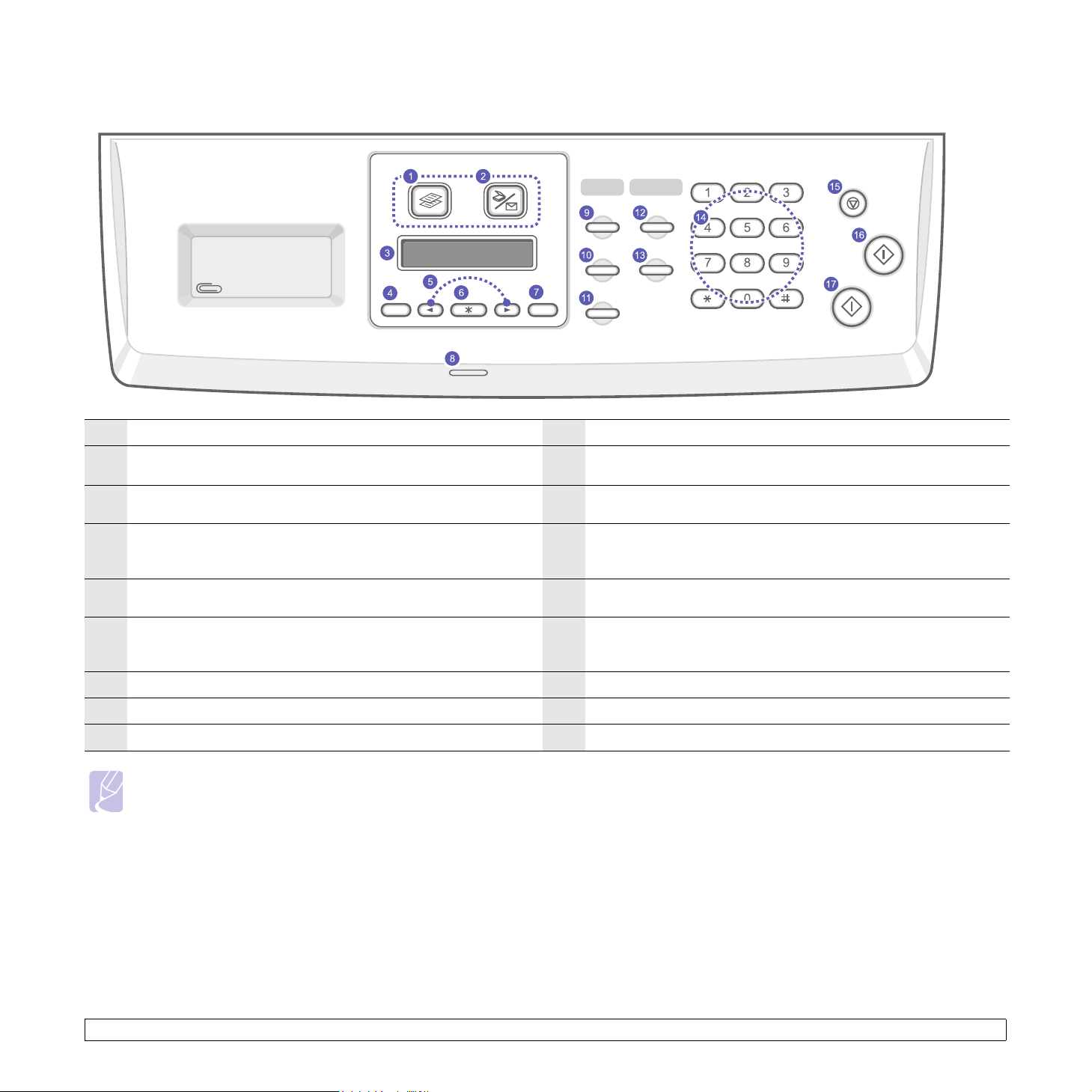
Ohjauspaneelin yleiskuvaus(CLX-3160N)
1 Copy: Ottaa kopiointitilan käyttöön. 10 Original Type: Valitsee kopioitavan asiakirjan tyypin.
2Scan/Email: Ottaa skannaustilan käyttöön. 11
3 Näyttö: Näyttää nykyisen tilan ja käytönaikaiset kehotteet. 12
4Menu: Siirtää valikkotilaan ja selaa käytettävissä olevia valikkoja. 13
Vierityspainikkeet: Näillä voidaan siirtyä yhdestä valitun valikon
5
vaihtoehdosta toiseen sekä lisätä tai vähentää arvoa.
6OK: Vahvistaa näytössä näkyvän valinnan. 15
7 Back: Palauttaa ylempään valikkotasoon. 16 Color Start: Käynnistää väritulostustyön.
Reduce/Enlarge: Pienentää tai suurentaa kopiota alkuperäiseen
asiakirjaan verrattuna.
Address Book: Tämän avulla voidaan hakea tallennettuja
sähköpostiosoitteita.
USB Print: Tämän avulla voidaan tulostaa suoraan laitteen
etuosassa olevaan USB-muistiporttiin asetetulle USB-muistilaitteelle
tallennettuja tiedostoja.
Numeronäppäimistö: Valitsee numeron tai lisää aakkosnumeerisia
14
merkkejä.
Stop/Clear: Keskeyttää toiminnon milloin tahansa. Valmiustilassa
poistaa tai keskeyttää kopiointivalinnat, kuten tarkkuuden,
asiakirjatyypin asetuksen, kopion koon ja kopioiden määrän.
8Status: Näyttää laitteen tilan. Katso sivu 1.5. 17 Black Start: Käynnistää mustavalkoisen tulostustyön.
9 Darkness: Valitsee kopioitavan asiakirjan kirkkauden.
Huomautus
• Ohjauspaneelin oikealla puolella olevassa syvennyksessä voidaan säilyttää paperiliittimiä.
1.4 <Esittely>
Page 15
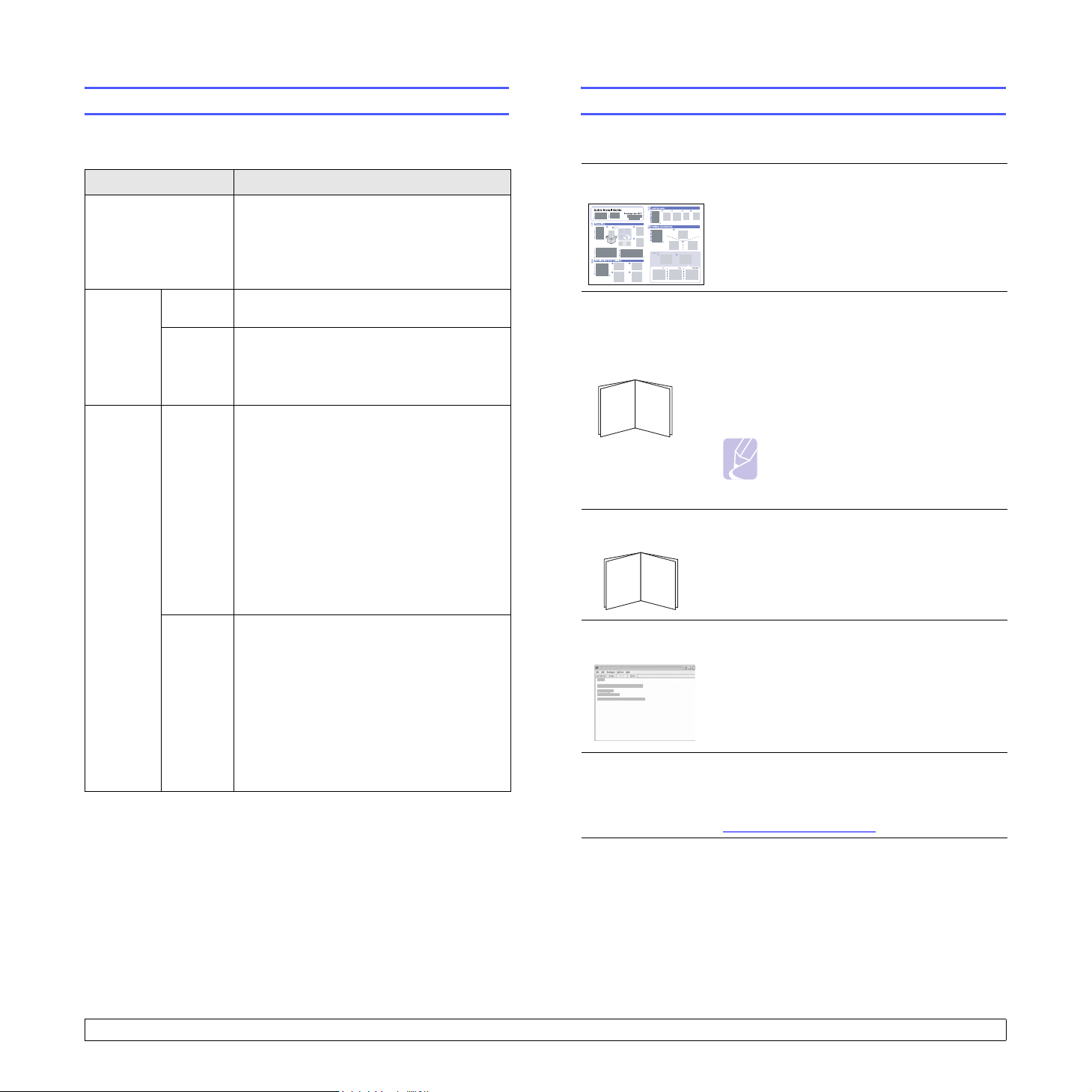
Status-LEDin toiminta
Lisätietojen hakeminen
Ohjauspaneelin Status-LED näyttää laitteen tilan. Laitteen eri tilat
kuvataan alla olevassa taulukossa.
Tila Kuvaus
• Laite on offline-tilassa.
• Laite on virransäästötilassa. Kun tietoja
Ei käytössä
Käytössä
Vihreä
Vilkkuu
Käytössä
Punainen
vastaanotetaan tai jotain painiketta
painetaan, se siirtyy automaattisesti
online-tilaan.
Laite on online-tilassa ja sitä voidaan
käyttää.
• Kun taustavalo vilkkuu hitaasti, laite
vastaanottaa tietoja tietokoneelta.
• Kun taustavalo vilkkuu nopeasti, laite
tulostaa tietoja.
• Väriainekasetti on täysin tyhjä. Poista
vanha väriainekasetti ja asenna uusi.
Katso sivu 13.5.
• Tulostimessa on paperitukos. Katso
ongelman ratkaisuohjeita sivulta 14.2.
• Etukansi on auki. Sulje etukansi.
• Paperikasetissa ei ole paperia. Lisää
paperia kasettiin.
• Laite on pysähtynyt vakavan virheen
takia. Tarkista näytön ilmoitus. Lisätietoja
virheilmoituksen merkityksestä on
sivulla 14.5.
Lisätietoja laitteen käyttöönotosta ja käytöstä on painetussa ja
sähköisessä muodossa seuraavissa lähteissä.
Pikaasennusopas
Tässä oppaassa on tietoja laitteen
käyttöönotosta. Varmista, että otat laitteen
käyttöön tämän oppaan ohjeiden mukaan.
Tässä oppaassa on vaiheittaisia ohjeita laitteen
kaikkien ominaisuuksien käytöstä sekä tietoja
Onlinekäyttöopas
laitteen ylläpidosta, vianmäärityksestä ja
lisävarusteiden asennuksesta.
Tässä oppaassa on myös Ohjelmisto-osa,
jossa on tietoja asiakirjojen tulostamisesta eri
käyttöjärjestelmillä sekä laitteen mukana
toimitettujen ohjelmistojen käytöstä.
Huomautus
• Tulostinohjelmisto-CD-levyllä
Manuaalinen-kansiossa on
käyttöoppaita muilla kielillä.
Verkkotulostimen
käyttöopas
Tämä opas on verkkoapuohjelmien
CD-levyllä. Siinä on tietoja laitteen
käyttöönotosta ja käytöstä verkossa.
Vilkkuu
• On tapahtunut vähäinen virhe, ja laite
odottaa virheen selvittämistä. Tarkista
näytön ilmoitus. Kun ongelma on
poistettu, laite jatkaa toimintaansa.
• Väriaine on vähissä. Tilaa uusi
väriainekasetti. Voit parantaa
tulostuslaatua väliaikaisesti kääntelemällä
kasettia varovasti puolelta toiselle, jolloin
väriaine jakaantuu kasetissa tasaisesti.
Katso sivu 13.4.
Tulostinohjaimen
ohje
Samsungin
Web-sivusto
1.5 <Esittely>
Tässä ohjeessa on tietoja tulostinohjaimen
ominaisuuksista sekä ohjeita, joiden avulla
tulostusominaisuudet voidaan määrittää.
Tulostinohjaimen ohjenäyttöön pääsee
painamalla Ohje-painiketta
tulostusominaisuuksien valintaikkunassa.
Jos käytössäsi on Internet-yhteys, voit käyttää
käyttää tukipalveluja, hakea ohjeita,
tulostinohjaimia, oppaita sekä tilaustietoja
Samsungin Web-sivustosta osoitteesta
www.samsungprinter.com
.
Page 16
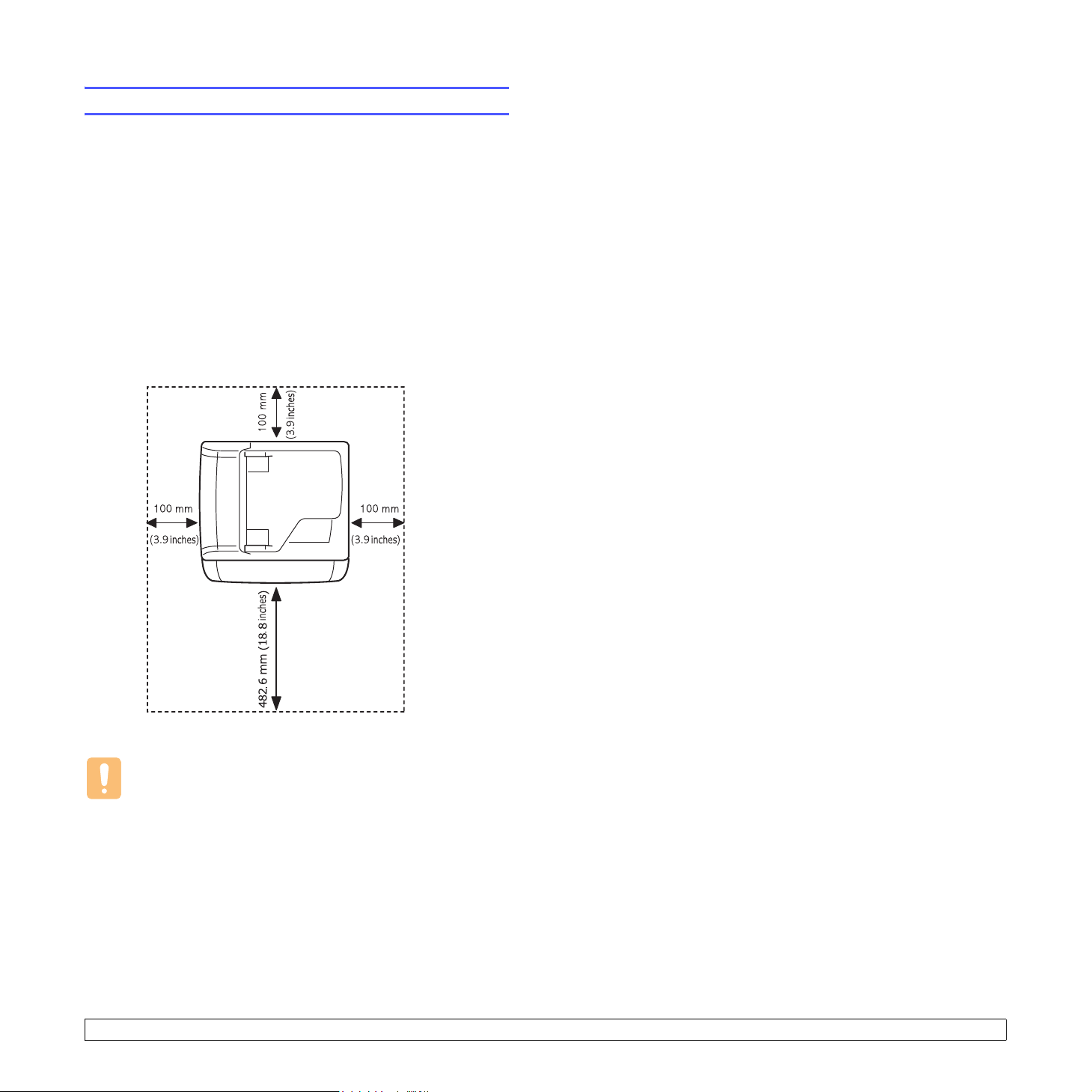
Paikan valitseminen
Valitse tasainen ja vakaa paikka, jossa ilmanvaihto toimii. Jätä tilaa
kansien ja kasettien avaamista varten.
Alueella tulee olla hyvä ilmanvaihto, ja sen tulee olla suojattu suoralta
auringonvalolta ja lämmön, kylmyyden ja kosteuden lähteiltä. Älä sijoita
laitetta lähelle pöydän reunoja.
Tarvittava tila
• Edessä: 482,6 mm (riittävästi tilaa, jotta paperikasetti voidaan
poistaa).
• Takana: 100 mm (riittävästi tilaa ilmanvaihtoa varten).
• Oikealla: 100 mm (riittävästi tilaa ilmanvaihtoa varten).
• Vasemmalla: 100 mm (riittävästi tilaa ilmanvaihtoa varten)
.
Varoitus
• Kun siirrät tulostinta, älä kallista sitä tai käännä sitä
ylösalaisin. Muutoin väriaine saattaa levitä tulostimen sisään,
mikä saattaa vioittaa tulostinta tai heikentää tulostuslaatua.
1.6 <Esittely>
Page 17
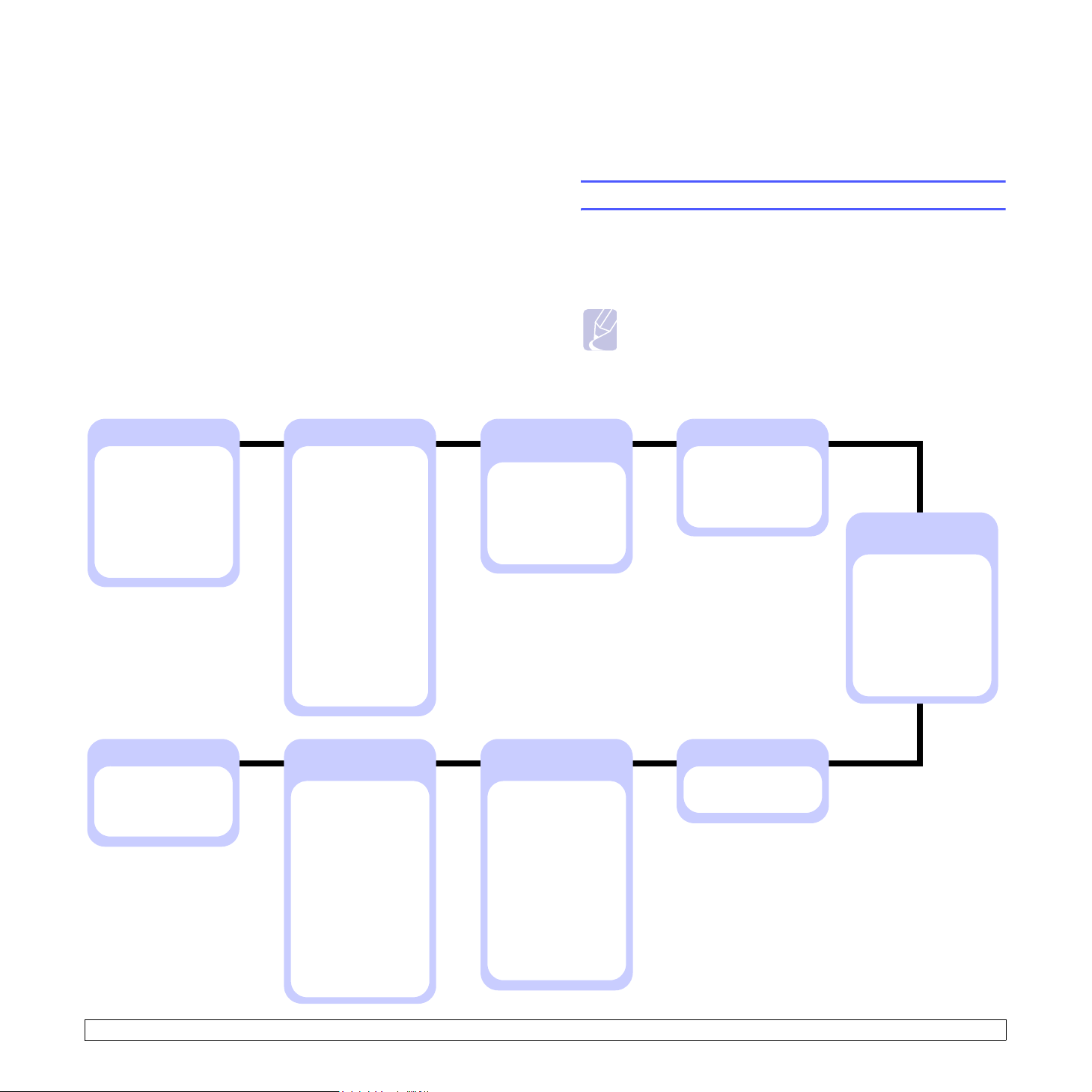
2 Järjestelmän asetukset
Tässä luvussa on tietoja laitteen eri valikoista ja ohjeita laitteen
järjestelmien asetusten tekemisestä.
Tämän luvun aiheita:
• Valikoiden yleiskuvaus
• Näytön kielen vaihtaminen
• Päivämäärän ja kellonajan määrittäminen
• Oletustilan vaihtaminen (vain CLX-3160FN)
• Äänien määrittäminen(vain CLX-3160FN)
• Merkkien syöttäminen numeronäppäimistöllä
• Säästötilojen käyttäminen
* Muulla värillä kuin mustalla kirjoitetut valikot ovat käytettävissä vain mallissa CLX-3160FN.
Valikoiden yleiskuvaus
Ohjauspaneelin avulla käytetään erilaisia valikoita, joiden avulla tehdään
laitteen asetuksia tai käytetään sen toimintoja. Nämä valikot voidaan
avata painamalla Menu-painiketta. Katso seuraava kaavio. Faksaus-,
kopiointi- tai skannaustilassa käytössä olevat valikot vaihtelevat.
Huomautus
• Kaikki valikot eivät välttämättä ole käytettävissä kaikissa
maissa. Jos jokin valikko ei näy, se ei ole käytettävissä
laitteessasi.
Faksitoim.
Tummuus
Monilahetys
Viiv. lahetys
Tark. lahetys
Valita
Suoj. v.otto
Lisaa sivu
Peruuta tyo
Verkko
TCP/IP
Ethernet-nop.
Tyhj. asetus
Verkon tiedot
Faksiasetus
Lahetetaan
Uud.val.ajat
Uud.v. aikav.
Valinnan etul.
ECM-tila
Lah. raportti
Kuvan TCR-rap.
Valintatila
Vastaanotetaan
Vast.ottotila
Soitto->vast.
Leim. v.o.nimi
V.ot. al.koodi
Aut. pienennys
Hylkaa koko
Roskaf. asetus
DRPD-tila
Muuta oletus
Tarkkuus
Tummuus
Aut. raportti
Järjestelmän
asetukset (jatkuu)
Pap.asetukset
Paperikoko
Paperityyppi
Paperilahde
Aani/voimakk.
Nappainaani
Halytysaani
Kaiutin
Soittoaani
Raportti
Yllapito
Etapalvelu
Tarv. kesto
Vari
Sarjanumero
Tyhj. asetus
Kopiointio-
minaisuus
Kopiolajittelu
2 s. arkille
4 s. arkille
Henk.k.kop.
Julistekopio
Kloonauskopio
Poista tausta
Järjestelmän
asetukset
Laitteen aset.
Laitteen tunnus
Laitt. faksinro
Paivays & aika
Kellotila
Kieli
Oletustila
Virransaasto
Sk. v.saasto
Aikakatkaisu
Verkkos. a.k.
Kork. saato
Autom. jatk.
Tuo asetus
Vientiasetus
Kopioasetus
Muuta oletus
Kopiot
Pien./suur.
Tummuus
Alkup. tyyppi
Skannausasetukset
Muuta oletus
USB-muisti
Sahkoposti
Skannauso-
minaisuus
USB-muisti
Skannauskoko
Alkup. tyyppi
Tarkkuus
Skannausväri
Skannausmuoto
Sahkoposti
Skannauskoko
Alkup. tyyppi
Tarkkuus
Skannausväri
2.1 <Järjestelmän asetukset>
Page 18
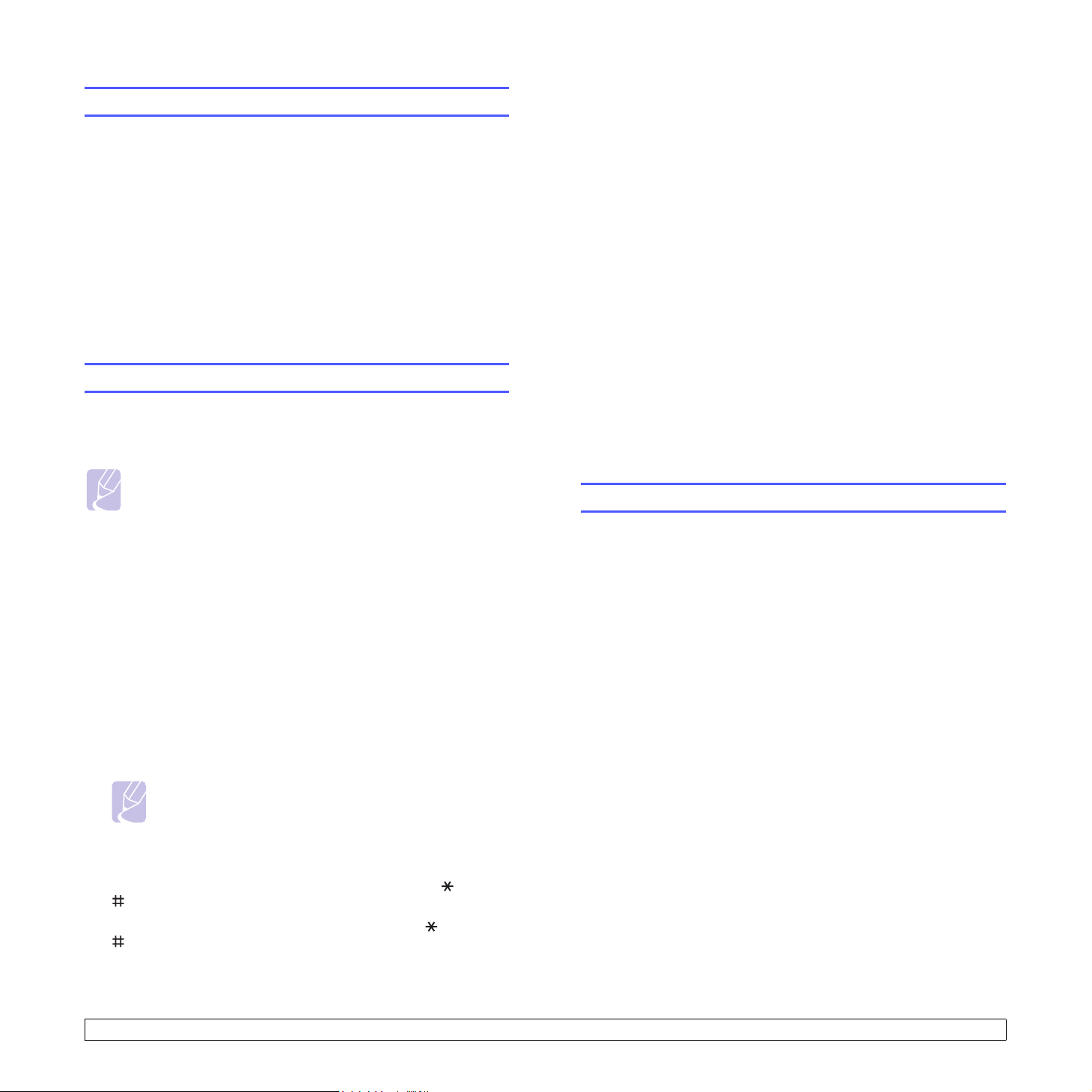
Näytön kielen vaihtaminen
Voit vaihtaa ohjauspaneelin näytön kielen seuraavasti:
1 Paina Menu-painiketta, kunnes Jarj.asetukset näkyy näytön
alarivillä, ja paina OK-painiketta.
6 Tallenna kellonaika ja päivämäärä painamalla OK-painiketta.
Jos syötät väärän numeron, näkyviin tulee ilmoitus Ei alueella eikä
laite siirry seuraavaan vaiheeseen. Jos näin tapahtuu, syötä oikea
numero uudelleen.
7 Palaa valmiustilaan painamalla Stop/Clear-painiketta.
2 Paina OK-painiketta, kun Laitteen aset. tulee näkyviin.
3 Paina vierityspainikkeita, kunnes Kieli tulee näkyviin, ja paina
OK-painiketta.
4 Paina vierityspainikkeita, kunnes haluttu kieli tulee näkyviin, ja
paina OK-painiketta.
5 Palaa valmiustilaan painamalla Stop/Clear-painiketta.
Päivämäärän ja kellonajan määrittäminen
Nykyinen päivämäärä ja kellonaika näkyvät näytössä, kun laitteen virta
on kytketty ja laite on valmiina käyttöön. Mallissa CLX-3160FN kaikkiin
fakseihin tulostetaan päivämäärä ja kellonaika.
Huomautus
• Päivämäärä ja kellonaika on annettava uudelleen aina, kun
virta on ollut katkaistuna.
1 Paina Menu-painiketta, kunnes Jarj.asetukset näkyy näytön
alarivillä, ja paina OK-painiketta.
2 Paina OK-painiketta, kun Laitteen aset. tulee näkyviin.
3 Paina vierityspainikkeita, kunnes Paivays & aika tulee näkyviin,
ja paina OK-painiketta.
4 Syötä oikea päivämäärä ja kellonaika numeronäppäimistöllä.
Kuukausi = 01–12
Päivä = 01–31
Vuosi = neljä numeroa
Tunti = 01–12 (12 tunnin tilassa)
00–23 (24 tunnin tilassa)
Minuutit = 00–59
Kellotilan vaihtaminen
Voit määrittää laitteen näyttämään kellonajan 12 tai 24 tunnin
muodossa.
1 Paina Menu-painiketta, kunnes Jarj.asetukset näkyy näytön
alarivillä, ja paina OK-painiketta.
2 Paina OK-painiketta, kun Laitteen aset. tulee näkyviin.
3 Paina vierityspainikkeita, kunnes Kellotila tulee näkyviin, ja paina
OK-painiketta.
4 Valitse toinen tila painamalla vierityspainikkeita ja paina sitten
OK-painiketta.
5 Palaa valmiustilaan painamalla Stop/Clear-painiketta.
Oletustilan vaihtaminen (vain CLX-3160FN)
Laite on asetettu valmiiksi faksitilaan. Oletustilaksi voidaan valita
faksitila tai kopiointitila.
1 Paina Menu-painiketta, kunnes Jarj.asetukset näkyy näytön
alarivillä, ja paina OK-painiketta.
2 Paina OK-painiketta, kun Laitteen aset. tulee näkyviin.
3 Paina vierityspainikkeita, kunnes Oletustila tulee näkyviin, ja
paina OK-painiketta.
4 Paina vierityspainikkeita, kunnes haluttu oletustila tulee näkyviin,
ja paina OK-painiketta.
5 Palaa valmiustilaan painamalla Stop/Clear-painiketta.
Huomautus
• Päivämäärän muoto saattaa vaihdella maakohtaisesti.
Voit siirtää kohdistimen myös vierityspainikkeilla korjattavan
numeron kohdalle ja syöttää uuden numeron.
5 Voit valita AM tai PM 12 tunnin asetukseksi painamalla tai
-painiketta tai mitä tahansa numeropainiketta.
Jos kohdistin ei ole AM- tai PM-ilmaisimen kohdalla, tai
-painikkeen painaminen siirtää kohdistimen ilmaisimeen heti.
Voit muuttaa kellotilan 24 tunnin muotoon (esimerkiksi 01:00 PM
näkyy muodossa 13:00). Lisätietoja on seuraavassa osassa.
2.2 <Järjestelmän asetukset>
Page 19

Äänien määrittäminen(vain CLX-3160FN)
Merkkien syöttäminen numeronäppäimistöllä
Voit määrittää seuraavat äänet:
• Nappainaani: Ottaa näppäinäänet käyttöön tai poistaa ne käytöstä.
Kun asetuksena on Paalla
painetaan.
• Halytysaani: Ottaa hälytysäänen käyttöön tai poistaa sen käytöstä.
Kun asetuksena on Paalla
kun faksitiedonsiirto päättyy.
• Kaiutin: Ottaa käyttöön puhelinlinjan äänet, kuten valintaäänen tai
faksiäänen, kaiuttimen kautta tai poistaa ne käytöstä. Kun
asetuksena on Tietoliikenne, kaiutin on päällä, kunnes etälaite
vastaa.
Voit säätää äänenvoimakkuutta On Hook Dial -painikkeella.
• Soittoaani: Säätää soittoäänen voimakkuutta. Voit valita soittoäänen
voimakkuudeksi Pois, Pieni, Keski ja Suuri.
, ääni kuuluu aina, kun näppäintä
, hälytysääni kuuluu, kun tapahtuu virhe tai
Kaiutin, soittoääni, näppäinääni ja hälytysääni
1 Paina Menu-painiketta, kunnes Jarj.asetukset näkyy näytön
alarivillä, ja paina OK-painiketta.
2 Paina vierityspainikkeita, kunnes Aani/voimakk. tulee näkyviin,
ja paina OK-painiketta.
3 Paina vierityspainikkeita, kunnes äänivaihtoehto tulee näkyviin, ja
paina sitten OK-painiketta.
4 Paina vierityspainikkeita, kunnes valitun äänen haluttu tila tai
voimakkuus tulee näkyviin, ja paina sitten OK-painiketta.
5 Määritä tarvittaessa muita ääniä toistamalla vaiheet 3–5.
6 Palaa valmiustilaan painamalla Stop/Clear-painiketta.
Kun suoritat erilaisia tehtäviä, joudut ehkä syöttämään nimiä ja
numeroita. Kun esimerkiksi teet laitteen asetuksia, syötät oman nimesi
tai yrityksen nimen ja faksinumeron. Kun tallennat faksinumeroita tai
sähköpostiosoitteita muistiin, voit myös kirjoittaa niitä vastaavat nimet.
Aakkosnumeeristen merkkien syöttäminen
1 Kun sinua kehotetaan syöttämään jokin kirjain, etsi painike, jonka
yläpuolelle haluamasi kirjain on painettu. Paina painiketta, kunnes
oikea kirjain tulee näyttöön.
Kun haluat kirjoittaa esimerkiksi kirjaimen O, paina painiketta 6,
jonka yläpuolella näkyy MNO.
Aina, kun painat painiketta 6, näyttöön tulee eri kirjain
(järjestyksessä M, N, O, m, n, o). Lopuksi näyttöön tulee numero 6.
Voit syöttää erikoismerkkejä, kuten välilyönnin, plusmerkin jne.
Lisätietoja on jäljempänä olevassa osassa.
2 Voit näppäillä lisää kirjaimia toistamalla vaihetta 1.
Jos seuraava kirjain on samassa painikkeessa, siirrä kohdistinta
painamalla
jonka yläpuolelle haluamasi kirjain on painettu. Kohdistin siirtyy
oikealle, ja seuraava kirjain tulee näyttöön.
Voit syöttää välilyönnin painamalla painiketta 1 kahdesti.
3 Kun olet lopettanut kirjainten syöttämisen, paina OK-painiketta.
oikeaa vieritys-painiketta ja paina sitten painiketta,
Näppäimistön kirjaimet ja numerot
Näppäin Määritetyt numerot, kirjaimet tai merkit
1 1 Välilyönti
Kaiuttimen äänenvoimakkuus
1 Paina On Hook Dial-painiketta. Kaiuttimesta kuuluu valintaääni.
2 Paina vierityspainikkeita, kunnes äänenvoimakkuus on sopiva.
3 Tallenna muutos ja palaa valmiustilaan painamalla Stop/
Clear-painiketta.
Huomautus
• Voit säätää kaiuttimen äänenvoimakkuutta vain, kun
puhelinlinja on yhdistetty.
2 A B C a b c 2
3 D E F d e f 3
4 G H I g h i 4
5 J K L j k l 5
6 M N O m n o 6
7 P Q R S p q r s 7
8 T U V t u v 8
9 W X Y Z w x y z 9
0 +-,.‘/*#&@0
2.3 <Järjestelmän asetukset>
Page 20

Numeroiden tai nimien korjaaminen
Jos teet virheen syöttäessäsi numeroa tai nimeä, poista viimeinen
numero tai merkki painamalla vasemmanpuoleista vierityspainiketta.
Syötä sitten oikeat numerot tai merkit.
Tauon lisääminen
Joissakin puhelinjärjestelmissä sinun on valittava ulkolinjakoodi
(esimerkiksi 9) ja odotettava, että kuuluu toinen valintaääni. Tällaisissa
tapauksissa sinun on lisättävä puhelinnumeroon tauko. Voit lisätä tauon,
kun määrität pikapainikkeita tai pikavalintanumeroita.
Voit lisätä tauon painamalla haluamassasi kohdassa Redial/Pause-
painiketta, kun syötät puhelinnumeroa. Näytössä näkyy vastaavassa
kohdassa ”-”.
Säästötilojen käyttäminen
Virransäästötila
Virransäästötilaa käyttämällä voit pienentää laitteesi virrankulutusta, kun
laite ei ole käytössä. Voit ottaa tämän tilan käyttöön valitsemalla
ajanjakson, jonka laite odottaa tulostustyön jälkeen, ennen kuin se siirtyy
virransäästötilaan.
4 Paina vierityspainikkeita, kunnes haluttu aika-asetus tulee
näkyviin, ja paina sitten OK-painiketta.
5 Palaa valmiustilaan painamalla Stop/Clear-painiketta.
1 Paina Menu-painiketta, kunnes Jarj.asetukset näkyy näytön
alarivillä, ja paina OK-painiketta.
2 Paina OK-painiketta, kun Laitteen aset. tulee näkyviin.
3 Paina vierityspainikkeita, kunnes Virransaasto tulee näkyviin, ja
paina OK-painiketta.
4 Paina vierityspainikkeita, kunnes haluttu aika-asetus tulee
näkyviin, ja paina sitten OK-painiketta.
5 Palaa valmiustilaan painamalla Stop/Clear-painiketta.
Skannauksen virransäästötila
Skannauksen virransäästötilan avulla voit säästää virtaa sammuttamalla
skannauslampun. Skannerin lasitason alla oleva lamppu sammuu
automaattisesti, kun sitä ei käytetä, virrankulutuksen pienentämiseksi ja
lampun käyttöiän pidentämiseksi. Lamppuun syttyy automaattisesti
valo, kun laite on lämmennyt jonkin aikaa skannausta aloitettaessa.
Voit määrittää tulostustyön jälkeisen ajanjakson, jonka jälkeen lampun
valo sammuu ja se siirtyy virransäästötilaan.
1 Paina Menu-painiketta, kunnes Jarj.asetukset näkyy näytön
alarivillä, ja paina OK-painiketta.
2 Paina OK-painiketta, kun Laitteen aset. tulee näkyviin.
3 Paina vierityspainikkeita, kunnes Sk. v.saasto tulee näkyviin, ja
paina OK-painiketta.
2.4 <Järjestelmän asetukset>
Page 21
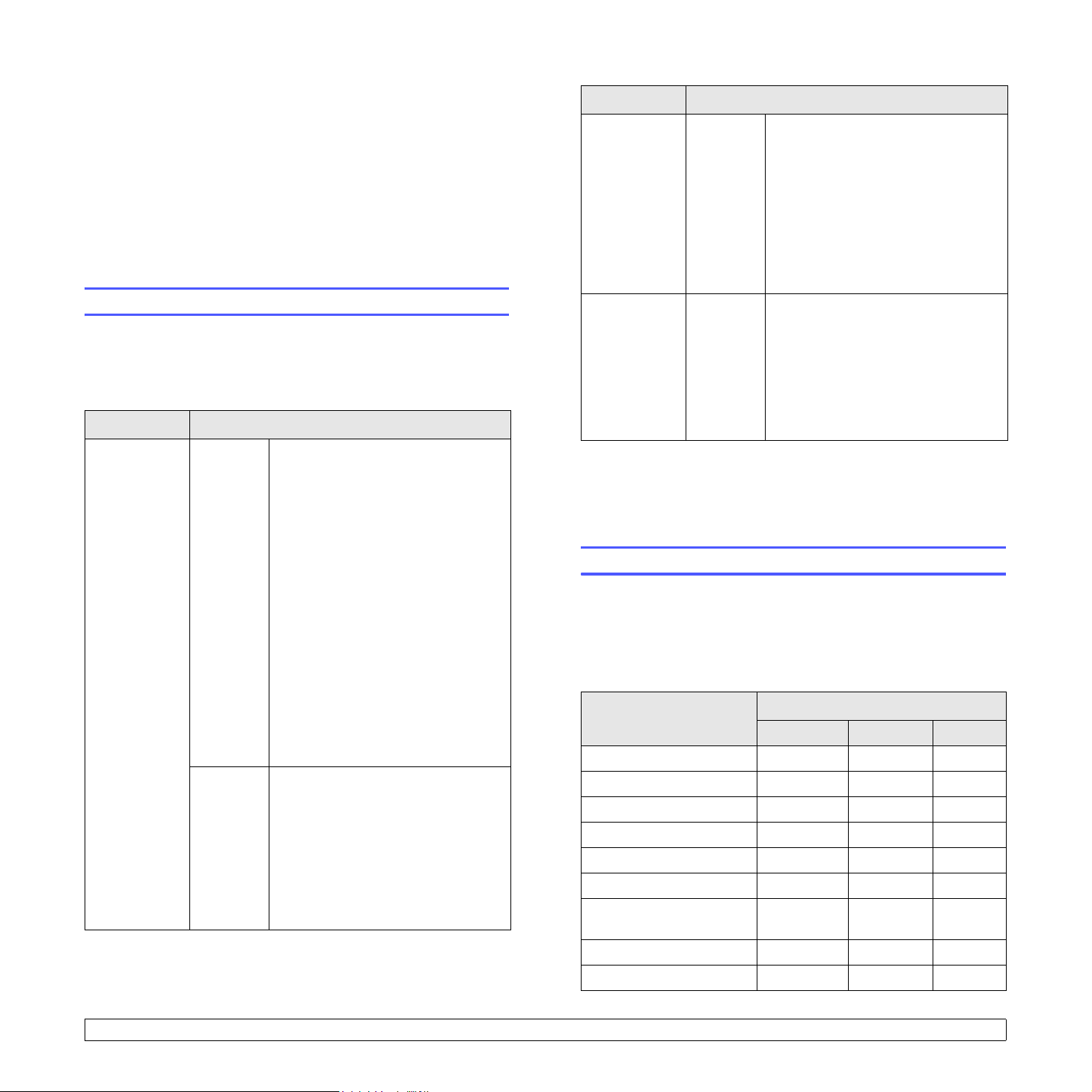
3 Ohjelmiston yleiskuvaus
Tässä luvussa esitellään laitteen mukana tuleva ohjelmisto. Lisätietoja
ohjelmiston asentamisesta ja käytöstä on Ohjelmisto-osassa.
Tämän luvun aiheita:
• Toimitukseen kuuluva ohjelmisto
• Tulostinohjaimen ominaisuudet
• Järjestelmävaatimukset
CD Sisältö
TulostinohjelmistoCD
(Jatkuu)
Macintosh
• Tulostinohjain: Käytä tätä ohjainta
käyttäessäsi laitetta Macintoshtietokoneelta.
• Skanneriohjain: TWAIN-ohjain on
saatavana asiakirjojen skannausta
varten.
•
Smart Panel
tarkkailee laitteen tilaa ja hälyttää,
jos tulostuksen aikana tapahtuu
virhe.
: Tämä ohjelma
Toimitukseen kuuluva ohjelmisto
Tulostin- ja skanneriohjelmisto täytyy asentaa toimitukseen kuuluvilta
CD-levyiltä, kun laitteen asetukset on tehty ja se on kytketty
tietokoneeseen.
CD-levyt sisältävät seuraavat ohjelmistot:
CD Sisältö
TulostinohjelmistoCD
Windows
Linux
• Tulostinohjain: Tämän ohjaimen
avulla voit hyödyntää tulostimen
ominaisuuksia täysin.
• Skanneriohjain: TWAIN- ja
Windows Image Acquisition (WIA)
-ohjaimet asiakirjojen skannausta
varten.
• Smart Panel: Tämä ohjelma
tarkkailee laitteen tilaa ja hälyttää,
jos tulostuksen aikana tapahtuu
virhe.
• SmarThru
laitteen Windows-pohjainen
ohjelmisto.
• Network Scan: Tämän ohjelman
avulla voidaan skannata asiakirja
laitteella ja tallentaa se verkkoon
liitetylle tietokoneelle.
• Käyttöopas PDF-tiedostona
• Tulostinohjain: Käytä tätä ohjainta
laitteen käyttämiseen ja asiakirjojen
tulostukseen Linux-tietokoneelta.
• SANE: Käytä tätä ohjainta
asiakirjojen skannaukseen.
• Smart Panel: Tämä ohjelma
tarkkailee laitteen tilaa ja hälyttää,
jos tulostuksen aikana tapahtuu
virhe.
a
: Tämä on monitoimi-
Verkon
apuohjelmat
-CD
Windows
a. Mahdollistaa skannatun kuvan muokkaamisen eri tavoin tehokkaalla
kuvankäsittelyohjelmalla ja kuvan lähettämisen sähköpostitse. Voit avata
SmarThru-ohjelmasta myös toisen kuvankäsittelyohjelman, esimerkiksi Adobe
Photoshopin. Lisätietoja saat SmarThru-ohjelmiston mukana toimitetusta
näyttöohjeesta.
• SyncThru™ Web Admin Service:
Käytä tätä Web-pohjaista ohjelmaa
verkkotulostimien etähallintaan,
seurantaan ja vianmääritykseen.
• Set IP: Käytä tätä ohjelmaa laitteen
TCP/IP-osoitteiden asettamiseen.
• Verkkotulostimen käyttöopas
PDF-tiedostona
Tulostinohjaimen ominaisuudet
Tulostinohjaimesi tukee seuraavia vakiotoimintoja:
• Paperin suunnan, koon, lähteen ja materiaalityypin valinta
• Kopioiden lukumäärä
Lisäksi voit käyttää erilaisia erikoistulostusominaisuuksia. Seuraavassa
taulukossa on tulostinohjaimien tukemien ominaisuuksien yleiskuvaus:
Ominaisuus
Tulostuslaatuasetus O O O
Useita sivuja arkilla (N-up) O O O (2, 4)
Julisteiden tulostus O X X
Vihkotulostus O X X
Sovita arkille -tulostus O O X
Skaalaustulostus O O X
Eri lähde ensimmäiselle
sivulle
Vesileima O X X
Windows Macintosh Linux
OOX
Tulostinohjain
Peite O X X
3.1 <Ohjelmiston yleiskuvaus>
Page 22

Järjestelmävaatimukset
Varmista ennen aloittamista, että järjestelmäsi täyttää seuraavat
vaatimukset:
Windows
Kohde Vaatimukset Suositellaan
Käyttöjärjestelmä
Suoritin
Windows 98/Me/2000/XP
Windows 98/
Me/2000
Windows XP
Pentium II
400 MHz tai
tehokkaampi
Pentium III
933 MHz tai
tehokkaampi
Pentium III
933 MHz
Pentium IV
1GHz
Linux
Kohde Vaatimukset
• RedHat 8.0 ~ 9.0
Käyttöjärjestelmä
CPU Pentium IV 1 GHz tai tehokkaampi
RAM-muisti Vähintään 256 Mt RAM-muistia
Vapaa levytila 1 Gt tai enemmän
Ohjelmisto
• Fedora Core 1, 2, 3, 4
• Mandrake 9.2 ~ 10.1
• SuSE 8.2 ~ 9.2
• Linux Kernel 2.4 tai uudemmat versiot
• Glibc 2.2 tai uudemmat versiot
•CUPS
• SANE (vain MFP-laite)
RAMmuisti
Vapaa
levytila
Internet
Explorer
Windows 98/
Me/2000
Windows XP
Windows 98/
Me/2000
Windows XP
5.0 tai uudempi
64 Mt tai
enemmän
128 Mt tai
enemmän
300 Mt tai
enemmän
1 Gt tai
enemmän
128 Mt
256 Mt
1 Gt
5 Gt
Huomautus
• Windows 2000/XP -järjestelmässä ohjelmiston voivat asentaa
käyttäjät, joilla on järjestelmänvalvojan oikeudet.
Huomautuksia
• Suurten skannattujen kuvien kanssa työskenneltäessä
tarvitaan vähintään 300 Mt:n suuruinen sivutustiedosto.
• Linux-skanneriohjain tukee enintään optista tarkkuutta.
Macintosh
Kohde Vaatimukset
Käyttöjärjestelmä Macintosh 10.3 ~ 10.4
RAM-muisti 128 Mt
Vapaa levytila 200 Mt
Liitännät USB-liitäntä, verkkoliitäntä
3.2 <Ohjelmiston yleiskuvaus>
Page 23
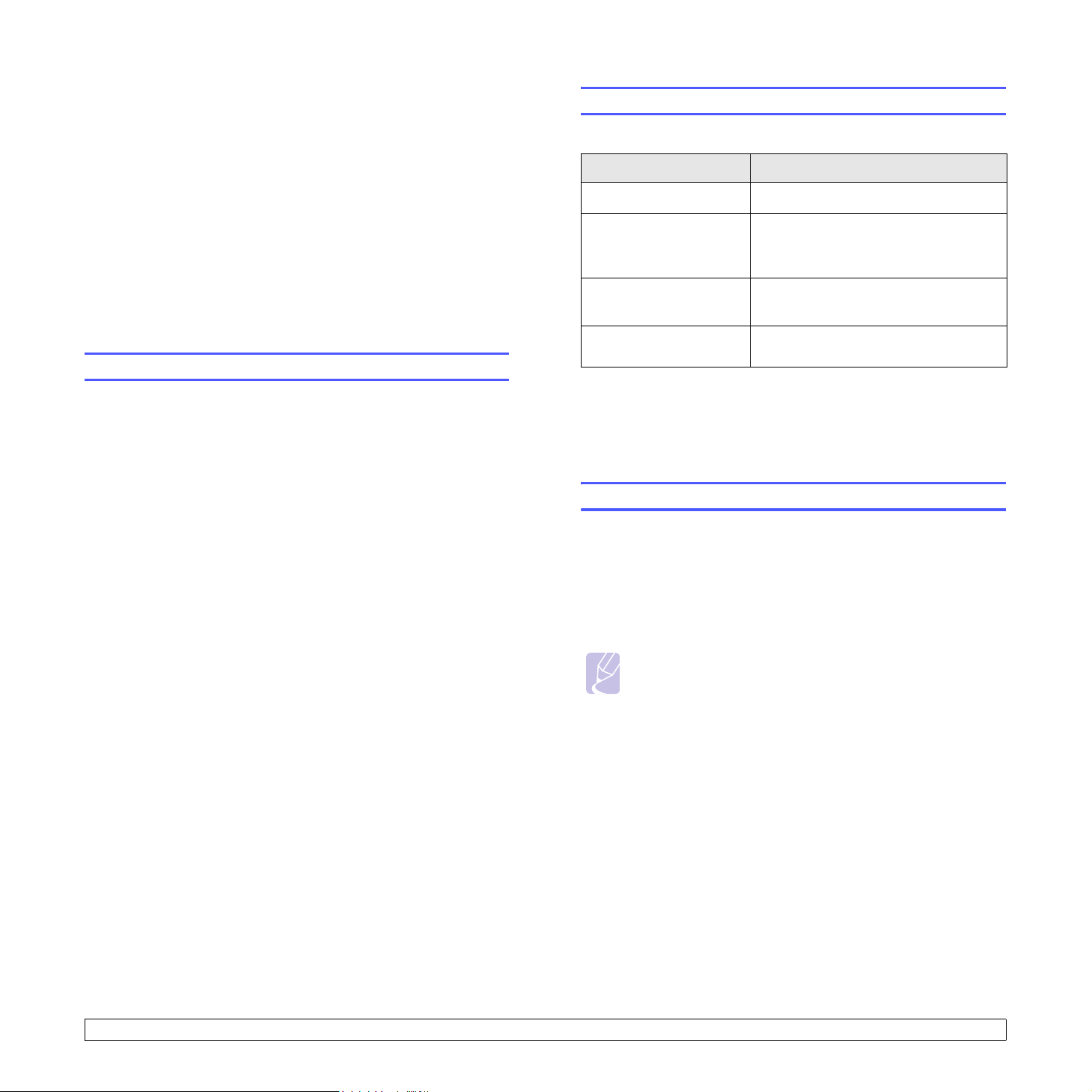
4 Verkkoasetukset
Tässä luvussa annetaan vaiheittaiset ohjeet laitteen verkkoyhteyksien
määrittämiseen.
Tämän luvun aiheita:
• Esittely
• Tuetut käyttöjärjestelmät
• TCP/IP-protokollan määrittäminen
• Ethernet-nopeuden määrittäminen
• Verkkokokoonpanon palauttaminen
• Verkkokokoonpanosivun tulostus
Esittely
Kun laite on liitetty verkkoon RJ-45 Ethernet -kaapelilla, voit jakaa
laitteen verkon muiden käyttäjien kanssa.
Laitteen verkkoprotokolla-asetukset täytyy tehdä, jotta sitä voidaan
käyttää verkkotulostimena. Protokollat voidaan määrittää kahdella
seuraavalla tavalla:
Tuetut käyttöjärjestelmät
Seuraavassa taulukossa kuvataan laitteen tukemat verkkoympäristöt.
Kohde Vaatimukset
Verkkoliitäntä • Ethernet 10/100 Base-TX
• Windows 98/Me/2000/XP
Verkkokäyttöjärjestelmä
Verkkoprotokollat
Dynaaminen
osoitepalvelin
• TCP/IP: Transmission Control Protocol/Internet Protocol
• IPP: Internet Printing Protocol
• SNMP: Simple Network Management Protocol
• DHCP: Dynamic Host Configuration Protocol
• BOOTP: Bootstrap Protocol
• Eri Linux-käyttöjärjestelmät
• Macintosh OS 10.3 ~ 10.4
• TCP/IP (Windows)
• IPP, SNMP
• DHCP, BOOTP
Verkonhallintaohjelmien kautta
Laitteen tulostinpalvelinasetukset voidaan määrittää ja laitetta voidaan
hallita seuraavien laitteen mukana tulleiden ohjelmien kautta:
• SyncThru™ Web Admin Service: Web-pohjainen
tulostinhallintaratkaisu verkonvalvojille. SyncThru™ Web Admin
Service sisältää ominaisuuksia, jotka mahdollistavat verkkolaitteiden
tehokkaan hallinnan sekä verkkotulostimien etävalvonnan ja
vianmäärityksen mistä tahansa yrityksen Intranet-yhteyden kautta.
• SyncThru™ Web Service: verkkotulostinpalvelimeen upotettu
Web-palvelin, jonka avulla voit:
- Määrittää tarvittavat verkkoparametrit, jotta laite voi muodostaa
yhteyden erilaisiin verkkoympäristöihin.
- Mukauttaa tulostin-, kopiointi- ja faksiasetuksia.
• SetIP: Apuohjelma, jolla voit valita verkkoliitännän ja määrittää
manuaalisesti TCP/IP-protokollan käyttämät osoitteet.
Lisätietoja on laitteen mukana tulleen verkkoapuohjelma-CD:n
käyttöoppaassa.
Ohjauspaneelin kautta
Seuraavat verkon perusparametrit voidaan asettaa laitteen
ohjauspaneelista:
• Määritä TCP/IP
• Määritä EtherTalk
TCP/IP-protokollan määrittäminen
Laitteelle voidaan asettaa useita TCP/IP-verkkotietoja, kuten IP-osoite,
aliverkon peite, yhdyskäytävä ja DNS-osoitteet. Voit määrittää laitteellesi
TCP/IP-osoitteen useilla tavoilla verkkosi mukaan.
• Osoitteen staattinen määrittäminen: Järjestelmänvalvoja määrittää
TCP/IP-osoitteen manuaalisesti.
• Osoitteen dynaaminen määrittäminen, BOOTP/DHCP: Palvelin
määrittää TCP/IP-osoitteen automaattisesti.
Huomautus
• Ennen TCP/IP-määrityksen tekemistä verkon protokollaksi
täytyy asettaa TCP/IP.
Osoitteen staattinen määrittäminen
Syötä TCP/IP-osoite laitteen ohjauspaneelista seuraavasti:
1 Paina Menu-painiketta, kunnes Verkko näkyy näytön alarivillä, ja
paina OK-painiketta.
2 Paina OK-painiketta, kun TCP/IP tulee näkyviin.
3 Paina vierityspainikkeita, kunnes Staattinen tulee näkyviin, ja
paina OK-painiketta.
4 Paina OK-painiketta, kun IP-osoite tulee näkyviin.
5 Näppäile tavu 0–255 numeronäppäimistöllä ja siirry tavusta toiseen
vierityspainikkeilla.
Näppäile osoitteen 1–4 tavu samalla tavalla.
4.1 <Verkkoasetukset>
Page 24
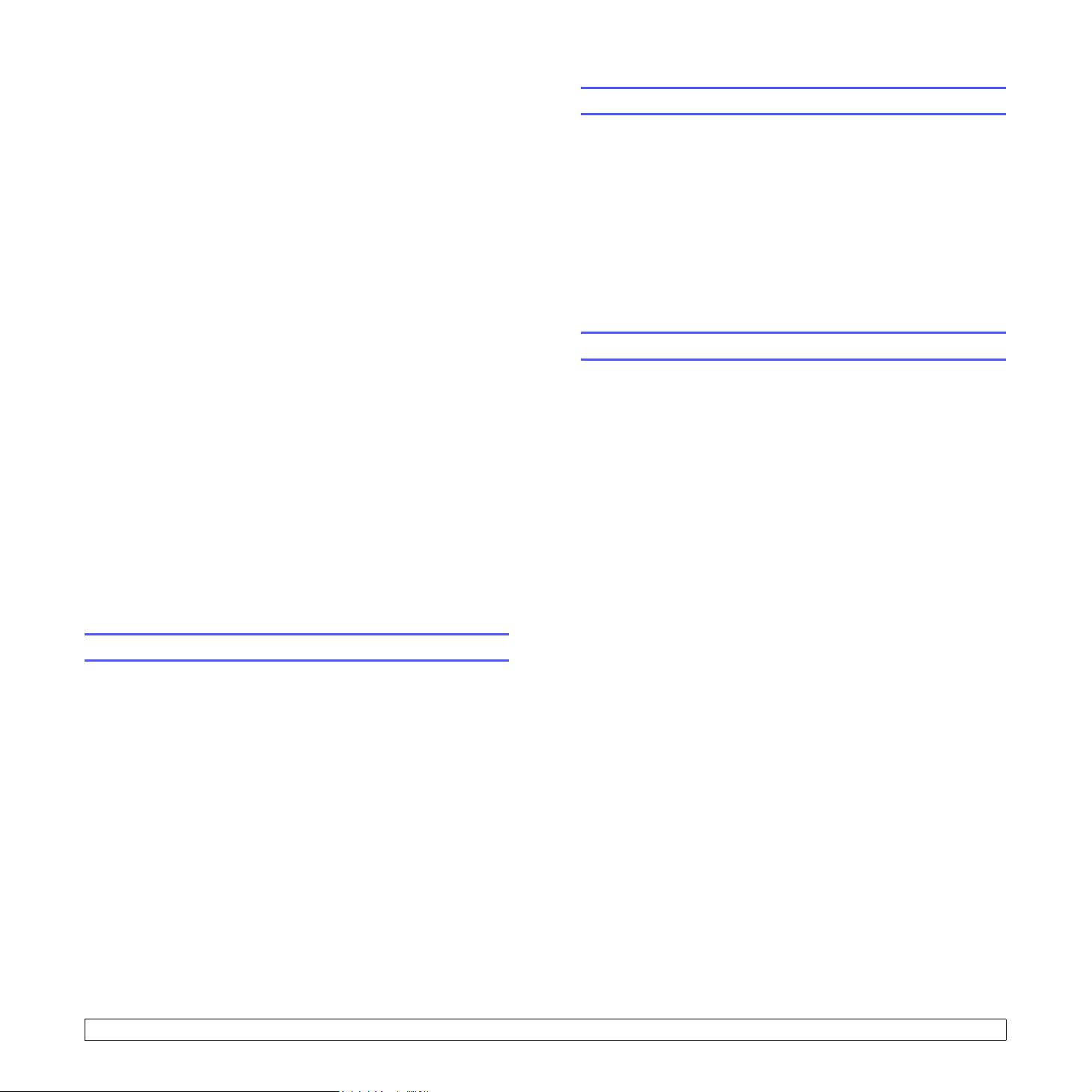
6 Kun olet valmis, paina OK-painiketta.
7 Määritä toistamalla vaiheet 5 ja 6 muut TCP/IP-parametrit:
aliverkon peite ja yhdyskäytävän osoite.
Verkkokokoonpanon palauttaminen
Voit palauttaa verkkokokoonpanon sen oletusasetuksiin.
8 Paina vierityspainikkeita, kunnes Staattinen tulee näkyviin, ja
paina OK-painiketta.
9 Paina vierityspainikkeita, kunnes Ensisij. DNS tulee näkyviin, ja
paina OK-painiketta.
10 Näppäile osoitteen jokainen tavu ja paina OK-painiketta.
11 Paina vierityspainikkeita, kunnes Toissij. DNS tulee näkyviin, ja
paina OK-painiketta.
12 Näppäile osoitteen jokainen tavu ja paina OK-painiketta.
13 Palaa valmiustilaan painamalla Stop/Clear-painiketta.
Osoitteen dynaaminen määrittäminen (BOOTP/DHCP)
Jos haluat palvelimen määrittävän TCP/IP-osoitteen automaattisesti,
toimi seuraavasti:
1 Paina Menu-painiketta, kunnes teksti Verkko tulee näytön
alariville.
2 Paina OK-painiketta, kun TCP/IP tulee näkyviin.
3 Paina vierityspainikkeita, kunnes DHCP tai BOOTP tulee
näkyviin, ja paina sitten OK-painiketta.
4 Palaa valmiustilaan painamalla Stop/Clear-painiketta.
1 Paina Menu-painiketta, kunnes Verkko näkyy näytön alarivillä, ja
paina OK-painiketta.
2 Paina vierityspainikkeita, kunnes Tyhj. asetus tulee näkyviin, ja
paina OK-painiketta.
3 Paina OK-painiketta, kun Kylla tulee näkyviin, jos haluat palauttaa
verkkokokoonpanon.
4 Sammuta laitteesta virta ja kytke se uudelleen päälle.
Verkkokokoonpanosivun tulostus
Verkkokokoonpanosivulla näkyy, miten laitteen verkkokortti on
määritetty.
1 Paina Menu-painiketta, kunnes Verkko näkyy näytön alarivillä, ja
paina OK-painiketta.
2 Paina vierityspainikkeita, kunnes Verkon tiedot tulee näkyviin, ja
paina OK-painiketta.
3 Paina OK-painiketta, kun Kylla tulee näkyviin.
Verkon kokoonpanosivu tulostuu.
Ethernet-nopeuden määrittäminen
Voit valita Ethernet-yhteyksien tiedonsiirtonopeuden.
1 Paina Menu-painiketta, kunnes Verkko näkyy näytön alarivillä, ja
paina OK-painiketta.
2 Paina vierityspainikkeita, kunnes Ethernet-nop. tulee näkyviin, ja
paina OK-painiketta.
3 Paina vierityspainikkeita, kunnes haluttu nopeus tulee näkyviin, ja
paina OK-painiketta.
4 Palaa valmiustilaan painamalla Stop/Clear-painiketta.
4.2 <Verkkoasetukset>
Page 25
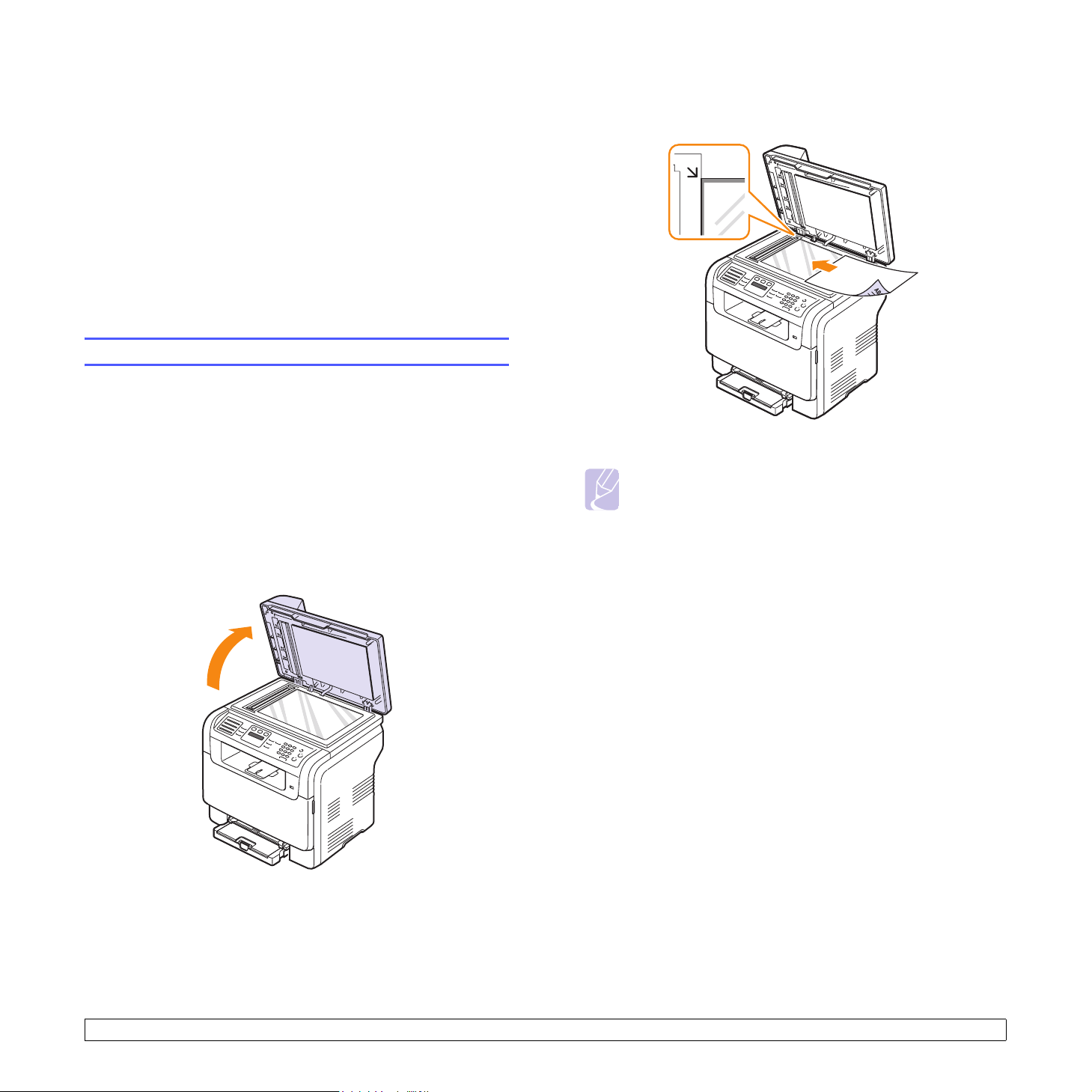
5
Asiakirjojen ja tulostusmateriaalin lataaminen
Tässä osassa kerrotaan, kuinka asiakirjoja ja tulostusmateriaalia
ladataan laitteeseen.
Tämän luvun aiheita:
• Asiakirjojen lataaminen
• Tulostusmateriaalin valitseminen
• Paperin lisääminen
• Paperikoon ja -tyypin asettaminen
Asiakirjojen lataaminen
Tulostimen lasitasoa tai automaattista syöttölaitetta voidaan käyttää
alkuperäisen asiakirjan lataukseen kopiointia, skannausta tai faksin
lähetystä varten.
2 Aseta alkuperäinen asiakirja tekstipuoli alaspäin skannerin
lasitasolle ja kohdista se lasitason vasemmassa yläkulmassa
olevaan ohjaimeen.
Skannerin lasitaso
Varmista, että automaattisessa syöttölaitteessa ei ole asiakirjoja. Jos
laite havaitsee automaattisessa syöttölaitteessa asiakirjan, tätä
asiakirjaa käytetään ennen lasitasolla olevaa asiakirjaa. Parhaan
skannauslaadun erityisesti väri- tai harmaasävykuvia kopioidessasi
saat, kun käytät skannerin lasitasoa.
1 Nosta ja avaa skannerin kansi.
3 Sulje skannerin kansi.
Huomautuksia
•Jos skannerin kansi jätetään auki kopioinnin ajaksi,
kopiointilaatu voi heikentyä ja väriaineen kulutus voi
lisääntyä.
• Jos lasitaso on pölyinen, tulosteessa saattaa näkyä mustia
pisteitä. Pidä lasitaso puhtaana.
• Jos kopioit kirjan tai lehden sivua, nosta skannerin kantta,
kunnes sen saranat pysähtyvät pysäytyskohtaan, ja sulje se.
Jos kirja tai lehti on yli 30 mm paksu, aloita kopioiminen kansi
avoinna.
Automaattinen syöttölaite
Automaattiseen syöttölaitteeseen voidaan ladata kerralla enintään
50 paperiarkkia (75 g/m2:n paperi).
Kun käytät automaattista syöttölaitetta:
• Älä lataa pienempiä arkkeja kuin 142 x 148 mm tai suurempia kuin
216 x 356 mm.
• Älä yritä ladata laitteeseen seuraavia paperityyppejä:
- hiilipaperia tai hiilipintaista paperia
- pinnoitettua paperia
- hyvin ohutta paperia
- rypistynyttä tai taitettua paperia
- käpristynyttä tai rullalle kierrettyä paperia
- repeytynyttä paperia.
• Poista niitit ja paperiliittimet ennen lataamista.
• Tarkista, että liima, muste tai korjausneste on täysin kuivunut ennen
lataamista.
• Älä lataa erikokoisia tai -painoisia asiakirjoja yhtä aikaa.
• Älä lataa vihkoja, esitteitä, kalvoja tai muita erikoisasiakirjoja.
Asiakirjojen lataaminen automaattiseen syöttölaitteeseen:
5.1 <Asiakirjojen ja tulostusmateriaalin lataaminen>
Page 26
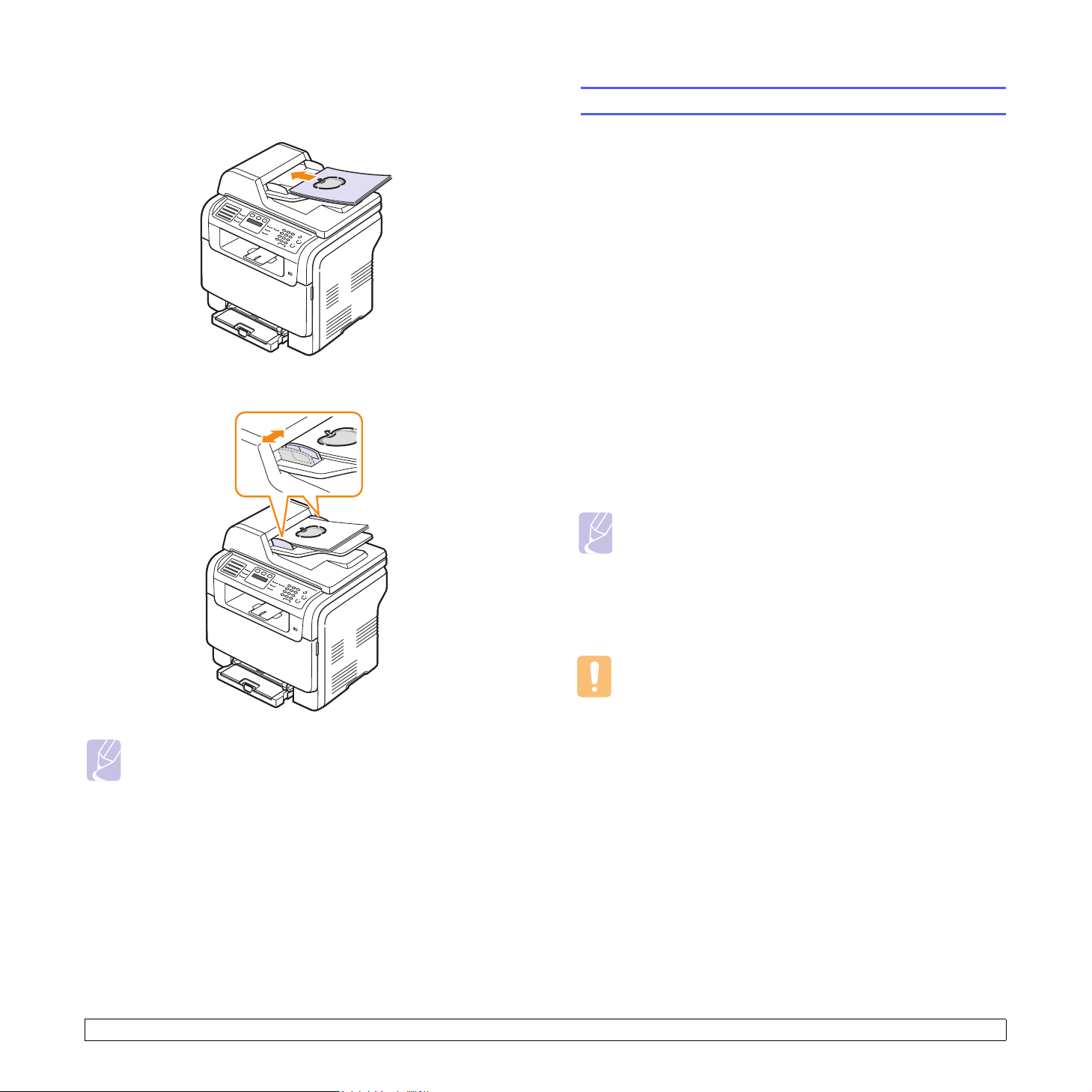
1 Lataa asiakirja tekstipuoli ylöspäin automaattiseen
syöttölaitteeseen (ADF). Varmista, että paperipinon alareuna
vastaa paperikoteloon merkittyä paperikokoa.
2 Säädä asiakirjaleveyden ohjaimet asiakirjan koon mukaan.
Tulostusmateriaalin valitseminen
Voit tulostaa useille tulostusmateriaaleille, kuten tavalliselle paperille,
kirjekuorille, tarroille ja kalvoille. Käytä aina tulostusmateriaalia, joka
vastaa laitteen vaatimuksia. Tulostusmateriaali, joka ei täytä tämän
käyttöoppaan vaatimuksia, saattaa aiheuttaa seuraavia ongelmia:
• huono tulostuslaatu
• runsaasti paperitukoksia
• laitteen ennenaikainen kuluminen.
Tulostusmateriaalin paino, rakenne, rakeisuus ja kosteus vaikuttavat
merkittävästi laitteen toimintaan ja tulostuslaatuun. Kun valitset
tulostusmateriaaleja, pidä seuraavat seikat mielessä:
• Haluttu tulos: Valitsemasi paperin pitää soveltua tulostusprojektiin.
• Koko: Voit käyttää mitä tahansa tulostusmateriaalikokoa, joka sopii
helposti paperikasetin säädinten väliin.
• Paino: Laite tukee seuraavia paperien painoja:
- 60–163 g/m
- 60–90 g/m
• Kirkkaus: Jotkin tulostusmateriaalit ovat muita valkoisempia, ja niille
voi tulostaa teräviä ja tarkkoja kuvia.
• Pinnan tasaisuus: Tulostusmateriaalin tasaisuus vaikuttaa siihen,
miten selkeältä tuloste näyttää paperilla.
Huomautuksia
• Jotkin tulostusmateriaalit saattavat täyttää kaikki tässä osassa
• Ennen kuin ostat suuria määriä tulostusmateriaalia, varmista,
2
kasetissa 1 ja manuaalisessa syöttölaitteessa
2
lisäkasetissa 2
mainitut vaatimukset, mutta silti tulostuslaadussa voi ilmetä
ongelmia. Tämä voi johtua väärästä käsittelystä, väärästä
lämpötilasta tai vääristä kosteustasoista tai muista muuttujista,
joihin Samsung ei voi vaikuttaa.
että se täyttää tässä Käyttöoppaassa kuvatut vaatimukset.
Huomautus
• Jos lasitaso on pölyinen, tulosteessa saattaa näkyä mustia
viivoja. Pidä lasitaso puhtaana.
Varoitus
• Jos käytetään tulostusmateriaalia, joka ei täytä näitä
vaatimuksia, tuloksena voi olla ongelmia, jotka on korjattava.
Samsung-takuu tai -huoltosopimukset eivät kata näitä
korjauksia.
5.2 <Asiakirjojen ja tulostusmateriaalin lataaminen>
Page 27

Tuetut tulostusmateriaalit ja koot
Tyyppi Koko Mitat Paino Kapasiteetti
2
lisäkasetissa 2
2
kasetissa 1 ja
• 1 arkki manuaalisessa
syöttölaitteessa
• 150 arkkia 75 g/m
paperia kasetissa 1
• 250 arkkia 75 g/m
paperia lisäkasetissa 2
Normaali paperi
Letter 215,9 x 279 mm
Legal 215,9 x 355,6 mm
Folio 215,9 x 330,2 mm
Oficio 215 x 343 mm
A4 210 x 297 mm
• 60–90 g/m
• 60–105 g/m
manuaalisessa
syöttölaitteessa
JIS B5 182 x 257 mm
Executive 184,2 x 266,7 mm
A5 148,5 x 210 mm
A6 105 x 148,5 mm
ISO/kirjekuori B5 176 x 250 mm
Kirjekuori Monarch 98,4 x 190,5 mm
Kirjekuori COM-10 105 x 241 mm
1 arkki manuaalisessa
syöttölaitteessa tai
kasetissa 1
Kirjekuori
Kirjekuori nro 9 98 x 225 mm
Kirjekuori DL 110 x 220 mm
75–90 g/m
2
Kirjekuori C5 162 x 229 mm
Kirjekuori C6 114 x 162 mm
Kirjekuori kokoa 6 3/4 92 x 165 mm
1 arkki manuaalisessa
syöttölaitteessa tai
kasetissa 1
Kalvo
b
Letter, A4
Katso tavallista paperia käsittelevästä
osasta
138–146 g/m
2
a
2
:n
2
:n
Letter, Legal, Folio,
Tarrat
Oficio, A4, JIS B5,
Executive, A5, A6
Letter, Legal, Folio,
Kortit
Oficio, A4, JIS B5,
Executive, A5, A6
Vähimmäiskoko (mukautettu) 76 x 127 mm
Katso tavallista paperia käsittelevästä
osasta
Katso tavallista paperia käsittelevästä
osasta
120–150 g/m
105–163 g/m
60–163 g/m
2
2
2
Enimmäiskoko (mukautettu) 216 x 356 mm
a. Kapasiteetti saattaa vaihdella materiaalin painon ja paksuuden sekä ympäristön olosuhteiden mukaan.
b. Suositeltu materiaali: Kalvot HP:n, Xeroxin ja 3M:n valmistamille värilasertulostimille.
Paperitaustaisten kalvojen, kuten Xerox 3R91334:n, käyttämistä ei suositella. Ne saattavat aiheuttaa tukoksen tai naarmuuntua.
5.3 <Asiakirjojen ja tulostusmateriaalin lataaminen>
1 arkki manuaalisessa
syöttölaitteessa tai
kasetissa 1
1 arkki manuaalisessa
syöttölaitteessa tai
kasetissa 1
1 arkki manuaalisessa
syöttölaitteessa tai
kasetissa 1
Page 28

Eri tiloissa tuetut tulostusmateriaalin koot
Erikoismateriaalien käsittelyohjeita
Tila Koko Lähde
• kasetti 1
• lisäkasetti 2
• manuaalinen
syöttölaite
• kasetti 1
• lisäkasetti 2
• manuaalinen
syöttölaite
• kasetti 1
• lisäkasetti 2
Kopiointitila
Tulostustila
Faksitila
a. Vain CLX-3160FN
a
Letter, A4, Legal, Oficio,
Folio, Executive, JIS
B5, A5, A6
Kaikki laitteen tukemat
koot
Letter, A4, Legal
Tulostusmateriaalin valinta- ja säilytysohjeita
Kun valitset tai lataat paperia, kirjekuoria tai muita tulostusmateriaaleja,
pidä seuraavat ohjeet mielessä:
• Käytä aina sivun 5.3. määritysten mukaista tulostusmateriaalia
• Tulostuksen yrittäminen kostealle, käpertyneelle, rypistyneelle tai
repeytyneelle paperille saattaa aiheuttaa paperitukoksia ja johtaa
huonoon tulostuslaatuun.
• Paras tulostuslaatu saavutetaan käyttämällä erityisesti
lasertulostimille tarkoitettua korkealaatuista kopiopaperia.
• Vältä seuraavia tulostusmateriaaleja:
- Paperia, jossa on kohokirjaimia tai rei’itys tai jonka pinta on liian
sileä tai epätasainen.
- Pyyhittävää päällystettyä paperia.
- Monisivuista paperia.
- Synteettistä paperia ja lämpöön reagoivaa paperia.
- Jäljentävää paperia ja kuultopaperia.
Tällaisten paperityyppien käyttäminen voi aiheuttaa paperitukoksia ja
kemiallisia hajuhaittoja sekä vaurioittaa laitetta.
• Säilytä tulostusmateriaali kääreessä, kunnes olet valmis käyttämään
sitä. Aseta laatikot kuljetusalustoille tai hyllyille, älä lattialle. Älä sijoita
pakkauksessa olevan tai pakkauksesta puretun paperin päälle
raskaita esineitä. Älä altista paperia kosteudelle tai muille tekijöille,
jotka saattavat saada paperin rypistymään tai käpristymään.
• Säilytä käyttämätön tulostusmateriaali 15–30 °C:n lämpötilassa.
Suhteellisen ilmankosteuden tulisi olla 10–70%.
• Säilytä käyttämätön tulostusmateriaali kosteutta kestävässä
kääreessä, esimerkiksi muovissa, joka suojaa paperia pölyn ja
kosteuden aiheuttamalta vahingoittumiselta.
• Lataa erikoismateriaalit manuaalisen syöttölaitteen kautta yksi arkki
kerrallaan, ettei paperitukoksia pääse syntymään.
• Estä erikoismateriaaleja, kuten kalvoja tai tarra-arkkeja, tarttumasta
toisiinsa poistamalla ne tulostuslokerosta heti tulostuksen jälkeen.
Tulo stus-
materiaali-
tyyppi
Kirjekuoret
Ohjeita
• Kirjekuorten onnistunut tulostus riippuu
kirjekuorten laadusta. Kirjekuoria valittaessa
tulee kiinnittää huomiota seuraaviin tekijöihin:
- Paino: Kirjekuoripaperi ei saa painaa yli
- Rakenne: Ennen tulostusta kirjekuorten tulisi
- Tilanne: Kirjekuoret eivät saa olla rypistyneitä,
- Lämpötila: Käytä kirjekuoria, jotka ovat
• Käytä vain laadukkaita kirjekuoria, joiden reunat
ja taitteet ovat terävät.
• Älä käytä kirjekuoria, joissa on postimerkki.
• Älä käytä kirjekuoria, joissa on solkia, niittejä,
ikkunoita, päällystettyjä osia, tarroja tai muuta
synteettistä materiaalia.
• Älä käytä vahingoittuneita tai heikkolaatuisia
kirjekuoria.
• Varmista, että kirjekuoren päissä oleva sauma
ulottuu kirjekuoren kulmiin asti.
• Jos kirjekuoressa on irti repäistävällä nauhalla
suojattu liimapinta tai useampi kuin yksi läppä,
kirjekuoren liiman on kestettävä laitteen
kiinnityslämpöä (180 °C) 0,1 sekunnin ajan.
Lisäulokkeet ja -nauhat saattavat aiheuttaa
rypistymistä, taitteita tai paperitukoksia, ja ne
saattavat jopa vahingoittaa kiinnitysyksikköä.
• Saat parhaan tulostuslaadun sijoittamalla
reunukset vähintään 15 mm:n päähän
kirjekuoren reunoista.
• Vältä tulostusta alueelle, jossa kirjekuoren
saumat kohtaavat.
2
90 g/m
olla vaakatasossa niin, että käpristymistä on
alle 6 mm, eivätkä kirjekuoret saa sisältää
ilmaa.
kolhiintuneita tai muutoin vahingoittuneita.
yhteensopivia laitteen käyttölämpötilan ja
-paineen kanssa.
, muutoin voi syntyä tukoksia.
Soveltuu
Ei sovellu
5.4 <Asiakirjojen ja tulostusmateriaalin lataaminen>
Page 29
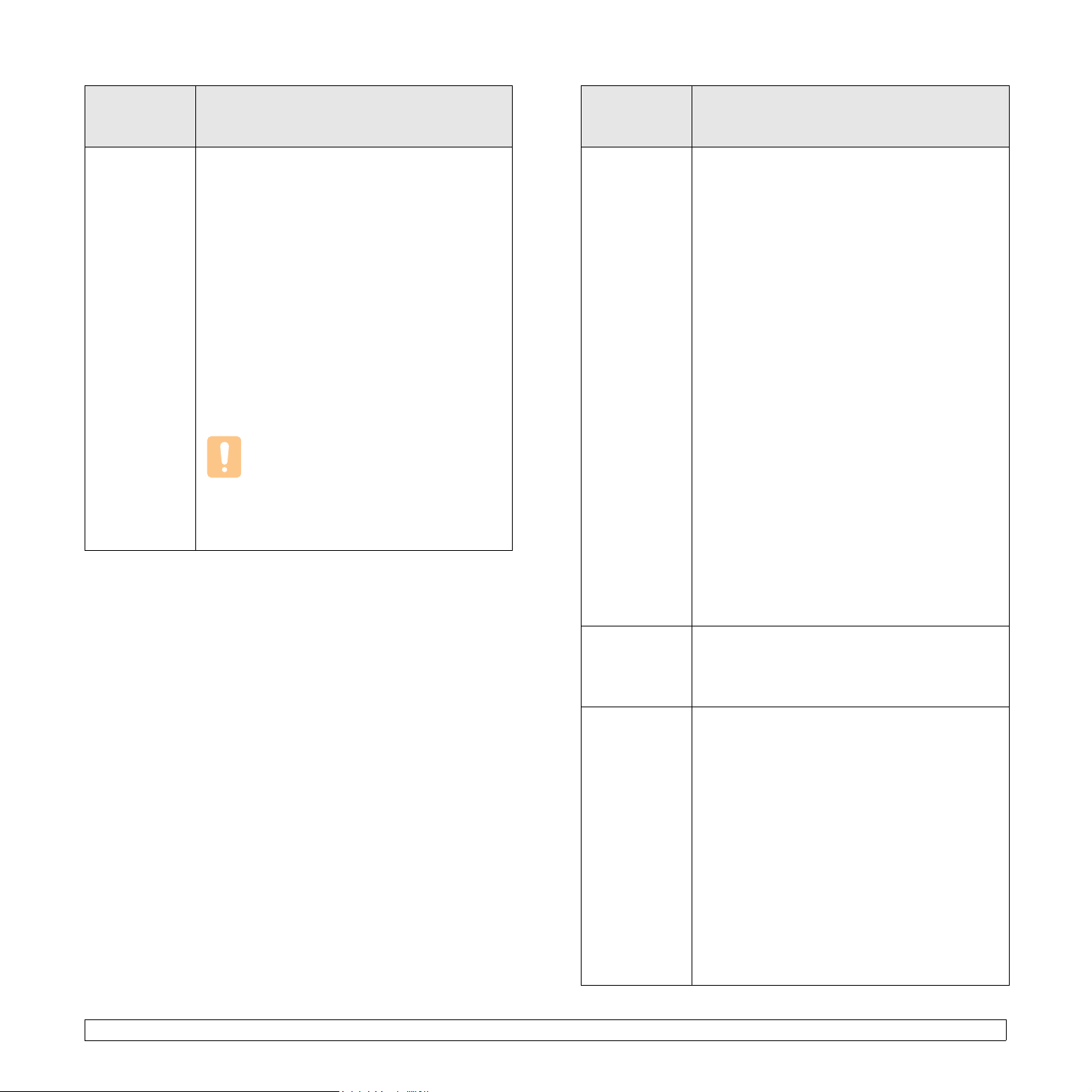
Tulostus-
materiaali-
tyyppi
Ohjeita
Tulostus-
materiaali-
tyyppi
Ohjeita
Kalvot
• Käytä vain lasertulostimille suositeltuja kalvoja,
jotta laite ei vahingoittuisi.
• Tässä laitteessa käytettävien kalvojen on
kestettävä laitteen kiinnityslämpö (180 °C).
• Aseta kalvot tasaiselle alustalle, kun olet ottanut
ne laitteesta.
• Älä jätä kalvoja paperikasettiin pitkiksi ajoiksi.
Niihin kertyvä pöly ja lika saattavat aiheuttaa
epätasaisen tulostusjäljen.
• Käsittele kalvoja varoen, jotta niihin ei jää
sormenjälkiä.
• Älä jätä tulostettuja kalvoja pitkäksi aikaa
auringonvaloon, sillä ne saattavat haalistua.
• Varmist a, etteivät kalvot ole rypyssä tai
käpristyneitä eivätkä niiden reunat ole
repeytyneet.
Varoitus
•Suositeltu materiaali: Kalvot HP:n,
Xeroxin ja 3M:n valmistamille
värilasertulostimille. Paperitaustaisten
kalvojen, kuten Xerox 3R91334:n,
käyttämistä ei suositella. Ne saattavat
aiheuttaa tukoksen tai naarmuuntua.
Tarrat
• Käytä vain lasertulostimille suositeltuja tarroja,
jotta laite ei vahingoittuisi.
• Kun valitset tarroja, ota huomioon seuraavat
seikat:
- Liimat: Liimamateriaalin on kestettävä laitteen
kiinnityslämpö (180 °C).
- Asettelu: Käytä vain tarra-arkkeja, joissa ei ole
näkyvillä paljasta taustapaperia tarrojen
lomassa. Tarrat voivat kuoriutua arkeilta,
joissa tarrojen välissä on ilmaa. Tämä saattaa
aiheuttaa vakavia paperitukoksia.
- Käpristyminen: Ennen tulostusta tarrojen on
oltava vaakatasossa niin, että käpristymistä ei
ole mihinkään suuntaan yli 13 mm.
- Tilanne: Älä käytä tarroja, joissa on ryppyjä,
kuplia tai muita irtoamisen merkkejä.
• Varmista, että tarrojen välissä ei ole paljasta
liimamateriaalia. Paljaat alueet voivat saada
tarrojen pinnan irtoamaan tulostuksen aikana,
mikä voi aiheuttaa paperitukoksia. Paljas
liimamateriaali saattaa myös vahingoittaa
laitteen osia.
• Älä syötä tarra-arkkia tulostimen läpi useammin
kuin kerran. Liimamateriaalin tausta-arkki
kestää vain yhden syöttökerran.
• Älä käytä tarroja, jotka ovat irtoamaisillaan
tausta-arkista tai jotka ovat käpristyneet,
kupruilla tai vahingoittuneet jollakin tavalla.
Korttiaihio tai
erikoisen
kokoiset
materiaalit
Esitulostettu
paperi
• Älä tulosta tulostusmateriaalille, jonka leveys on
alle 76 mm tai pituus alle 127 mm.
• Määritä sovelluksessa reunukseksi vähintään
6,4 mm materiaalin reunoista.
• Kirjelomakkeet on tulostettava lämpöä sietävällä
musteella, joka ei sula, höyrysty eikä aiheuta
vaarallisia päästöjä joutuessaan alttiiksi laitteen
kiinnityslämmölle (180 °C) 0,1 sekunnin ajaksi.
• Kirjelomakkeiden musteen on oltava
syttymätöntä, eikä se saa vahingoittaa
tulostimen rullia.
• Lomakkeet ja kirjelomakkeet on suljettava
varastoinnin ajaksi kosteuden kestävään
pakkaukseen muutosten estämiseksi.
• Ennen kuin lisäät esipainettua materiaalia,
kuten lomakkeita ja kirjelomakkeita, varmista,
että paperin muste on kuivaa. Märkä muste
saattaa lähteä esipainetusta paperista
kiinnitysyksikössä, jolloin tulostuslaatu
heikkenee.
5.5 <Asiakirjojen ja tulostusmateriaalin lataaminen>
Page 30
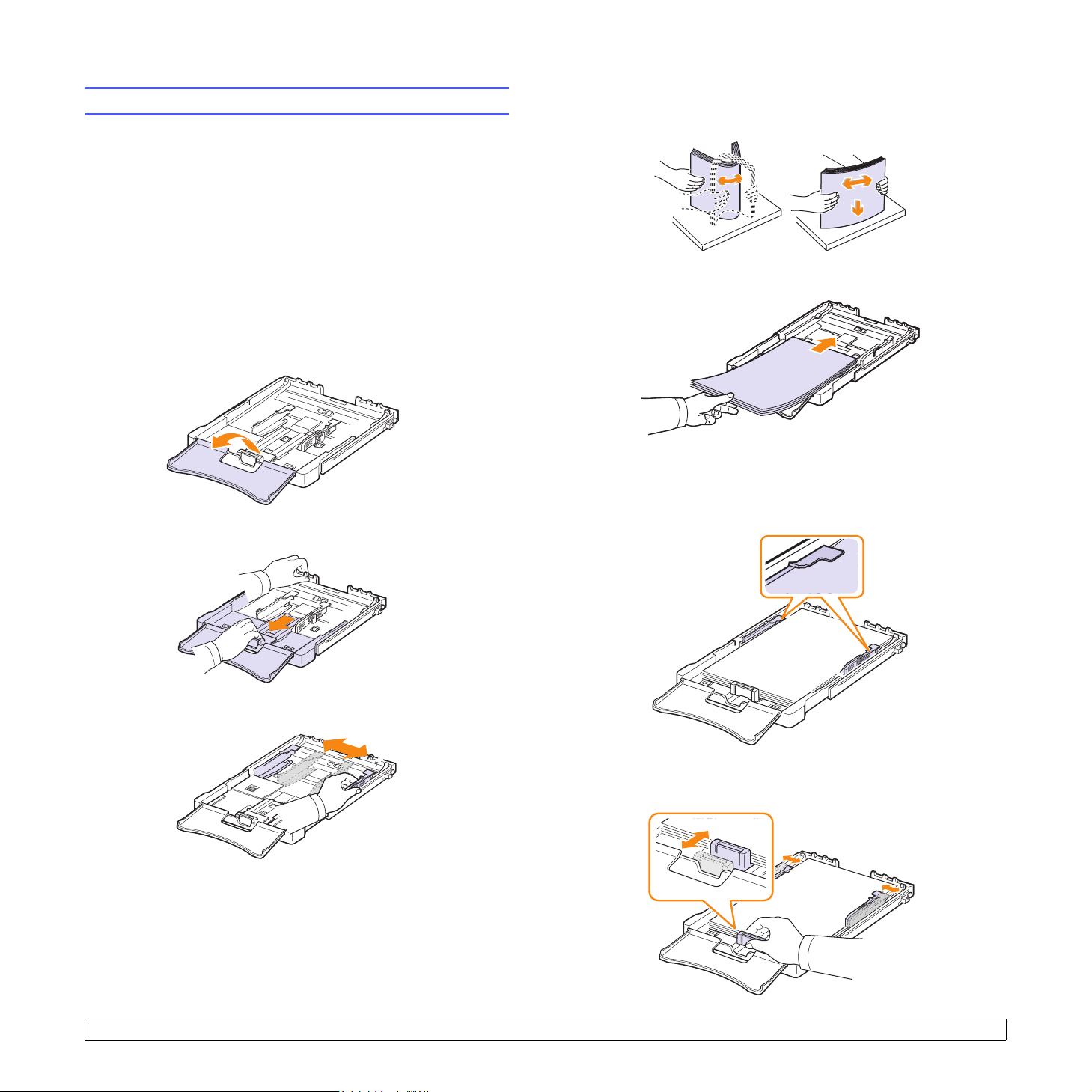
Kasettiin 1
Paperin lisääminen
5 Taivuta paperiarkkeja edestakaisin erotellaksesi sivut toisistaan ja
tuuleta sitten sivut pitämällä kiinni niiden toisesta reunasta. Tasaa
pinon reunat naputtamalla pinoa tasaiseen pintaan.
Lataa tulostustöissä useimmin käytettävä tulostusmateriaali
paperikasettiin 1. Kasettiin 1 mahtuu enintään 150 arkkia 75 g/m
painoista tavallista paperia.
Laitteeseen voidaan ostaa lisäkasetti 2, joka asennetaan kasetin 1
alapuolelle. Lisäkasettiin mahtuu 250 paperiarkkia. Lisäkasetin 2
tilaustiedot ovat sivulla 12.1.
2
Paperin lataaminen kasettiin 1
1 Vedä paperikasetti tulostimesta.
2 Avaa paperikasetin kansi.
3 Säädä kasetin kokoa, kunnes kuulet naksahduksen.
:n
6 Lisää paperi tulostuspuoli ylöspäin.
Älä aseta paperikasettiin liikaa arkkeja. Tarkista, että pinon kaikki
kulmat ovat tasaisesti kasetissa ja ohjainten alapuolella alla olevan
kuvan osoittamalla tavalla. Liian suuren arkkimäärän lisääminen voi
aiheuttaa paperitukoksen.
4 Suurenna kasettia säätämällä paperileveyden ohjainta.
7 Purista paperipituuden ohjainta ja liu’uta se kevyesti paperipinoa
vasten.
5.6 <Asiakirjojen ja tulostusmateriaalin lataaminen>
Page 31

8 Sulje paperikasetin kansi.
Paperikoon muuttaminen kasetissa 1
Jos lataat pitkiä paperikokoja, esimerkiksi Legal-kokoista paperia,
paperikasettia on pidennettävä paperipituuden ohjainta säätämällä.
Kun haluat muuttaa paperikokoa kasetissa 1, säädä paperipituuden
ohjain haluamallesi pituudelle.
1 Vedä kasetti 1 ulos laitteesta. Avaa paperikasetin kansi ja poista
tarvittaessa paperit kasetista 1.
9 Liu’uta paperikasetti takaisin tulostimeen.
Kirjelomakkeet ladataan kasettiin tekstipuoli ylöspäin. Arkki
asetetaan niin, että yläreuna, jossa logo on, menee laitteeseen
ensin.
Kun olet ladannut paperin, määritä kasetin 1 paperityyppi ja -koko.
Katso kopiointi- ja faksausohjeet sivulta 5.9 tai PC-tietokoneella
tulostamista koskevat ohjeet Ohjelmisto-osasta.
Huomautuksia
• Jos kasetissa on liian vähän paperia, paperinleveyden ohjain
voi työntyä sisään, joten lataa tarpeeksi paperia.
• Jos paperinsyötössä ilmenee ongelmia, aseta manuaaliseen
syöttölaitteeseen yksi arkki kerrallaan.
• Voit ladata kasettiin esitulostettuja arkkeja. Arkki asetetaan
tulostettu puoli alaspäin. Arkin ensimmäisenä laitteeseen
menevä reuna ei saa olla käpristynyt. Jos paperinsyötössä
ilmenee ongelmia, käännä paperi ympäri. Huomaa, että
tulostusjäljen laatua ei taata.
2 Paina kasetin päällä olevaa ohjainlukkoa, vapauta se ja vedä
kasetti ulos käsin.
3 Lisää paperia kasettiin.
4 Liu’uta paperipituuden ohjain kevyesti paperipinoa vasten. Purista
paperileveyden ohjainta ja siirrä se paperipinon reunaa vasten niin,
etteivät arkit taivu.
5.7 <Asiakirjojen ja tulostusmateriaalin lataaminen>
Page 32

Jos paperin koko on Letter-kokoa pienempi, palauta
paperinohjaimet alkuperäisiin paikkoihinsa ja säädä paperipituuden
ja paperileveyden ohjaimia.
Manuaalisessa syöttölaitteessa
Manuaaliseen syöttölaitteeseen mahtuu erikoisen kokoisia ja tyyppisiä
tulostusmateriaaleja, kuten kalvoja, postikortteja, muistilappuja, tarroja ja
kirjekuoria. Se on kätevä tulostettaessa yksittäisiä sivuja kirjelomakkeille
tai värilliselle paperille.
Paperin lataaminen manuaaliseen syöttölaitteeseen:
Varoitus
• Kun tulostat tulostustyön käsisyötön avulla, poista paperit
kasetista 1.
Huomautuksia
• Äla työnnä paperileveyden ohjaimia niin pitkälle, että
materiaali käpristyy.
• Jos paperileveyden ohjaimia ei säädetä oikein, voi syntyä
paperitukoksia.
5 Sulje paperikasetin kansi.
6 Työnnä kasetti 1 takaisin laitteeseen.
1 Lataa paperi tulostettava puoli ylöspäin.
Toimi seuraavien käytettävää tulostusmateriaalia koskevien
täyttöohjeiden mukaan:
• Kirjekuoret: Läppä alaspäin, postimerkin alue ylhäällä
vasemmalla.
• Kalvot: Tulostuspuoli ylöspäin, tarranauhan sisältävä yläpuoli
edeltä.
• Tarrat: Tulostuspuoli ylöspäin, lyhyt yläreuna edeltä.
• Esitulostettu paperi: Esitulostettu puoli ylöspäin, yläreuna kohti
laitetta.
• Kortit: Tulostuspuoli ylöspäin, lyhyt reuna edeltä.
• Aiemmin tulostettu paperi: Aiemmin tulostettu puoli alaspäin ja
käpristymätön reuna kohti laitetta.
5.8 <Asiakirjojen ja tulostusmateriaalin lataaminen>
Page 33

2 Purista manuaalisen syöttölaitteen leveysohjaimia ja säädä ne
paperin leveyden mukaisesti. Älä käytä paljon voimaa, ettei paperi
taipuisi, mistä voi seurata paperitukoksia tai vinoon tulostettuja
papereita.
Paperikoon ja -tyypin asettaminen
Kun olet ladannut paperin paperikasettiin, määritä paperityypin ja -koon
asetukset ohjauspaneelin painikkeilla. Nämä asetukset koskevat
kopiointi- ja faksitiloja. Tulostaessasi tietokoneesta sinun on
määritettävä paperikoko ja -tyyppi käyttämässäsi tietokoneohjelmassa.
1 Paina Menu-painiketta, kunnes Jarj.asetukset näkyy näytön
alarivillä, ja paina OK-painiketta.
2 Paina vierityspainikkeita, kunnes Pap.asetukset tulee näkyviin,
ja paina OK-painiketta.
3 Paina OK-painiketta, kun Paperikoko tulee näkyviin.
4 Paina vierityspainikkeita, kunnes haluamasi paperikasetti tulee
näkyviin, ja paina OK-painiketta.
5 Paina vierityspainikkeita, kunnes haluamasi paperikoko tulee
näkyviin, ja paina sitten OK-painiketta.
3 Kun olet ladannut paperin, määritä manuaalisen syöttölaitteen
paperityyppi ja -koko. Katso kopiointi- ja faksausohjeet sivulta 5.9
tai PC-tietokoneella tulostamista koskevat ohjeet Ohjelmisto-
osasta.
Huomautus
• Tulostinohjaimessa tehdyt asetukset ovat ensisijaisia
ohjauspaneelissa tehtyihin asetuksiin nähden.
Varoitus
• Jos haluat tulostaa useita sivuja käsisyötön avulla, odota,
kunnes laite on saanut yhden sivun tulostettua kokonaan
ja aseta sitten paperi käsisyöttöön. Muussa tapauksessa
saattaa ilmetä paperitukos.
Vihjeitä käsinsyöttötason käytöstä.
• Lataa manuaaliseen syöttölaitteeseen vain yhtä
tulostusmateriaalikokoa kerrallaan. Tulostettaessa useita papereita
kerralla kasetin 1 käyttö on suositeltavaa.
• Voit estää paperitukoksia lisäämällä manuaaliseen syöttölaitteeseen
paperia vain silloin, kun se on tyhjä. Tämä koskee myös muita
tulostusmateriaalityyppejä.
• Tulostusmateriaali on ladattava kasetin keskelle niin, että yläreuna
syötetään manuaaliseen syöttölaitteeseen ensin.
• Käytä aina kohdan 5.2 mukaista tulostusmateriaalia tulostuslaadun
ongelmien ja paperitukosten välittämiseksi.
• Suorista käyristyneet postikortit, kirjekuoret ja tarrat, ennen kuin lataat
ne manuaaliseen syöttölaitteeseen.
6 Palaa valikon ylemmälle tasolle painamalla Back-painiketta.
7 Paina vierityspainikkeita, kunnes Paperityyppi tulee näkyviin, ja
paina OK-painiketta.
8 Paina vierityspainikkeita, kunnes haluamasi paperityyppi tulee
näkyviin, ja paina sitten OK-painiketta.
9 Palaa valmiustilaan painamalla Stop/Clear-painiketta.
5.9 <Asiakirjojen ja tulostusmateriaalin lataaminen>
Page 34

6 Kopioiminen
Tämä luku sisältää asiakirjojen kopioimisen vaiheittaiset ohjeet.
Tämän luvun aiheita:
• Paperikasetin valitseminen
• Kopioiminen
• Asetusten vaihtaminen kopiokohtaisesti
• Kopioinnin oletusasetusten muuttaminen
• Kopioinnin erikoistoimintojen käyttö
• Kopioinnin aikakatkaisun määrittäminen
Paperikasetin valitseminen
Kun olet lisännyt kopiointiin käytettävän tulostusmateriaalin, sinun on
valittava kopiointiin käytettävä paperikasetti.
1 Paina Menu-painiketta, kunnes Jarj.asetukset näkyy näytön
alarivillä, ja paina OK-painiketta.
2 Paina vierityspainikkeita, kunnes Pap.asetukset tulee näkyviin,
ja paina OK-painiketta.
3 Paina vierityspainikkeita, kunnes Paperilahde tulee näkyviin, ja
paina OK-painiketta.
4 Paina OK-painiketta, kun Kopiokasetti tulee näkyviin.
5 Paina vierityspainikkeita, kunnes haluamasi paperikasetti tulee
näkyviin, ja paina OK-painiketta.
6 Palaa valmiustilaan painamalla Stop/Clear-painiketta.
5 Käynnistä värikopiointi painamalla Color Start-painiketta.
Mustavalkoisen kopioinnin voit käynnistää painamalla
Black Start-painiketta.
Huomautus
• Voit peruuttaa kopiointityön kopioinnin aikana. Kun painat
Stop/Clear-painiketta, kopiointi pysähtyy.
Asetusten vaihtaminen kopiokohtaisesti
Laitteessa on kopioinnin oletusasetukset, joiden avulla kopiointi on
nopeaa ja helppoa. Jos kuitenkin haluat käyttää eri asetuksia kussakin
kopiossa, käytä ohjauspaneelissa olevia kopiointitoiminnon painikkeita.
Huomautus
• Jos painat Stop/Clear-painiketta kopiointiasetuksia
määrittäessäsi, kaikki määrittämäsi nykyistä kopiointityötä
koskevat asetukset peruutetaan ja palautetaan oletusarvoiksi.
Ne voidaan myös palauttaa oletusarvoiksi automaattisesti, kun
laite on saanut kopiointityön valmiiksi.
Darkness
Jos alkuperäisessä asiakirjassa on hyvin haaleita tai tummia kohtia, voit
tehdä kopiosta helppolukuisemman säätämällä kirkkautta.
Voit säätää kopion tummuutta painamalla Darkness-painiketta. Tätä
painiketta painamalla valittavissa ovat seuraavat tilat:
• Normaali: Soveltuu hyvin tavallisella vahvuudella kirjoitettuun tai
tulostettuun materiaaliin.
• Vaalea: Soveltuu hyvin tummaan painettuun tekstiin.
• Tumma : Soveltuu hyvin vaaleaan painettuun tekstiin tai vaaleaan
kynänjälkeen.
Kopioiminen
1 Paina Copy-painiketta.
Valmis kopioim. tulee näytön ylimmälle riville.
2 Aseta alkuperäiset asiakirjat skannattava puoli ylöspäin
automaattiseen syöttölaitteeseen tai laita yksittäinen alkuperäinen
arkki skannattava puoli alaspäin skannerin lasitasolle.
Kopioitavan asiakirjan lataamisesta on tietoja sivulla 5.1.
3 Näppäile tarvittaessa kopioiden määrä numeronäppäimillä.
4 Ohjauspaneelin painikkeiden avulla voit mukauttaa
kopiointiasetuksia, esimerkiksi kopion kokoa, tummuutta ja
alkuperäisen asiakirjan tyyppiä. Katso sivu 6.1.
Voit tarvittaessa käyttää kopioinnin erikoistoimintoja, kuten
julistekopiointia ja usean sivun kopiointia samalle arkille. Katso
sivu 6.2.
Original Type
Alkup. tyyppi -asetuksella voit parantaa kopiointilaatua valitsemalla
kopioitavan asiakirjan tyypin.
Valitse asiakirjatyyppi painamalla Original Type-painiketta. Tätä
painiketta painamalla valittavissa ovat seuraavat tilat:
• Teks ti: Käytä tätä kopioidessasi asiakirjoja, jotka sisältävät
enimmäkseen tekstiä.
• Teksti/valok.: Käytä tätä kopioidessasi asiakirjoja, jotka sisältävät
tekstiä ja kuvia.
• Valokuva: Käytä tätä kopioidessasi valokuvia.
6.1 <Kopioiminen>
Page 35

Kopion pienennys tai suurennus
Painikkeella Reduce/Enlarge voidaan pienentää tai suurentaa
kopioitavan kuvan kokoa välillä 25–400%, kun kopioidaan lasitason
avulla, ja välillä 25–100%, kun käytetään automaattista syöttölaitetta.
Voit valita valmiin kopiokokoasetuksen seuraavasti:
1 Paina Reduce/Enlarge-painiketta.
2 Paina painikkeita Reduce/Enlarge tai vierityspainiketta, kunnes
haluamasi kokoasetus tulee näkyviin, ja paina sitten OK-painiketta.
Voit muuttaa kopion kokoa suoraan määrittämällä suhteen:
1 Paina Reduce/Enlarge-painiketta.
2 Paina painikkeita Reduce/Enlarge tai vieritys, kunnes
Mukautettu tulee näkyviin, ja paina sitten OK-painiketta.
3 Määritä kokosuhde ja tallenna valinta painamalla OK-painiketta.
Huomautus
• Kun pienennät kopioitavaa kuvaa, kopion alareunassa saattaa
näkyä mustia viivoja.
Kopioinnin oletusasetusten muuttaminen
Kopiointiasetukset, kuten tummuuden ja alkuperäisen asiakirjan tyypin
asetukset sekä kopioiden koko ja määrä, voidaan määrittää käyttämällä
useimmiten käytettyjä tiloja. Asiakirjoja kopioitaessa käytetään
oletusasetuksia, ellei asetuksia ole muutettu ohjauspaneelin painikkeilla.
1 Paina Copy-painiketta.
2 Paina Menu-painiketta, kunnes Kopiointiaset. näkyy näytön
alarivillä, ja paina OK-painiketta.
Kopioinnin erikoistoimintojen käyttö
Voit käyttää seuraavia kopioinnin erikoistoimintoja:
Lajittelu
Voit määrittää laitteen lajittelemaan kopiointityön. Jos
esimerkiksi haluat kaksi kopiota kolmisivuisesta
asiakirjasta, kolmisivuinen asiakirja kopioidaan ensin
yhden kerran ja sitten toisen kerran.
1 Paina Copy-painiketta.
2 Aseta alkuperäiset asiakirjat skannattava puoli
ylöspäin automaattiseen syöttölaitteeseen.
Kopioitavan asiakirjan lataamisesta on tietoja
sivulla 5.1.
3 Näppäile kopioiden määrä numeronäppäimillä.
4 Paina Menu-painiketta, kunnes Kopiointitoim.
näkyy näytön alarivillä, ja paina OK-painiketta.
5 Paina OK-painiketta, kun Kopiolajittelu tulee
näkyviin.
6 Valitse haluamasi väritila vierityspainikkeita
avulla.
Valittavissa on kaksi väritilatyyppiä:
Kylla-Vari: värikopiointi
Kylla-MV: mustavalkoinen kopiointi.
7 Paina OK-painiketta.
Ensin tulostetaan yksi kokonainen asiakirja,
sitten toinen.
3 Paina OK-painiketta, kun Muuta oletus tulee näkyviin.
4 Paina vieritys-painikkeita, kunnes haluamasi asetusvaihtoehto
tulee näkyviin, ja paina sitten OK-painiketta.
5 Paina vieritys-painikkeita, kunnes haluamasi asetus tulee
näkyviin, ja paina sitten OK-painiketta.
6 Toista tarvittaessa kohdat 4–5.
7 Palaa valmiustilaan painamalla Stop/Clear-painiketta.
Huomautus
• Kun määrität kopiointiasetukset, voit peruuttaa määritetyt
asetukset ja palauttaa oletusasetukset painamalla
painiketta.
Stop/Clear
-
6.2 <Kopioiminen>
Page 36

Usean sivun kopiointi arkille
Laitteella voidaan tulostaa 2 tai 4 alkuperäistä sivun
kuvaa yhdelle arkille.
Usean sivun kopiointi yhdelle arkille on käytettävissä
vain silloin, kun alkuperäiset asiakirjat ladataan
1 2
2 sivua arkille
1 2
3 4
4 sivua arkille
automaattiseen syöttölaitteeseen.
1 Paina Copy-painiketta.
2 Aseta alkuperäiset asiakirjat skannattava puoli
ylöspäin automaattiseen syöttölaitteeseen.
Kopioitavan asiakirjan lataamisesta on tietoja
sivulla 5.1.
3 Paina Menu-painiketta, kunnes Kopiointitoim.
näkyy näytön alarivillä, ja paina OK-painiketta.
4 Paina vierityspainikkeita, kunnes 2 s. arkille tai
4 s. arkille tulee näkyviin, ja paina sitten
OK-painiketta.
5 Valitse haluamasi väritila vierityspainikkeita
avulla.
Valittavissa on kaksi väritilatyyppiä:
Kylla-Vari: värikopiointi
Kylla-MV: mustavalkoinen kopiointi.
6 Paina OK-painiketta.
.
Huomautus
• Kopiokokoa ei voi säätää Reduce/Enlarge-
painikkeella kopioitaessa useaa sivua
yhdelle arkille.
Henkilökortin kopioiminen
Laitteella voidaan tulostaa kaksipuolisia asiakirjoja
yhdelle A4-, Letter-, Legal-, Folio-, Oficio-, Executive-,
B5-, A5- tai A6-kokoiselle arkille.
Kun käytät tätä toimintoa, laite tulostaa asiakirjan
toisen puolen arkin yläosaan ja toisen puolen arkin
alaosaan pienentämättä alkuperäistä asiakirjaa.
Tämä on kätevä ominaisuus kopioitaessa pieniä
asiakirjoja, esimerkiksi nimilappuja.
Tätä kopiointitoimintoa voidaan käyttää vain, kun
alkuperäinen asiakirja asetetaan skannerin lasitasolle.
1 Paina Copy-painiketta.
2 Aseta yksi asiakirja tekstipuoli alaspäin skannerin
lasitasolle.
Kopioitavan asiakirjan lataamisesta on tietoja
sivulla 5.1.
3 Paina Menu-painiketta, kunnes Kopiointitoim.
näkyy näytön alarivillä, ja paina OK-painiketta.
4 Paina vierityspainikkeita, kunnes Henk.k.kop.
tulee näkyviin, ja paina OK-painiketta.
As. etupuoli ja paina [Käynn.] tulee näyttöön.
5 Paina OK-, Color Start- tai Black
Start-painiketta.
Laite aloittaa etupuolen skannauksen. Näkyviin
tulee As. kääntöp. ja paina [Käynn.].
6 Avaa skannerin kansi ja käännä asiakirja.
Huomautus
•Jos Stop/Clear-painiketta painetaan tai jos
mitään painiketta ei paineta noin
30 sekuntiin, laite peruuttaa kopiointityön ja
palaa valmiustilaan.
7 Käynnistä värikopiointi painamalla Color
Start-painiketta.
Mustavalkoisen kopioinnin voit käynnistää
painamalla Black Start-painiketta.
Huomautus
• Jos alkuperäinen asiakirja on suurempi kuin
alue, jolle tulostetaan, kaikki osat eivät
ehkä näy tulosteessa.
6.3 <Kopioiminen>
Page 37

Julistekopiointi
Laitteella voidaan tulostaa enintään 9 (3 x 3) arkin
juliste. Kopioidut sivut voi liittää yhteen, jolloin
tuloksena on julisteen kokoinen asiakirja.
Tätä kopiointitoimintoa voidaan käyttää vain, kun
alkuperäinen asiakirja asetetaan skannerin lasitasolle.
1 Paina Copy-painiketta.
2 Aseta yksi asiakirja tekstipuoli alaspäin skannerin
3 Paina Menu-painiketta, kunnes Kopiointitoim.
4 Paina vierityspainikkeita, kunnes Julistekopio
5 Valitse haluamasi väritila vierityspainikkeita
6 Paina OK-painiketta. .
Alkuperäinen asiakirja on jaettu
yhdeksään osaan. Jokainen osa
skannataan ja kopioidaan
seuraavassa järjestyksessä:
lasitasolle.
Kopioitavan asiakirjan lataamisesta on tietoja
sivulla 5.1.
näkyy näytön alarivillä, ja paina OK-painiketta.
tulee näkyviin, ja paina OK-painiketta.
avulla.
Valittavissa on kaksi väritilatyyppiä:
Kylla-Vari: värikopiointi
Kylla-MV: mustavalkoinen kopiointi.
Huomautus
• Jos julisteen kopiointitoiminto on käytössä,
kopioiden kokoa ei voi säätää Reduce/
Enlarge-painikkeella.
Kloonaus
Laitteella voidaan tulostaa useita kopioita samasta
asiakirjasta yhdelle sivulle. Kuvien määrä määräytyy
automaattisesti alkuperäisen kuvan koon ja
paperikoon mukaan.
Tätä kopiointitoimintoa voidaan käyttää vain, kun
alkuperäinen asiakirja asetetaan skannerin lasitasolle.
1 Paina Copy-painiketta.
2 Aseta yksi asiakirja tekstipuoli alaspäin skannerin
lasitasolle.
Kopioitavan asiakirjan lataamisesta on tietoja
sivulla 5.1.
3 Paina Menu-painiketta, kunnes Kopiointitoim.
näkyy näytön alarivillä, ja paina OK-painiketta.
4 Paina vierityspainikkeita, kunnes
Kloonauskopio tulee näkyviin, ja paina OK-
painiketta.
5 Valitse haluamasi väritila vierityspainikkeita
avulla.
Valittavissa on kaksi väritilatyyppiä:
Kylla-Vari: värikopiointi
Kylla-MV: mustavalkoinen kopiointi.
6 Paina OK-painiketta.
Huomautus
• Jos kloonaustoiminto on käytössä,
kopioiden kokoa ei voi säätää Reduce/
Enlarge-painikkeella.
6.4 <Kopioiminen>
Page 38

Taustakuvien poistaminen
Laite voidaan asettaa kopioimaan kuva ilman taustaa. Tässä
kopiointitoiminnossa taustaväri poistetaan. Tästä voi olla apua, jos
kopioitavassa asiakirjassa on taustaväri. Tällaisia asiakirjoja voivat olla
esimerkiksi sanomalehdet ja kuvastot. Tämä kopiointitoiminto on
käytettävissä vain mustavalkoisen kopioinnin kanssa.
1 Paina Copy-painiketta.
2 Aseta alkuperäiset asiakirjat skannattava puoli ylöspäin
automaattiseen syöttölaitteeseen tai laita yksittäinen alkuperäinen
arkki skannattava puoli alaspäin skannerin lasitasolle.
Kopioitavan asiakirjan lataamisesta on tietoja sivulla 5.1.
3 Paina Menu-painiketta, kunnes Kopiointitoim. näkyy näytön
alarivillä, ja paina OK-painiketta.
4 Paina vierityspainikkeita, kunnes Poista tausta tulee näkyviin, ja
paina OK-painiketta.
5 Paina vierityspainikkeita ja valitse Paalla. Paina sitten
OK-painiketta.
6 Palaa valmiustilaan painamalla Stop/Clear-painiketta.
7 Näppäile kopioiden määrä numeronäppäimillä.
8 Käynnistä mustavalkoinen kopiointi painamalla Black
Start-painiketta.
Kopioinnin aikakatkaisun määrittäminen
Voit määrittää, kuinka kauan laite odottaa, ennen kuin kopioinnin
oletusasetukset palautetaan, ellei kopiointia aloiteta asetusten
muuttamisen jälkeen.
1 Paina Menu-painiketta, kunnes Jarj.asetukset näkyy näytön
alarivillä, ja paina OK-painiketta.
2 Paina OK-painiketta, kun Laitteen aset. tulee näkyviin.
3 Paina vierityspainikkeita, kunnes Aikakatkaisu tulee näkyviin, ja
paina OK-painiketta.
4 Paina vierityspainikkeita, kunnes haluamasi aika-asetus tulee
näkyviin.
Kun Pois-vaihtoehto valitaan, laite ei palauta oletusasetuksia
ennen kuin kopiointi käynnistetään painamalla Black Start- tai
Color Start-painiketta tai toiminto peruutetaan painamalla
Stop/Clear-painiketta.
5 Tallenna valinta painamalla OK-painiketta.
6 Palaa valmiustilaan painamalla Stop/Clear-painiketta.
6.5 <Kopioiminen>
Page 39

7 Perustulostus
Tässä luvussa selitetään tavallisia tulostustehtäviä.
Asiakirjan tulostaminen
Laitteella voidaan tulostaa erilaisista Windows-, Macintosh- tai Linuxsovelluksista. Tarkat asiakirjan tulostuksen vaiheet saattavat vaihdella
käytettävän sovelluksen mukaan.
Lisätietoja tulostuksesta on Ohjelmisto-osassa.
Tulostustyön peruuttaminen
Jos tulostustyö odottaa tulostusjonossa tai taustatulostuksessa, kuten
Windowsin tulostinryhmässä, poista tulostustyö seuraavasti:
1 Napsauta Windowsin Käynnistä-valikkoa.
2 Jos käyttöjärjestelmä on Windows 98/2000/Me, valitse Asetukset
ja valitse sitten Tulostimet.
Windows XP: valitse Tulostimet ja faksit.
3 Kaksoisnapsauta Samsung CLX-3160 Series -kuvaketta.
4 Va litse Asiakirja-valikosta Peruuta tulostus (Windows 98/Me) tai
Peruuta (Windows 2000/XP).
Huomautus
• Voit avata tämän valintaikkunan myös kaksoisnapsauttamalla
tulostinkuvaketta Windowsin työpöydän oikeassa
alakulmassa.
Voit peruuttaa nykyisen työn myös painamalla Stop/Clear-painiketta
ohjauspaneelissa.
7.1 <Perustulostus>
Page 40

8 Skannaaminen
Skannaamalla voit muuntaa kuvia ja tekstiä digitaalisiksi tiedostoiksi,
jotka voidaan tallentaa tietokoneelle. Voit lähettää tiedostot faksitse tai
sähköpostitse, ladata ne Web-sivustoosi tai käyttää niitä projekteissa,
jotka voit tulostaa.
Tämän luvun aiheita:
• Skannaamisen perustiedot
• Skannaaminen sovellukseen paikallisyhteyttä käyttäen
• Skannaaminen verkkoyhteyttä käyttäen
• Skannaustöiden asetusten muuttaminen
• Oletusskannausasetusten muuttaminen
• Osoitekirjan määrittäminen
Huomautus
• Suurin saavutettava tarkkuus riippuu useista tekijöistä, kuten
tietokoneen nopeudesta, käytettävissä olevasta levytilasta,
muistista, skannattavan kuvan koosta ja bittisyvyysasetuksista.
Järjestelmästän ja skannauskohteen mukaan et siis
välttämättä voi skannata tietyillä tarkkuuksilla, etenkään
parannettua tarkkuutta käyttäen.
Skannaamisen perustiedot
Laitteen avulla voidaan skannata kuva seuraavilla tavoilla
paikallisyhteyttä käyttäen:
• Yhden ennalta määritetyn kuvankäsittelysovelluksen avulla. Kuvan
skannaaminen käynnistää valitun sovelluksen, jonka avulla voit
ohjata skannausta. Katso seuraava osa.
• Laitteen mukana toimitetun SmarThru™-ohjelman avulla. Kuvan
skannaaminen käynnistää SmarThru™-ohjelman, jonka avulla voit
ohjata skannausta.
• Windows Images Acquisition (WIA) -ohjaimen avulla. Katso
Ohjelmisto-osa.
• Siirrettävälle USB-muistilaitteelle, jos se on asetettu laitteen
USB-muistiporttiin. Katso sivu 11.2.
Voit myös lähettää skannattuja kuvia useisiin kohteisiin verkkoyhteyttä
käyttäen:
• Verkkoon liitetylle tietokoneelle Network Scan -ohjelman kautta. Jos
laite on kytketty verkkoon, voit skannata kuvan laitteelta tietokoneelle,
jolla Network Scan -ohjelma on käynnissä.
Skannaaminen sovellukseen paikallisyhteyttä
käyttäen
1 Varmista, että virta on kytkettynä sekä laitteeseen että
tietokoneeseen. Varmista, että laite on kytketty tietokoneeseen
oikein.
2 Aseta alkuperäiset asiakirjat skannattava puoli ylöspäin
automaattiseen syöttölaitteeseen tai laita yksittäinen alkuperäinen
arkki skannattava puoli alaspäin skannerin lasitasolle.
Kopioitavan asiakirjan lataamisesta on tietoja sivulla 5.1.
3 Paina Scan/Email-painiketta.
Valmis skann. tulee näytön ylimmälle riville.
4 Paina vierityspainikkeita, kunnes Skannaa->sov. näkyy näytön
alarivillä, ja paina sitten OK-painiketta.
5 Paina vierityspainikkeita, kunnes haluttu sovellus tulee näkyviin,
ja paina sitten OK-painiketta.
• Microsoft Paint: Lähettää skannatun kuvan Microsoft Paint
-ohjelmaan.
• Sahkoposti: Lähettää skannatun kuvan tietokoneen
oletussähköpostiohjelmaan. Uusi viesti-ikkuna avautuu kuva
liitettynä.
• Omat asiakirj.: Tallentaa skannatun kuvan tietokoneelle
oletuskansioon Omat asiakirjat.
• SmarThru: Lähettää skannatun kuvan SmarThru™-ohjelmaan,
joka asennettiin tulostinohjaimen kanssa.
• OCR: Lähettää skannatun kuvan OCR-ohjelmaan
tekstintunnistusta varten.
Huomautus
• Voit lisätä muita TWAIN-yhteensopivia ohjelmistoja,
esimerkiksi Adobe Photoshop Deluxe tai Adobe
Photoshop, skannausta varten Tulostinasetukset-
apuohjelmalla. Katso Ohjelmisto-osa.
6 Säädä skannausasetuksia valitussa sovelluksessa ja aloita
skannaus.
Lisätietoja on sovelluksen käyttöoppaassa.
8.1 <Skannaaminen>
Page 41

Skannaaminen verkkoyhteyttä käyttäen
Jos laite on liitetty verkkoon ja verkkoparametrit on asetettu oikein, voit
skannata ja lähettää kuvia verkon kautta.
Valtuutettujen käyttäjien rekisteröiminen
Jos haluat lähettää sähköpostia, sinun täytyy rekisteröidä sallitut
käyttäjät käyttämällä SyncThru™ Web Service -verkkopalvelinta. Voi
lisätä enintään 50 käyttäjää.
Verkkoskannauksen valmisteleminen
Ennen laitteen verkkoskannaustoiminnon käyttöä sinun täytyy lisätä laite
Network Scan -ohjelmaan verkon työasemaan skannaamista varten.
Laitteen lisääminen Network Scan -ohjelmaan
Asenna ensin Network Scan -ohjelma. Katso Ohjelmisto-osa.
Laite täytyy rekisteröidä hyväksyttynä verkkoskannerina Network Scan
-ohjelmaan, jotta voit skannata kuvia laitteelta tietokoneellesi verkon
kautta.
1 Valitse Windowsissa Käynnistä Ohjelmat Samsung-
verkkotulostimen apuohjelmat Verkkoskannaus
Verkkoskannaus.
Samsungin Verkkoskannauksen hallinta -ikkuna avautuu.
2 Napsauta Lisää laite-painiketta tai kaksoisnapsauta Lisää laite
-kuvaketta.
3 Va litse Seuraava.
4 Va litse Etsi skanneri selaamalla. (suositellaan) tai valitse
Muodosta yhteys tähän skanneriin. ja näppäile laitteen IP-osoite.
5 Va litse Seuraava.
Luettelo verkossa olevista skannereista tulee näkyviin.
6 Valitse laitteesi luettelosta ja näppäile laitteen nimi, käyttäjätunnus
ja PIN-koodi.
Huomautuksia
• Skannerin nimeksi annetaan automaattisesti laitteen
mallinimi, mutta se voidaan vaihtaa.
• Voit syöttää enintään 8 merkin pituisen tunnuksen.
Ensimmäisen merkin on oltava kirjain.
• PIN-koodin on oltava nelinumeroinen.
1 Näppäile laitteen IP-osoite URL-muodossa selaimeen ja napsauta
Siirry, kun haluat avata laitteen WWW-sivuston.
2 Napsauta Machine Settings ja User Authentication.
3 Va litse Add.
4 Valitse hakemistonumero 1 - 50, johon vastaava tieto tallennetaan.
5 Näppäile nimesi, käyttäjätunnuksesi, salasanasi ja
sähköpostiosoitteesi.
Sinun on syötettävä rekisteröidyn käyttäjän tunnus ja salasana
laitteeseen, kun aloitat ohjauspaneelista skannaamisen
sähköpostiin.
6 Va litse Apply.
Sähköpostitilin määrittäminen
Jos haluat skannata ja lähettää kuvan sähköpostin liitteenä, sinun täytyy
määrittää verkkoparametrit käyttämällä SyncThru™ Web Service
-ohjelmaa.
1 Näppäile laitteen IP-osoite URL-muodossa selaimeen ja napsauta
Siirry, kun haluat avata laitteen WWW-sivuston.
2 Napsauta Machine Settings ja E-mail Setup.
3 Va litse IP Address tai Host Name.
4 Näppäile IP-osoite pisteellisessä desimaalimuodossa tai isännän
nimenä.
5 Näppäile palvelimen porttinumero 1 - 65535.
Portin oletusnumero on 25.
6 Laita valintamerkki kohtaan SMTP Requires Authentication, kun
haluat varmennuksen pakolliseksi.
7 Näppäile SMTP-palvelimen käyttäjätunnus ja salasana.
7 Va litse Seuraava.
8 Va litse Valmis.
Laite lisätään Network Scan -ohjelmaan. Nyt voit skannata kuvia
verkon kautta.
Huomautus
• Voit muuttaa laitteen skanneriominaisuuksia ja
skannausasetuksia Samsungin Verkkoskannauksen
hallinta -ikkunassa. Napsauta Ominaisuudet ja määritä
asetukset jokaisella välilehdellä.
8 Va litse Apply.
8.2 <Skannaaminen>
Page 42

Skannaaminen verkon työasemaan
Verkkoskannauksen avulla voit etäskannata alkuperäisen asiakirjan
verkkoon kytketyltä laitteelta tietokoneellesi JPEG-, TIFF- tai
PDF-tiedostomuodossa.
Skannaaminen
1 Varmista, että laite ja tietokoneesi ovat verkkoon kytkettyinä ja
Network Scan -ohjelma on käynnissä tietokoneella.
2 Aseta alkuperäiset asiakirjat skannattava puoli ylöspäin
automaattiseen syöttölaitteeseen tai laita yksittäinen alkuperäinen
arkki skannattava puoli alaspäin skannerin lasitasolle.
Kopioitavan asiakirjan lataamisesta on tietoja sivulla 5.1.
3 Paina Scan/Email-painiketta.
4 Paina vierityspainikkeita, kunnes Verkkoskannaus näkyy näytön
alarivillä, ja paina sitten OK-painiketta.
Verkkoskannauksen aikakatkaisun määrittäminen
Jos tietokoneellesi asennettu Network Scan -ohjelma ei lähetä
päivityspyyntöä eikä skannaa skannaustyötä määritetyn ajan kuluessa,
laite peruuttaa skannaustyön. Voit muuttaa tätä aikakatkaisuasetusta
tarpeen mukaan.
1 Paina Menu-painiketta, kunnes Jarj.asetukset näkyy näytön
alarivillä, ja paina OK-painiketta.
2 Paina OK-painiketta, kun Laitteen aset. tulee näkyviin.
3 Paina vierityspainikkeita, kunnes Verkkos. a.k. tulee näkyviin, ja
paina OK-painiketta.
4 Näppäile haluamasi aikakatkaisun arvo ja paina OK-painiketta.
Muutos lähetetään verkon kautta, ja se koskee kaikkia verkkoon
liitettyjä työasemia.
5 Palaa valmiustilaan painamalla Stop/Clear-painiketta.
5 Paina vierityspainikkeita, kunnes Samsungin
Verkkoskannauksen hallinta -ikkunassa määrittämäsi tunnus
korostuu, ja paina sitten OK-painiketta.
6 Näppäile PIN-koodi, jonka määritit Samsungin
Verkkoskannauksen hallinta -ikkunassa, ja paina OK-painiketta.
7 Jos skannauskohde on tietokoneen kansio, paina
vierityspainikkeita, kunnes Omat asiakirj. tulee esiin näytön
alariville, ja valitse sitten OK-painiketta.
Huomautus
• Jos skannauskohde on tietokonesovellus, paina
vierityspainikkeita, kunnes haluamasi sovellus tulee
esiin, ja valitse sitten Color Start- tai Black Start.
Skannaus alkaa.
8 Paina vierityspainikkeita, kunnes haluttu skannausasetus tulee
näkyviin, ja paina sitten OK-painiketta. Voit myös aloittaa
skannauksen välittömästi oletusasetuksia käyttäen valitsemalla
Color Start- tai Black Start.
• Tarkkuus: Määrittää kuvan resoluution.
• Skannausvari: Määrittää väritilan.
• Skannausmuoto: Määrittää tiedostomuodon, jolla kuva
tallennetaan. Jos valitset TIFF- tai PDF-muodon, voit skannata
useita sivuja.
9 Paina vierityspainikkeita, kunnes haluttu tila tulee näkyviin, ja
paina OK.
10 Aloita skannaus painamalla Color Start- tai Black Start.
Laite aloittaa alkuperäisen asiakirjan skannauksen tietokoneelle,
jolla ohjelma on käynnissä.
Skannaaminen sähköpostiin
Voit skannata kuvan ja lähettää sen sähköpostin liitteenä. Ensin täytyy
määrittää sähköpostitili SyncThru™ Web Service -ohjelmassa.
Katso 8.2.
Ennen skannaamista voit määrittää skannaustyön skannausasetukset.
Katso 8.4.
1 Varmista, että laite on liitetty verkkoon.
2 Aseta alkuperäiset asiakirjat skannattava puoli ylöspäin
automaattiseen syöttölaitteeseen tai laita yksittäinen alkuperäinen
arkki skannattava puoli alaspäin skannerin lasitasolle.
Lisätietoja alkuperäisen asiakirjan lataamisesta on sivulla 5.1.
3 Paina Scan/Email.
4 Paina vierityspainikkeita, kunnes Skann.->sahkop näkyy näytön
alarivillä, ja paina sitten OK.
5 Näppäile vastaanottajan sähköpostiosoite ja paina OK.
Jos olet määrittänyt Osoitekirjan, voit hakea osoitteen muistista
pikapainikkeella tai pikasähköpostin tai ryhmäsähköpostin
numerolla. Katso 8.4.
6 Jos haluat syöttää lisää osoitteita, paina OK, kun Kylla tulee
näkyviin, ja toista vaihe 5.
Kun haluat jatkaa seuraavaan vaiheeseen, valitse
vierityspainikkeilla Ei ja paina OK.
7 Jos näyttö kysyy, haluatko lähettää sähköpostin tilillesi, valitse
vierityspainikkeilla Kylla tai Ei ja paina OK.
Huomautus
Tätä kehotetta ei näytetä, jos sähköpostitilin asetuksissa
on otettu käyttöön Lah. itselle -vaihtoehto.
8 Näppäile viestin aihe ja paina OK.
8.3 <Skannaaminen>
Page 43

9 Paina vierityspainikkeita, kunnes haluttu tiedostomuoto tulee
näkyviin, ja paina OK tai Start.
Laite aloittaa skannauksen ja lähettää sitten sähköpostiviestin.
10 Jos laite kysyy, haluatko kirjautua ulos tililtäsi, valitse
vierityspainikkeilla Kylla tai Ei ja paina OK.
11 Palaa valmiustilaan painamalla Stop/Clear-painiketta.
5 Paina vierityspainikkeita, kunnes haluttu skannausasetus tulee
näkyviin, ja paina sitten OK.
6 Paina vierityspainikkeita, kunnes haluttu tila tulee näkyviin, ja
paina OK.
7 Muuta muita asetuksia toistamalla vaiheet 5 ja 6.
8 Jos haluat muuttaa muiden skannaustyyppien oletusasetuksia,
paina Back ja jatka vaiheesta 4.
Skannaustöiden asetusten muuttaminen
Laitteessa on seuraavat asetusvaihtoehdot skannaustöiden
mukauttamista varten.
• Skannauskoko: Määrittää kuvakoon.
• Alkup. tyyppi: Määrittää alkuperäisen asiakirjan tyypin.
• Tarkkuus: Määrittää kuvan resoluution.
• Skannausvari: Määrittää väritilan.
• Skannausmuoto: Määrittää tiedostomuodon, jolla kuva tallennetaan.
Jos valitset TIFF- tai PDF-muodon, voit skannata useita sivuja.
Valitun skannaustyypin mukaan tämä vaihtoehto ei välttämättä tule
näkyviin.
Asetusten mukauttaminen ennen skannaustyön aloittamista:
1 Paina Scan/Email.
2 Paina Menu-painiketta, kunnes Skann.toim. näkyy näytön
alarivillä, ja paina sitten OK.
3 Paina vierityspainikkeita, kunnes haluttu skannaustyyppi tulee
näkyviin, ja paina OK.
4 Paina vierityspainikkeita, kunnes haluttu skannausasetus tulee
näkyviin, ja paina sitten OK.
5 Paina vierityspainikkeita, kunnes haluttu tila tulee näkyviin, ja
paina OK.
6 Määritä muita vaihtoehtoja toistamalla vaiheet 4 ja 5.
7 Kun olet valmis, palaa valmiustilaan painamalla Stop/Clear.
9 Palaa valmiustilaan painamalla Stop/Clear-painiketta.
Osoitekirjan määrittäminen
Voit määrittää Osoitekirjaan usein käytettävät sähköpostiosoitteet
SyncThru™ Web Service -ohjelmalla ja valita sitten helposti ja nopeasti
sähköpostiosoitteita näppäilemällä niille Osoitekirjassa osoitetut
paikkanumerot.
Pikasähköpostinumeroiden rekisteröiminen
1 Näppäile laitteen IP-osoite URL-muodossa selaimeen ja napsauta
Siirry, kun haluat avata laitteen WWW-sivuston.
2 Napsauta Machine Settings ja E-mail Setup.
3 Va litse Local Address Book ja Add.
4 Valitse sijaintinumero ja näppäile haluamasi käyttäjänimi ja
sähköpostiosoite.
5 Va litse Apply.
Huomautus
Voit valita myös Import ja tuoda osoitekirjan tietokoneelta.
Ryhmäsähköpostinumeroiden määrittäminen
1 Näppäile laitteen IP-osoite URL-muodossa selaimeen ja napsauta
Siirry, kun haluat avata laitteen WWW-sivuston.
Oletusskannausasetusten muuttaminen
Jotta jokaisen työn skannausasetuksia ei tarvitsisi mukauttaa, voit
määrittää oletusskannausasetukset jokaista skannaustyyppiä varten.
1 Paina Scan/Email.
2 Paina Menu-painiketta, kunnes Skann.asetuks. näkyy näytön
alarivillä, ja paina sitten OK.
3 Paina OK, kun Muuta oletus tulee näkyviin.
4 Paina vierityspainikkeita, kunnes haluttu skannaustyyppi tulee
näkyviin, ja paina OK.
2 Napsauta Machine Settings ja E-mail Setup.
3 Va litse Group Address Book ja Add.
4 Valitse ryhmän numero ja näppäile haluamasi ryhmän nimi.
5 Valitse ryhmään liitettävät pikasähköpostinumerot.
6 Va litse Apply.
8.4 <Skannaaminen>
Page 44

Osoitekirjan tietojen käyttäminen
Voit noutaa sähköpostiosoitteen seuraavilla tavoilla:
Pikasähköpostinumerot
Kun sinua pyydetään näppäilemään kohdeosoite, kun lähetät
sähköpostia, näppäile pikasähköpostinumero, johon haluamasi osoite
on tallennettu.
• Jos pikasähköpostipaikka on yksinumeroinen, pidä
numeronäppäimistön vastaava numeronäppäin painettuna.
• Jos pikasähköpostipaikka on kaksi- tai kolmenumeroinen, paina
ensimmäisen numeron näppäintä/ensimmäisten numeroiden
näppäimiä ja pidä sitten viimeisen numeron näppäin painettuna.
Jos olet CLX-3160FN-käyttäjä, voit myös painaa pikapainikkeita, joihin
haluttu osoite on tallennettu.
Voit myös etsiä tietoja muistista painamalla Address Book-painiketta.
Katso 8.5.
Ryhmäsähköpostinumerot
Jos haluat käyttää ryhmäsähköpostitietoa, sinun täytyy etsiä ja valita se
muistista.
Kun sinua pyydetään näppäilemään kohdeosoite, kun lähetät
sähköpostia, paina Address Book-painiketta. Katso 8.4.
4 Paina vierityspainikkeita, kunnes Tunnus tulee näkyviin, ja paina
OK.
5 Kirjoita haluamasi nimen alkukirjaimet ja paina OK.
6 Paina vierityspainikkeita, kunnes haluttu nimi tulee näkyviin, ja
paina OK.
Osoitekirjan tulostus
Voit tarkistaa Osoitekirjan asetukset tulostamalla luettelon.
1 Paina Address Book-painiketta, kunnes teksti Tulosta tulee
näytön alariville.
Paina OK. Pikapainikeasetusten ja pika-/ryhmäsähköpostitietojen
luettelo tulostetaan.
Tiedon etsiminen Osoitekirjasta
Osoitetta voi etsiä muistista kahdella tavalla. Voit etsiä sitä
aakkosjärjestyksessä tai näppäilemällä siihen liittyvän nimen
ensimmäiset kirjaimet.
Etsiminen järjestyksessä muistista
1 Paina tarvittaessa Scan/Email.
2 Paina Address Book-painiketta, kunnes Etsi & laheta näkyy
näytön alarivillä, ja paina sitten OK.
3 Paina vierityspainikkeita, kunnes haluttu numeroluokka tulee
näkyviin, ja paina OK.
4 Paina OK, kun Kaikki tulee näkyviin.
5 Paina vierityspainikkeita, kunnes haluttu nimi ja osoite tulevat
näkyviin. Voit selata muistia aakkosjärjestyksessä eteen- tai
taaksepäin.
Etsiminen alkukirjaimen perusteella
1 Paina tarvittaessa Scan/Email.
2 Paina Address Book-painiketta, kunnes Etsi & laheta näkyy
näytön alarivillä, ja paina sitten OK.
3 Paina vierityspainikkeita, kunnes haluttu numeroluokka tulee
näkyviin, ja paina OK.
8.5 <Skannaaminen>
Page 45

9 Faksin lähetys (vain CLX-3160FN)
Faksaustoiminto on käytettävissä vain mallissa CLX-3160FN. Tässä
luvussa on tietoja laitteen käyttämisestä faksina.
Tämän luvun aiheita:
Faksin lähettäminen
• Faksiotsikon määrittäminen
• Asiakirjan asetusten määrittäminen
• Faksin automaattinen lähettäminen
• Faksin manuaalinen lähettäminen
• Lähetyksen vahvistus
• Automaattinen uudelleenvalinta
• Uudelleensoittaminen viimeksi valittuun numeroon
Faksin vastaanottaminen
• Paperikasetin valitseminen
• Vastaanottotilojen vaihtaminen
• Automaattinen vastaanotto Faksi-tilassa
• Manuaalinen vastaanotto Puhelin-tilassa
• Manuaalinen vastaanotto ulkoisen puhelimen avulla
• Automaattinen vastaanotto Vastaus/faksi-tilassa
• Faksien vastaanotto DRPD-tilassa
• Vastaanotto suojatussa vastaanottotilassa
• Faksien vastaanotto muistiin
Muita faksaustapoja
• Faksin lähetys useille vastaanottajille
• Ajoitetun faksin lähettäminen
• Tärkeän faksin lähettäminen
• Faksien välitys
Faksin lähettäminen
Faksiotsikon määrittäminen
Joissakin maissa laki määrää, että kaikissa lähetetyissä fakseissa on
oltava lähettäjän faksinumero. Puhelinnumerosi ja nimesi tai yrityksesi
nimen sisältävä koneen tunnus tulostetaan jokaisen laitteestasi
lähetetyn faksisivun ylälaitaan.
1 Paina Menu-painiketta, kunnes Jarj.asetukset näkyy näytön
alarivillä, ja paina OK-painiketta.
2 Paina OK-painiketta, kun Laitteen aset. tulee näkyviin.
3 Paina OK-painiketta, kun Laitteen tunnus tulee näkyviin.
4 Kirjoita nimesi tai yrityksesi nimi numeronäppäimistöllä.
Voit syöttää aakkosnumeerisia merkkejä numeronäppäimistön
avulla, ja voit lisätä erikoismerkkejä painamalla painiketta 0.
Lisätietoja aakkosnumeeristen merkkien syöttämisestä on
sivulla 2.3.
5 Voit tallentaa tunnuksen painamalla OK-painiketta.
6 Paina vierityspainikkeita, kunnes Laitt. faksinro tulee näkyviin, ja
paina OK-painiketta.
7 Syötä faksinumero numeronäppäimistöllä ja paina OK-painiketta.
8 Palaa valmiustilaan painamalla Stop/Clear-painiketta.
Asiakirjan asetusten määrittäminen
Määritä seuraavat asetukset asiakirjan tilan mukaan ennen faksaamista,
jotta faksin laatu olisi paras mahdollinen.
Tarkkuus
Asiakirjan oletusasetukset antavat hyvät tulokset käsiteltäessä tavallisia
tekstipohjaisia asiakirjoja. Jos kuitenkin lähetät heikkotasoisia tai
valokuvia sisältäviä asiakirjoja, voit säätää tarkkuutta niin, että faksista
tulee laadukas.
1 Paina Resolution-painiketta.
2 Paina Resolution tai vierityspainikkeita, kunnes haluamasi
vaihtoehto tulee näkyviin.
3 Tallenna valinta painamalla OK-painiketta.
9.1 <Faksin lähetys (vain CLX-3160FN)>
Page 46

Eri asiakirjatyypeille suositellut tarkkuusasetukset on kuvattu
seuraavassa taulukossa.
Tila Suositellaan seuraaville:
Vakio Asiakirjat, joiden merkit ovat normaalikokoiset.
Asiakirjat, jotka sisältävät pienikokoisia merkkejä
Hieno
tai ohuita viivoja tai jotka tulostetaan
matriisitulostimella.
Asiakirjat, jotka sisältävät erittäin tarkkoja
yksityiskohtia. Tämä tila on käytössä vain, jos
vastaanottava laite tukee myös samaa Erittäin
hieno -tarkkuutta.
Huomautuksia
• Muistilähetyksessä ei voi käyttää Eritt.
Eritt. hieno
Valokuvafaksi
Asiakirjat, jotka sisältävät harmaasävyjä tai
valokuvia.
hieno-tilaa. Tarkkuusasetukseksi
muutetaan automaattisesti Hieno.
• Jos laitteen tarkkuudeksi on määritetty
Eritt. hieno, mutta toinen faksilaite ei
tue Eritt. hieno -tarkkuutta, laite
lähettää faksin suurimmalla toisen
faksilaitteen tukemalla tarkkuudella.
2 Aseta alkuperäiset asiakirjat skannattava puoli ylöspäin
automaattiseen syöttölaitteeseen tai laita yksittäinen alkuperäinen
arkki skannattava puoli alaspäin skannerin lasitasolle.
Kopioitavan asiakirjan lataamisesta on tietoja sivulla 5.1.
Valmis faks. tulee näytön ylimmälle riville.
3 Säädä asiakirjan tarkkuutta tarpeidesi mukaan.
4 Syötä vastaanottavan faksilaitteen numero.
Voit käyttää pikavalintanäppäimiä sekä pika- ja
ryhmävalintanumeroita. Lisätietoja numeron tallentamisesta on
sivulla 10.3.
5 Paina Color Start- tai Black Start-painiketta.
6 Jos asiakirja on asetettu skannerin lasitasolle, voit lisätä toisen
sivun valitsemalla vaihtoehdon Kylla. Aseta toinen asiakirja
skannerin lasitasolle ja paina OK-painiketta.
7 Kun olet valmis, valitse Ei-vaihtoehto Toinen sivu? -kehotteessa.
Laite valitsee numeron ja aloittaa faksin lähettämisen, kun
vastaanottava faksilaite on valmis.
Huomautus
• Jos haluat peruuttaa faksityön, paina Stop/Clear-painiketta
milloin tahansa faksin lähettämisen aikana.
Huomautus
• Tarkkuusasetusta käytetään kulloisessakin faksityössä.
Oletusasetuksen muuttamisesta on tietoja sivulla 10.2.
Tummuus
Voit valita oletuskontrastitilan, jonka avulla voit faksata asiakirjat
vaaleampina tai tummempina.
1 Paina Fax-painiketta.
2 Paina Menu-painiketta ja paina sitten OK-painiketta, kun
Faksitoim. näkyy näytön alarivillä.
3 Paina OK-painiketta, kun Tummuus tulee näkyviin.
4 Paina vierityspainikkeita, kunnes haluamasi vaihtoehto tulee
näkyviin, ja paina sitten OK-painiketta.
5 Palaa valmiustilaan painamalla Stop/Clear-painiketta.
Huomautus
• Tummuusasetusta käytetään kulloisessakin faksityössä.
Oletusasetuksen muuttamisesta on tietoja sivulla 10.2.
Faksin automaattinen lähettäminen
1 Paina Fax-painiketta.
Faksin manuaalinen lähettäminen
1 Paina Fax-painiketta.
2 Aseta alkuperäiset asiakirjat skannattava puoli ylöspäin
automaattiseen syöttölaitteeseen tai laita yksittäinen alkuperäinen
arkki skannattava puoli alaspäin skannerin lasitasolle.
Kopioitavan asiakirjan lataamisesta on tietoja sivulla 5.1.
3 Säädä asiakirjan tarkkuutta tarpeidesi mukaan. Katso sivu 9.1.
4 Paina On Hook Dial-painiketta. Laitteesta kuuluu valintaääni.
5 Syötä vastaanottavan faksilaitteen numero.
Voit käyttää pikavalintanäppäimiä sekä pika- ja
ryhmävalintanumeroita. Lisätietoja numeron tallentamisesta on
sivulla 10.3.
6 Paina Color Start- tai Black Start-painiketta, kun kuulet korkean
faksin merkkiäänen etäfaksilaitteelta.
Huomautus
• Jos haluat peruuttaa faksityön, paina Stop/Clear-painiketta
milloin tahansa faksin lähettämisen aikana.
Lähetyksen vahvistus
9.2 <Faksin lähetys (vain CLX-3160FN)>
Page 47

Kun asiakirjan viimeinen sivu on lähetetty onnistuneesti, laite antaa
merkkiäänen ja palaa valmiustilaan.
Jos faksin lähettäminen epäonnistuu, näyttöön tulee virhesanoma.
Luettelo virhesanomista ja niiden merkityksistä on sivulla 14.5. Jos
näyttöön tulee virhesanoma, poista sanoma painamalla Stop/Clear-
painiketta ja yritä lähettää faksi uudelleen.
Voit määrittää laitteen tulostamaan vahvistusraportin automaattisesti
aina, kun faksin lähettäminen on valmis. Lisätietoja on sivulla 10.1.
Automaattinen uudelleenvalinta
Jos numero, johon faksia lähetetään, on varattu tai ei vastaa, laite soittaa
tehdasasetusten mukaan numeroon automaattisesti uudelleen kolmen
minuutin välein enintään seitsemän kertaa.
Kun näytössä on teksti Uudelleenval.?, voit soittaa numeroon
uudelleen ilman odotusaikaa painamalla OK-painiketta. Peruuta
automaattinen uudelleenvalinta painamalla Stop/Clear-painiketta.
Voit muuttaa uudelleensoittojen välistä aikaa ja niiden määrää. Katso
sivu 10.1.
Uudelleensoittaminen viimeksi valittuun
numeroon
Faksin vastaanottaminen
Paperikasetin valitseminen
Kun olet ladannut faksien tulostukseen käytettävän tulostusmateriaalin,
sinun on valittava faksien vastaanottamiseen käytettävä paperikasetti.
1 Paina Menu-painiketta, kunnes Jarj.asetukset näkyy näytön
alarivillä, ja paina OK-painiketta.
2 Paina vierityspainikkeita, kunnes Pap.asetukset tulee näkyviin,
ja paina OK-painiketta.
3 Paina vierityspainikkeita, kunnes Paperilahde tulee näkyviin, ja
paina OK-painiketta.
4 Paina vierityspainikkeita, kunnes Faksikasetti tulee näkyviin, ja
paina OK-painiketta.
5 Paina vierityspainikkeita, kunnes haluamasi paperikasetti tulee
näkyviin, ja paina OK-painiketta.
6 Palaa valmiustilaan painamalla Stop/Clear-painiketta.
Vastaanottotilojen vaihtaminen
Viimeksi valitun numeron uudelleenvalinta:
1 Paina Redial/Pause-painiketta.
2 Jos asiakirja on ladattu automaattiseen syöttölaitteeseen,
lähettäminen alkaa automaattisesti.
Jos asiakirja on asetettu skannerin lasitasolle, voit lisätä toisen
sivun valitsemalla vaihtoehdon Kylla. Aseta toinen asiakirja
skannerin lasitasolle ja paina OK-painiketta. Kun olet valmis, valitse
Ei-vaihtoehto Toinen sivu? -kehotteessa.
1 Paina Fax-painiketta.
2 Paina Menu-painiketta, kunnes Faksiaset. näkyy näytön alarivillä,
ja paina OK-painiketta.
3 Paina vierityspainikkeita, kunnes Vastaanotetaan tulee näkyviin,
ja paina OK-painiketta.
4 Paina OK-painiketta, kun Vast.ottotila tulee näkyviin.
5 Paina vierityspainikkeita, kunnes haluamasi vastaanottotila tulee
näkyviin.
• Kun laite on Faksi-tilassa, se vastaa saapuvaan faksipuheluun ja
siirtyy heti faksin vastaanottotilaan.
• Kun laite on Puhelin-tilassa, voit vastaanottaa faksin painamalla
On Hook Dial-painiketta ja sitten Color Start- tai Black
Start-painiketta. Voit myös nostaa puhelimen kuulokkeen ja
näppäillä etävastaanottokoodin. Katso sivu 9.4.
• Vastaus/faksi-tilassa laitteeseen kytketty vastaaja vastaa
saapuvaan puheluun ja soittaja voi jättää viestin vastaajaan. Jos
faksilaite havaitsee linjalla faksiäänen, laite siirtyy automaattisesti
Faksi-tilaan faksin vastaanottamista varten. Katso sivu 9.4.
• Voit vastaanottaa puhelun DRPD-tilassa käyttämällä DRPD
(Distinctive Ring Pattern Detection) -ominaisuutta. ”Distinctive
Ring” on puhelinyritysten palvelu, jonka avulla käyttäjä voi käyttää
yksittäistä puhelinlinjaa useisiin eri puhelinnumeroihin. Lisätietoja
on sivulla 9.4.
6 Tallenna valinta painamalla OK-painiketta.
9.3 <Faksin lähetys (vain CLX-3160FN)>
Page 48

7 Palaa valmiustilaan painamalla Stop/Clear-painiketta.
Huomautuksia
• Kun muisti on täynnä, tulostin ei enää pysty vastaanottamaan
fakseja. Varmista muistin riittävyys poistamalla muistiin
tallennettuja tietoja.
• Voit käyttää Vastaus/faksi-tilaa kytkemällä puhelinvastaajan
laitteen takaosassa olevaan EXT-vastakkeeseen.
• Jos et halua muiden pystyvän tarkastelemaan
vastaanottamiasi asiakirjoja, voit käyttää suojattua
vastaanottotilaa. Tässä tilassa kaikki vastaanotetut faksit
tallennetaan muistiin. Lisätietoja on sivulla 9.5.
Automaattinen vastaanotto Faksi-tilassa
Laite on esimääritetty Faksi-tilaan tehtaalla. Kun vastaanotat faksin,
laite vastaa puheluun määritetyn soittomäärän jälkeen ja vastaanottaa
faksin automaattisesti.
Voit muuttaa soittojen määrää.
Katso sivu 10.1.
Automaattinen vastaanotto
Vastaus/faksi-tilassa
Tätä tilaa voidaan käyttää vain, jos laitteen takaosassa olevaan
EXT-vastakkeeseen on kytketty puhelinvastaaja.
Jos soittaja jättää viestin, vastaaja tallentaa sen tavalliseen tapaan. Jos
laite havaitsee linjalta faksiäänen, se aloittaa faksin vastaanoton
automaattisesti.
Huomautuksia
• Jos olet asettanut laitteen Vastaus/faksi-tilaan eikä vastaaja
ole käynnissä tai EXT-vastakkeeseen ei ole kytketty
vastaajaa, laite siirtyy automaattisesti Faksi-tilaan ennalta
määritetyn soittomäärän jälkeen.
• Jos vastaajassa on käyttäjän määrittämä soittojen laskuri,
määritä laite vastaamaan saapuviin puheluihin ensimmäisen
soiton aikana.
• Jos laite on Puhelin-tilassa (manuaalinen vastaanotto) ja
laitteeseen on kytketty vastaaja, vastaajasta on katkaistava
virta, jotta vastaajasta kuuluva viesti ei häiritsisi keskustelua.
Manuaalinen vastaanotto Puhelin-tilassa
Voit vastaanottaa faksipuhelun painamalla On Hook Dial-painiketta ja
sitten Black Start- tai Color Start
etälaitteelta.
Laite aloittaa faksin vastaanoton ja palaa valmiustilaan, kun vastaanotto
on valmis.
-painiketta kuullessasi faksiäänen
Manuaalinen vastaanotto ulkoisen puhelimen
avulla
Tämä toiminto toimii parhaiten käytettäessä laitteen takana olevaan
EXT-vastakkeeseen kytkettyä lisäpuhelinta. Voit vastaanottaa faksin
joltakin henkilöltä, jonka kanssa keskustelet ulkoisessa puhelimessa,
käyttämättä faksilaitetta.
Kun vastaanotat puhelun ulkoiseen puhelimeen ja kuulet faksiääniä,
valitse ulkoisessa puhelimessa 9 . Laite vastaanottaa faksin.
Paina painikkeita hitaasti järjestyksessä. Jos kuulet yhä etälaitteen
faksiäänen, kokeile valita 9 uudelleen.
9 on etävastaanottokoodin tehdasasetus. Ensimmäinen ja
viimeinen tähti ovat pakollisia, mutta voit muuttaa niiden välissä olevan
numeron haluamaksesi. Lisätietoja koodin vaihtamisesta on
sivulla
10.1.
Faksien vastaanotto DRPD-tilassa
”Distinctive Ring” on puhelinyritysten palvelu, jonka avulla käyttäjä voi
käyttää yksittäistä puhelinlinjaa useisiin eri puhelinnumeroihin. Numero,
jota käytetään sinulle soittamiseen, tunnistetaan soittokuvioiden avulla,
jotka muodostuvat pitkien ja lyhyiden soittoäänten erilaisista
yhdistelmistä. Tätä ominaisuutta käytetään usein vastauspalveluissa,
jotka vastaavat puhelimiin useiden eri asiakkaiden puolesta ja joiden on
tiedettävä, mihin numeroon puhelu tulee, jotta puhelimeen voidaan
vastata oikein.
DRPD (Distinctive Ring Pattern Detection) -ominaisuuden avulla
voidaan määrittää soittokuvio, johon faksilaitteen on vastattava. Jos
soittokuviota ei muuteta, soittokuvio tunnistetaan ja siihen vastataan
faksipuheluna. Kaikki muut soittokuviot välitetään EXT-vastakkeeseen
kytkettyyn ulkoiseen puhelimeen tai puhelinvastaajaan. Voit helposti
lopettaa DRPD:n käytön tai muuttaa kuviota.
Ennen kuin DRPD-asetusta voidaan käyttää, puhelinyrityksen on
asennettava Distinctive Ring -palvelu puhelinlinjaan. DRPDtunnistuksen määrittämiseen tarvitaan toinen puhelinlinja samassa
kohteessa tai joku toinen, joka voi soittaa faksinumeroon ulkoa.
Voit määrittää DRPD-tilan seuraavasti.
1 Paina Fax-painiketta.
2 Paina Menu-painiketta, kunnes Faksiaset. näkyy näytön alarivillä,
ja paina OK-painiketta.
3 Paina vierityspainikkeita, kunnes Vastaanotetaan tulee näkyviin,
ja paina OK-painiketta.
4 Paina vierityspainikkeita, kunnes DRPD-tila tulee näkyviin, ja
paina OK-painiketta.
Odot. soittoa tulee näyttöön.
9.4 <Faksin lähetys (vain CLX-3160FN)>
Page 49

5 Soita faksinumeroosi toisesta puhelimesta. Sinun ei tarvitse soittaa
faksilaitteesta.
6 Kun laite alkaa soida, älä vastaa puheluun. Laite tarvitsee
muutaman soiton, jotta se oppii kuvion.
Kun laite on oppinut kuvion, näyttöön tulee teksti Valmis DRPD-
asetus.
Jos DRPD-määritys epäonnistuu, näyttöön tulee teksti Virhe
DRPD-soitto. Paina OK-painiketta, kun DRPD-tila tulee näkyviin,
ja aloita uudestaan vaiheesta 4.
7 Palaa valmiustilaan painamalla Stop/Clear-painiketta.
Kun DRPD-ominaisuus on käytössä, vastaanottotilaksi voidaan valita
DRPD-vaihtoehto. Faksien vastaanotto DRPD-tilassa edellyttää sitä,
että valikko on määritetty DRPD-asetukseen.
7 Palaa valmiustilaan painamalla Stop/Clear-painiketta.
Kun faksi vastaanotetaan suojatussa vastaanottotilassa, laite tallentaa
faksin muistiin ja näyttöön tulee teksti Suoj. v.otto merkiksi siitä, että
faksi on vastaanotettu.
Vastaanotettujen faksien tulostus
1 Avaa valikko Suoj. v.otto kohdan ”Suojatun vastaanottotilan
käyttöönotto” vaiheiden 1–3 mukaan.
2 Paina vierityspainikkeita, kunnes Tulosta tulee näkyviin, ja paina
OK-painiketta.
3 Syötä nelinumeroinen tunnusnumero ja paina OK-painiketta.
Laite tulostaa kaikki muistiin tallennetut faksit.
Huomautuksia
• DRPD on määritettävä uudelleen, jos määrität faksinumerosi
uudelleen tai jos kytket laitteen toiseen puhelinlinjaan.
• Kun DRPD on määritetty, soita faksinumeroosi uudelleen
varmistaaksesi, että laite vastaa faksiäänellä. Järjestä sitten
soitto eri numerosta samaan linjaan. Näin voit varmistaa, että
puhelu välitetään EXT-vastakkeeseen kytkettyyn ulkoiseen
puhelimeen tai puhelinvastaajaan.
Vastaanotto suojatussa vastaanottotilassa
Haluat ehkä estää sen, että faksejasi voidaan lukea luvatta. Ottamalla
käyttöön suojatun vastaanottotilan voit estää vastaanotettujen faksien
tulostuksen, kun laitetta ei valvota. Suojatussa vastaanottotilassa kaikki
saapuvat faksit vastaanotetaan muistiin. Kun tämä tila poistetaan
käytöstä, muistiin tallennetut faksit tulostetaan.
Suojatun vastaanottotilan käyttöönotto
1 Paina Fax-painiketta.
2 Paina Menu-painiketta ja paina sitten OK-painiketta, kun
Faksitoim. näkyy näytön alarivillä.
3 Paina vierityspainikkeita, kunnes Suoj. v.otto tulee näkyviin, ja
paina OK-painiketta.
Suojatun vastaanottotilan poistaminen käytöstä
1 Avaa valikko Suoj. v.otto kohdan ”Suojatun vastaanottotilan
käyttöönotto” vaiheiden 1–3 mukaan.
2 Paina vierityspainikkeita, kunnes Pois tulee näkyviin, ja paina
OK-painiketta.
3 Syötä nelinumeroinen tunnusnumero ja paina OK-painiketta.
Tila poistetaan käytöstä ja laite tulostaa kaikki muistiin tallennetut
faksit.
4 Palaa valmiustilaan painamalla Stop/Clear-painiketta.
Faksien vastaanotto muistiin
Koska laitteesi pystyy moniajoon, se voi vastaanottaa fakseja samalla,
kun kopioit tai tulostat. Jos faksi vastaanotetaan kopioinnin tai
tulostuksen aikana, laite tallentaa saapuvan faksin muistiin. Kun
kopiointi tai tulostus on päättynyt, laite tulostaa faksin automaattisesti.
Laitteesi vastaanottaa fakseja ja tallentaa ne muistiinsa myös silloin, kun
paperikasetissa ei ole paperia tai asennetussa väriainekasetissa ei ole
väriainetta.
4 Paina vierityspainikkeita, kunnes Paalla tulee näkyviin, ja paina
OK-painiketta.
5 Syötä haluamasi nelinumeroinen tunnusnumero ja paina
OK-painiketta.
Huomautus
• Voit ottaa suojatun vastaanottotilan käyttöön myös ilman
tunnusnumeron määrittämistä, mutta tällöin fakseja ei
suojata.
6 Vahvista tunnusnumero syöttämällä se uudelleen ja painamalla
OK-painiketta.
9.5 <Faksin lähetys (vain CLX-3160FN)>
Page 50

Muita faksaustapoja
Faksin lähetys useille vastaanottajille
Monilähetysominaisuutta käyttämällä voidaan lähettää sama faksi
useille vastaanottajille. Asiakirjat tallennetaan muistiin ja lähetetään
kohdelaitteeseen automaattisesti. Lähetyksen jälkeen asiakirjat
poistetaan muistista automaattisesti. Tämän ominaisuuden avulla ei voi
lähettää värillisiä fakseja.
1 Paina Fax-painiketta.
2 Aseta alkuperäiset asiakirjat skannattava puoli ylöspäin
automaattiseen syöttölaitteeseen tai laita yksittäinen alkuperäinen
arkki skannattava puoli alaspäin skannerin lasitasolle.
Kopioitavan asiakirjan lataamisesta on tietoja sivulla 5.1.
3 Säädä asiakirjan tarkkuutta ja tummuutta tarpeidesi mukaan. Katso
sivu 9.1.
4 Paina Menu-painiketta, kunnes Faksitoim. näkyy näytön alarivillä,
ja paina OK-painiketta.
5 Paina vierityspainikkeita, kunnes Monilahetys tulee näkyviin, ja
paina OK-painiketta.
6 Näppäile ensimmäisen vastaanottajan faksilaitteen numero ja
paina OK-painiketta.
Voit käyttää pikavalintapainikkeita tai pikavalintanumeroita. Voit
lisätä ryhmävalintanumeron Address Book-painikkeen avulla.
Lisätietoja on sivulla 10.3.
7 Näppäile toinen faksinumero ja paina OK-painiketta.
Näyttöön tulee kehotus antaa seuraava numero, johon asiakirja
lähetetään.
8 Jos haluat valita lisää numeroita, paina OK-painiketta, kun Kylla
tulee näkyviin, ja toista vaiheet 6 ja 7. Vastaanottajia voidaan lisätä
enintään 10.
Huomautus
• Kun olet syöttänyt ryhmävalintanumeron, et voi lisätä
enempää ryhmävalintanumeroita.
9 Kun olet lopettanut faksinumeroiden syöttämisen, paina
vierityspainikkeita, valitse Ei-vaihtoehto Uusi numero?
-kehotteessa ja paina OK-painiketta.
Asiakirja skannataan muistiin ennen lähettämistä. Näytössä näkyy
muistikapasiteetti ja muistiin tallennettujen sivujen määrä.
10 Jos asiakirja on asetettu skannerin lasitasolle, voit lisätä sivuja
valitsemalla vaihtoehdon Kylla. Aseta toinen asiakirja skannerin
lasitasolle ja paina OK-painiketta.
Kun olet valmis, valitse Ei-vaihtoehto Toinen sivu? -kehotteessa.
Laite aloittaa faksin lähettämisen määrittämiisi numeroihin siinä
järjestyksessä, jossa numerot on annettu.
Ajoitetun faksin lähettäminen
Voit määrittää, että laite lähettää faksin myöhempänä ajankohtana,
vaikka et itse olisikaan paikalla. Tämän ominaisuuden avulla ei voi
lähettää värillisiä fakseja.
1 Paina Fax-painiketta.
2 Aseta alkuperäiset asiakirjat skannattava puoli ylöspäin
automaattiseen syöttölaitteeseen tai laita yksittäinen alkuperäinen
arkki skannattava puoli alaspäin skannerin lasitasolle.
Kopioitavan asiakirjan lataamisesta on tietoja sivulla 5.1.
3 Säädä asiakirjan tarkkuutta ja tummuutta tarpeidesi mukaan. Katso
sivu 9.1.
4 Paina Menu-painiketta, kunnes Faksitoim. näkyy näytön alarivillä,
ja paina OK-painiketta.
5 Paina vierityspainikkeita, kunnes Viiv. lahetys tulee näkyviin, ja
paina OK-painiketta.
6 Anna vastaanottavan laitteen numero numeronäppäimillä.
Voit käyttää pikavalintapainikkeita tai pikavalintanumeroita. Voit
lisätä ryhmävalintanumeron Address Book-painikkeen avulla.
Lisätietoja on sivulla 10.3.
7 Vahvista numero painamalla OK-painiketta. Näyttöön tulee kehotus
antaa seuraava numero, johon asiakirja lähetetään.
8 Jos haluat valita lisää numeroita, paina OK-painiketta, kun Kylla
tulee näkyviin, ja toista vaiheet 6 ja 7. Vastaanottajia voidaan lisätä
enintään 10.
Huomautus
• Kun olet syöttänyt ryhmävalintanumeron, et voi lisätä
enempää ryhmävalintanumeroita.
9 Kun olet lopettanut faksinumeroiden syöttämisen, paina
vierityspainikkeita, valitse Ei-vaihtoehto Uusi numero?
-kehotteessa ja paina OK-painiketta.
10 Kirjoita haluamasi työn nimi ja paina OK-painiketta.
Lisätietoja aakkosnumeeristen merkkien syöttämisestä on
sivulla 2.3.
Jos et halua lisätä nimeä, ohita tämä vaihe.
11 Syötä aika numeronäppäimillä ja paina OK- tai Black
Start-painiketta.
Huomautus
• Jos määrität kuluvaa hetkeä aikaisemman ajankohdan,
faksi lähetään kyseisenä ajankohtana seuraavana päivänä.
Asiakirja skannataan muistiin ennen lähettämistä. Näytössä näkyy
muistikapasiteetti ja muistiin tallennettujen sivujen määrä.
12 Jos asiakirja on asetettu skannerin lasitasolle, voit lisätä toisen
sivun valitsemalla vaihtoehdon Kylla. Aseta toinen asiakirja
skannerin lasitasolle ja paina OK-painiketta.
Kun olet valmis, valitse Ei-vaihtoehto Toinen sivu? -kehotteessa.
9.6 <Faksin lähetys (vain CLX-3160FN)>
Page 51

Laite palaa valmiustilaan. Näytössä näkyy, että laite on
valmiustilassa ja että ajoitettu faksi on määritetty.
5 Paina vierityspainikkeita, kunnes Tark. lahetys tulee näkyviin, ja
paina OK-painiketta.
Sivujen lisääminen ajoitettuun faksiin
Aiemmin laitteen muistiin tallennettuihin ajoitettuihin faksilähetyksiin
voidaan lisätä sivuja.
1 Lataa lisättävät asiakirjat ja määritä asiakirjan asetukset.
2 Paina Menu-painiketta, kunnes Faksitoim. näkyy näytön alarivillä,
ja paina OK-painiketta.
3 Paina OK-painiketta, kun Lisaa sivu tulee näkyviin.
4 Paina vierityspainikkeita, kunnes haluamasi faksityö tulee
näkyviin, ja paina sitten OK-painiketta.
Laite skannaa asiakirjan muistiin sekä näyttää sivujen
kokonaismäärän ja lisättyjen sivujen määrän.
Ajoitetun faksin peruutus
1 Paina Menu-painiketta, kunnes Faksitoim. näkyy näytön alarivillä,
ja paina OK-painiketta.
2 Paina vierityspainikkeita, kunnes Peruuta tyo tulee näkyviin, ja
paina OK-painiketta.
3 Paina vierityspainikkeita, kunnes haluamasi faksityö tulee
näkyviin, ja paina sitten OK-painiketta.
4 Paina OK-painiketta, kun Kylla tulee näkyviin.
Valittu faksi poistetaan muistista.
6 Syötä vastaanottavan laitteen numero.
Voit käyttää pikavalintanäppäimiä sekä pika- ja
ryhmävalintanumeroita. Lisätietoja on sivulla 10.3.
7 Vahvista numero painamalla OK-painiketta.
8 Kirjoita haluamasi työn nimi ja paina OK-painiketta.
Asiakirja skannataan muistiin ennen lähettämistä. Näytössä näkyy
muistikapasiteetti ja muistiin tallennettujen sivujen määrä.
9 Jos asiakirja on asetettu skannerin lasitasolle, voit lisätä toisen
sivun valitsemalla vaihtoehdon Kylla. Aseta toinen asiakirja
skannerin lasitasolle ja paina OK-painiketta.
Kun olet valmis, valitse Ei-vaihtoehto Toinen sivu? -kehotteessa.
Laite näyttää numeron, jota parhaillaan valitaan, ja aloittaa faksin
lähettämisen.
Faksien välitys
Voit välittää saapuvat ja lähtevät faksit eteenpäin toiseen faksiin tai
sähköpostiosoitteeseen.
Lähetettyjen faksien välitys toiseen faksiin
Voit määrittää laitteen lähettämään kopion kaikista lähtevistä fakseista
myös tiettyyn muuhun kohteeseen määrittämiesi faksinumeroiden
lisäksi.
Tärkeän faksin lähettäminen
Tärkeän faksin lähettämistoiminnolla voit lähettää tärkeän faksin ennen
muita faksilaitteessa jo määritettynä olevia toimintoja. Asiakirja
skannataan muistiin ja lähetetään heti, kun meneillään oleva toiminto on
suoritettu loppuun. Lisäksi tärkeän faksin lähettämistoiminto keskeyttää
monilähetyksen eri numeroiden välissä (sen jälkeen, kun lähetys
kohteeseen A on suoritettu loppuun, ja ennen kuin lähetys kohteeseen
B alkaa) tai uudelleenyritysten välissä.
1 Paina Fax-painiketta.
2 Aseta alkuperäiset asiakirjat skannattava puoli ylöspäin
automaattiseen syöttölaitteeseen tai laita yksittäinen alkuperäinen
arkki skannattava puoli alaspäin skannerin lasitasolle.
Kopioitavan asiakirjan lataamisesta on tietoja sivulla 5.1.
3 Säädä asiakirjan tarkkuutta ja tummuutta tarpeidesi mukaan. Katso
sivu 9.1.
4 Paina Menu-painiketta, kunnes Faksitoim. näkyy näytön alarivillä,
ja paina OK-painiketta.
1 Paina Fax.
2 Paina Menu-painiketta, kunnes Faksitoim. näkyy näytön alarivillä,
ja paina OK-painiketta.
3 Paina vierityspainikkeita, kunnes näytössä näkyy Valitys, ja
paina OK-painiketta.
4 Paina OK-painiketta, kun näytössä näkyy Faksi.
5 Paina vierityspainikkeita, kunnes Lah.valitys tulee esiin, ja paina
OK-painiketta.
6 Paina vierityspainikkeita ja valitse Paalla. Paina sitten OK-
painiketta.
7 Määritä sen faksilaitteen numero, johon faksit lähetetään, ja paina
OK-painiketta.
8 Palaa valmiustilaan painamalla Stop/Clear-painiketta.
Kaikki tämän jälkeen lähetettävät faksit välitetään määritettyyn
faksilaitteeseen.
9.7 <Faksin lähetys (vain CLX-3160FN)>
Page 52

Lähetettyjen faksien välitys sähköpostiosoitteeseen
Voit määrittää laitteen lähettämään kopion kaikista lähtevistä fakseista
myös tiettyyn muuhun kohteeseen määrittämäsi sähköpostiosoitteen
lisäksi.
1 Paina Fax.
8 Näppäile aloitusaika ja paina OK-painiketta.
9 Näppäile lopetusaika ja paina OK-painiketta.
10 Palaa valmiustilaan painamalla Stop/Clear-painiketta.
Kaikki tämän jälkeen vastaanotettavat faksit välitetään määritettyyn
faksilaitteeseen.
2 Paina Menu-painiketta, kunnes Faksitoim. näkyy näytön alarivillä,
ja paina OK-painiketta.
3 Paina vierityspainikkeita, kunnes näytössä näkyy Valitys, ja
paina OK-painiketta.
4 Paina vierityspainikkeita, kunnes näytössä näkyy Sahkoposti, ja
paina OK-painiketta.
5 Paina vierityspainikkeita, kunnes Lah.valitys tulee esiin, ja paina
OK-painiketta.
6 Paina vierityspainikkeita ja valitse Paalla. Paina sitten OK-
painiketta.
7 Kirjoita sähköpostiosoitteesi ja paina OK.
8 Anna sähköpostiosoite, johon haluat lähettää faksit, ja paina OK-
painiketta.
9 Palaa valmiustilaan painamalla Stop/Clear-painiketta.
Kaikki tämän jälkeen lähetettävät faksit välitetään määritettyyn
sähköpostiosoitteeseen.
Vastaanotettujen faksien välitys toiseen faksiin
Voit määrittää laitteen välittämään saapuvat faksit johonkin toiseen
faksinumeroon määrittämäsi ajanjakson aikana. Kun faksi saapuu
laitteeseen, se tallennetaan muistiin. Tämän jälkeen laite valitsee
määrittämäsi toisen laitteen numeron ja lähettää faksin siihen.
1 Paina Fax.
2 Paina Menu-painiketta, kunnes Faksitoim. näkyy näytön alarivillä,
ja paina OK-painiketta.
Vastaanotettujen faksien välitys sähköpostiosoitteeseen
Voit määrittää laitteen välittämään saapuvat faksit antamaasi
sähköpostiosoitteeseen.
1 Paina Fax.
2 Paina Menu-painiketta, kunnes Faksitoim. näkyy näytön alarivillä,
ja paina OK-painiketta.
3 Paina vierityspainikkeita, kunnes näytössä näkyy Valitys, ja
paina OK-painiketta.
4 Paina vierityspainikkeita, kunnes näytössä näkyy Sahkoposti, ja
paina OK-painiketta.
5 Paina vierityspainikkeita, kunnes Vast.ot.valit. tulee esiin, ja
paina OK-painiketta.
6 Paina vierityspainikkeita, kunnes Valitys tulee esiin, ja paina
OK-painiketta.
Voit määrittää laitteen tulostamaan faksin, kun faksi on välitetty,
valitsemalla Valitys&tulostus.
7 Kirjoita sähköpostiosoitteesi ja paina OK.
8 Anna sähköpostiosoite, johon haluat lähettää faksit, ja paina OK-
painiketta.
9 Palaa valmiustilaan painamalla Stop/Clear-painiketta.
Kaikki tämän jälkeen lähetettävät faksit välitetään määritettyyn
sähköpostiosoitteeseen.
3 Paina vierityspainikkeita, kunnes näytössä näkyy Valitys, ja
paina OK-painiketta.
4 Paina OK-painiketta, kun näytössä näkyy Faksi.
5 Paina vierityspainikkeita, kunnes Vast.ot.valit. tulee esiin, ja
paina OK-painiketta.
6 Paina vierityspainikkeita, kunnes Valitys tulee esiin, ja paina
OK-painiketta.
Voit määrittää laitteen tulostamaan faksin, kun faksi on välitetty,
valitsemalla Valitys&tulostus.
7 Määritä sen faksilaitteen numero, johon faksit lähetetään, ja paina
OK-painiketta.
9.8 <Faksin lähetys (vain CLX-3160FN)>
Page 53

10 Faksiasetukset (vain CLX-3160FN)
Tässä luvussa on tietoja siitä, miten laite voidaan määrittää lähettämään
ja vastaanottamaan fakseja.
Tämän luvun aiheita:
• Faksiasetusten muuttaminen
• Asiakirjan oletusasetusten muuttaminen
• Faksinlähetysraportin automaattinen tulostus
• Osoitekirjan määrittäminen
Faksiasetusten muuttaminen
Laitteessa on monia faksijärjestelmän asetuksia, jotka käyttäjä voi
määrittää. Oletusasetukset voidaan muuttaa vastaamaan omia tarpeita
ja mieltymyksiä.
Faksiasetukset voidaan muuttaa seuraavasti:
1 Paina Fax-painiketta.
2 Paina Menu-painiketta, kunnes Faksiaset. näkyy näytön alarivillä,
ja paina OK-painiketta.
3 Paina vierityspainikkeita ja valitse Lahetetaan tai
Vastaanotetaan. Paina lopuksi OK-painiketta.
4 Paina vierityspainikkeita, kunnes haluamasi valikkovaihtoehto
tulee näkyviin. Paina sitten OK-painiketta.
5 Paina vierityspainikkeita, kunnes haluamasi tila tulee näkyviin, tai
määritä valitsemasi asetuksen arvo. Paina sitten OK-painiketta.
6 Toista tarvittaessa vaiheet 4–5.
Asetus Kuvaus
Tästä tilasta on apua, jos linja on heikkolaatuinen.
Sillä voidaan varmistaa, että faksien lähetys
ECM-tilaa
Lah. raportti
Kuvan
TCR-rap.
Valintatila
b
ECM-tilaa tukevien faksilaitteiden välillään
onnistuu hyvin. Faksin lähetys ECM-tilassa
saattaa kestää pitkään.
Laite voidaan määrittää tulostamaan raportti, josta
näkyy mm. se, onnistuiko lähetys ja kuinka monta
sivua lähetettiin. Käytettävät vaihtoehdot ovat
Paalla, Pois ja Virhetilant., joka tulostuu vain, jos
lähetys ei onnistunut.
Faksina lähetettävän aineiston liittäminen
vahvistusraporttiin voidaan estää tietosuoja- tai
turvallisuussyistä.
Tämä asetus ei välttämättä ole käytettävissä
kaikissa maissa. Jos et pysty valitsemaan
toimintoa, laitteesi ei tue sitä.
Voit asettaa laitteesi valintatilaksi joko
äänitaajuus- tai pulssivalinnan. Jos käytät yleistä
puhelinverkkoa tai puhelinvaihdejärjestelmää
(PBX), sinun on ehkä valittava Pulssivalinta. Jos
et ole varma, mitä valintatilaa pitäisi käyttää, ota
yhteys puhelinyhtiöösi.
Huomautus
Jos valitset Pulssivalinta, jotkin
puhelinjärjestelmän toiminnot eivät ehkä
ole käytettävissä. Lisäksi faksi- tai
puhelinnumeron valinta saattaa kestää
kauemmin.
a. ECM-tila
b. Lähetysasetukset
7 Palaa valmiustilaan painamalla Stop/Clear-painiketta.
Lahetetaan-asetukset
Asetus Kuvaus
Tällä voidaan määrittää uudelleenvalintayritysten
Uud.val.ajat
Uu d . v. aikav.
Valinnan etul.
määrä. Jos arvoksi määritetään 0, laite ei yritä
soittaa uudelleen.
Laite voi soittaa etäfaksilaitteeseen automaattisesti
uudelleen, jos laite oli varattu. Yritysten väli
voidaan määrittää.
Voit määrittää enintään viisinumeroisen soiton
etunumeron. Tämä numero valitaan, ennen kuin
numeron automaattista valintaa aloitetaan. Tästä
on hyötyä PABX-tiedonsiirtoa käytettäessä.
Vastaanotetaan-asetukset
Asetus Kuvaus
Voit valita oletusarvoisen faksien vastaanottotilan.
Vast.ottotila
Soitto->vast.
Leim. v.o.nimi
V.ot. al.koodi
10.1 <Faksiasetukset (vain CLX-3160FN)>
Faksien vastaanottotiloista on lisätietoja
sivulla 9.3.
Voit määrittää, kuinka monta soittoa laite odottaa,
ennen kuin vastaa saapuvaan puheluun.
Tämän asetuksen avulla laite määritetään tulostamaan sivunumero sekä vastaanottoajankohdan
päivämäärä ja kellonaika vastaanotetun faksin
jokaisen sivun alareunaan.
Tällä koodilla voidaan aloittaa faksin vastaanotto
käyttämällä laitteen takaosassa olevaan
EXT-vastakkeeseen kytkettyä ulkoista puhelinta.
Jos kuulet faksiääniä, kun nostat puhelimen,
näppäile vastaanottokoodi. Esiasetettu
vastaanottokoodi on 9 .
Page 54

Asetus Kuvaus
Kun vastaanotat faksin, jonka sivut ovat yhtä
pitkiä tai pidempiä kuin paperikasettiin ladattu
paperi, laite voi pienentää asiakirjan kokoa niin,
että asiakirja mahtuu laitteeseen ladatulle
paperille. Ota tämä toiminto käyttöön, jos haluat
Aut. pienennys
Hylkaa koko
Roskaf. asetus
pienentää saapuvan sivun automaattisesti.
Kun tämän toiminnon asetus on Pois, laite ei voi
pienentää asiakirjaa yhden sivun kokoiseksi.
Alkuperäinen asiakirja jaetaan ja tulostetaan
todellisessa koossaan kahdelle tai useammalle
sivulle.
Kun vastaanotat faksin, jonka sivut ovat yhtä
pitkät tai pidemmät kuin laitteeseen ladattu
paperi, voit määrittää laitteen hylkäämään tietyn
suuruisen alueen faksin lopusta. Laite tulostaa
vastaanotetun faksin yhdelle tai useammalle
arkille ja jättää pois tiedot, jotka olisivat olleet
hylätyllä alueella.
Kun vastaanotetun faksin sivut ovat suurempia
kuin laitteen käyttämä paperin koko ja Aut.
pienennys on käytössä, laite pienentää faksin
automaattisesti vastaamaan paperin kokoa eikä
mitään hylätä.
Tämä asetus ei välttämättä ole käytettävissä
kaikissa maissa. Kun tämä toiminto on käytössä,
järjestelmä ei hyväksy fakseja numeroista, jotka
on tallennettu muistiin roskafaksinumeroiksi.
Tästä toiminnosta on hyötyä ei-toivottujen faksien
torjumisessa.
Kun tämä toiminto on käytössä,
roskafaksinumerot voidaan määrittää seuraavien
asetusten avulla.
• Lisaa: tällä voidaan määrittää enintään
10 faksinumeroa.
• Poista: tällä voidaan poistaa haluttu
roskafaksinumero.
• Poista kaikki: tällä voidaan poistaa kaikki
roskafaksinumerot.
oletusasetuksia, jos niitä ei ole muutettu käyttämällä niihin liittyvää
painiketta ja valikkoa.
1 Paina Fax-painiketta.
2 Paina Menu-painiketta, kunnes Faksiaset. näkyy näytön alarivillä,
ja paina OK-painiketta.
3 Paina vierityspainikkeita, kunnes Muuta oletus tulee näkyviin, ja
paina OK-painiketta.
4 Paina OK-painiketta, kun Tarkkuus tulee näkyviin.
5 Paina vierityspainikkeita, kunnes haluamasi tarkkuus tulee
näkyviin, ja paina OK-painiketta.
6 Paina vierityspainikkeita, kunnes Tummuus tulee näkyviin, ja
paina OK-painiketta.
7 Paina vierityspainikkeita, kunnes haluamasi tummuus tulee
näkyviin, ja paina OK-painiketta.
8 Palaa valmiustilaan painamalla Stop/Clear-painiketta.
Faksinlähetysraportin automaattinen tulostus
Voit määrittää laitteen tulostamaan raportin, jossa on 50 viimeisimmän
tietoliikennetapahtuman tarkat tiedot, joihin sisältyvät ajat ja päiväykset.
1 Paina Fax-painiketta.
2 Paina Menu-painiketta, kunnes Faksiaset. näkyy näytön alarivillä,
ja paina OK-painiketta.
3 Paina vierityspainikkeita, kunnes Aut. raportti tulee näkyviin, ja
paina OK-painiketta.
4 Paina vierityspainikkeita, kunnes Paalla tulee näkyviin, ja paina
OK-painiketta.
5 Palaa valmiustilaan painamalla Stop/Clear-painiketta.
Tässä tilassa käyttäjä voi vastata useisiin
DRPD-tila
a. Distinctive Ring Pattern Detection
a
puhelinnumeroihin käyttämällä yhtä puhelinlinjaa.
Tässä valikossa voit määrittää laitteen
tunnistamaan soittokuviot vastaamista varten.
Tästä toiminnosta on lisätietoja sivulla 9.4.
Asiakirjan oletusasetusten muuttaminen
Usein käytetyille tiloille voidaan määrittää faksiasetukset, kuten tarkkuus
ja tummuus. Kun faksi lähetetään, lähetyksessä käytetään
10.2 <Faksiasetukset (vain CLX-3160FN)>
Page 55

Osoitekirjan määrittäminen
Voit tallentaa Osoitekirjan useimmiten käyttämäsi faksinumerot.
Seuraavia toimintoja voidaan käyttää Osoitekirjan kanssa:
• Pikavalintanäppäimet
• Pika-/ryhmävalintanumerot
Huomautus
• Ennen kuin alat tallentaa faksinumeroita, varmista, että laite
on faksitilassa.
Pikavalintanäppäimet
Pikavalintanäppäinten käyttö
Kun käyttäjää pyydetään antamaan faksinumero ennen faksin lähetystä:
• Voit hakea numeron pikavalintanäppäimestä 1–15 painamalla ensin
pikavalintanäppäintä ja painamalla sitten OK-painiketta.
• Voit hakea numeron pikavalintanäppäimestä 16–30 pitämällä Shift-
painikkeen alaspainettuna ja painamalla sitten pikavalintanäppäintä.
Paina sitten OK-painiketta.
Pikavalintanumerot
Enintään 240 usein käytettyä faksinumeroa voidaan tallentaa
pikavalintanumeroiksi.
Ohjauspaneelin 15 pikavalintanäppäimeen voidaan tallentaa usein
käytettävät faksinumerot. Voit valita faksinumeron painamalla yhtä
painiketta. Pikavalintanäppäimiin voidaan tallentaa enintään
30 numeroa Shift-painikkeen avulla.
Pikavalintanäppäinten numeroita voidaan määrittää kahdella tavalla.
Valitse seuraavista menetelmistä itsellesi parhaiten sopiva:
Rekisteröinti pikavalintanäppäimen painamisen jälkeen
1 Paina Fax-painiketta.
2 Paina jotakin pikavalintanäppäintä.
3 Paina OK-painiketta, kun Kylla tulee näkyviin.
4 Kirjoita haluamasi nimi ja paina OK-painiketta.
Lisätietoja aakkosnumeeristen merkkien syöttämisestä on
sivulla 2.3.
5 Määritä tallennettava faksinumero ja paina OK-painiketta.
Rekisteröinti ennen numeron valintaa
1 Paina Fax-painiketta.
2 Määritä tallennettava faksinumero.
3 Paina jotakin pikavalintanäppäintä.
4 Paina OK-painiketta, kun Kylla tulee näkyviin.
Huomautus
• Jos painat painiketta, joka on jo määritetty
pikavalintanäppäimeksi, näytössä kysystään, haluatko
korvata sen. Voit korvata aiemman numeron painamalla
OK-painiketta, vahvistamalla korvauksen Kylla-
painikkeella ja jatkamalla. Jos haluat määrittää numeron
toiseen pikavalintanäppäimeen, valitse Ei.
5 Kirjoita haluamasi nimi ja paina OK-painiketta.
Lisätietoja aakkosnumeeristen merkkien syöttämisestä on
sivulla 2.3.
6 Vahvista numero painamalla OK-painiketta.
Pikavalintanumeron rekisteröinti
1 Paina Fax-painiketta.
2 Paina Address Book-painiketta, kunnes Uusi & muokkaa näkyy
näytön alarivillä, ja paina OK-painiketta.
3 Paina OK-painiketta, kun Pikavalinta tulee näkyviin.
4 Valitse pikavalintanumero väliltä 0–239 ja paina OK-painiketta.
Jos valitsemaasi numeroon on jo tallennettu pikavalintanumero,
näytössä kysytään, korvataanko se. Jos haluat määrittää numeron
toiseen pikavalintanumeroon, paina Back-painiketta.
5 Kirjoita haluamasi nimi ja paina OK-painiketta.
Lisätietoja aakkosnumeeristen merkkien syöttämisestä on
sivulla 2.3.
6 Määritä haluamasi faksinumero ja paina OK-painiketta.
7 Palaa valmiustilaan painamalla Stop/Clear-painiketta.
Pikavalintanumeroiden muokkaus
1 Paina Address Book-painiketta, kunnes Uusi & muokkaa näkyy
näytön alarivillä, ja paina OK-painiketta.
2 Paina OK-painiketta, kun Pikavalinta tulee näkyviin.
3 Määritä haluamasi pikavalintanumero ja paina OK-painiketta.
4 Vaihda nimi ja paina OK-painiketta.
5 Vaihda faksinumero ja paina OK-painiketta.
6 Palaa valmiustilaan painamalla Stop/Clear-painiketta.
Pikavalintanumeroiden käyttö
Kun laite pyytää määrittämään numeron, johon faksi lähetetään, anna
pikavalintanumero, johon haluamasi faksinumero on tallennettu.
• Jos pikavalintanumero on yksinumeroinen (0–9), paina
numeronäppäintä ja pidä se alaspainettuna.
• Jos pikavalintanumerossa on kaksi tai kolme numeroa, näppäile
ensimmäiset numerot ja pidä viimeinen numero alaspainettuna.
10.3 <Faksiasetukset (vain CLX-3160FN)>
Page 56

Voit myös etsiä tietoja muistista painamalla Address Book-painiketta.
Katso sivu 10.4.
7 Kun olet valmis, valitse vierityspainikkeilla Ei-vaihtoehto Uusi
numero? -kehotteessa ja paina OK-painiketta.
Ryhmävalintanumerot
Jos sama asiakirja lähetetään usein useaan kohteeseen, näistä kohteista
voidaan muodostaa ryhmä, jolle määritetään ryhmävalintanumero.
Asiakirja voidaan sitten lähettää ryhmän kaikkiin kohteisiin käyttämällä
ryhmävalintanumeroa. Voit määrittää enintään 200 (0–199)
ryhmävalintanumeroa käyttämällä olemassa olevia kohteen
pikavalintanumeroita.
Ryhmävalintanumeron rekisteröinti
1 Paina Fax-painiketta.
2 Paina Address Book-painiketta, kunnes Uusi & muokkaa näkyy
näytön alarivillä, ja paina OK-painiketta.
3 Paina vierityspainikkeita, kunnes Ryhmavalinta tulee näkyviin, ja
paina OK-painiketta.
4 Valitse ryhmävalintanumero väliltä 0–199 ja paina OK-painiketta.
5 Määritä pikavalintanumero ja paina OK-painiketta.
6 Paina OK, kun pikavalintatiedot näkyvät oikein.
7 Paina OK-painiketta, kun Kylla tulee näkyviin.
8 Lisää pikavalintanumeroita ryhmään toistamalla vaiheet 5 ja 6.
9 Kun olet valmis, valitse vierityspainikkeita Ei-vaihtoehto Uusi
numero? -kehotteessa ja paina OK-painiketta.
8 Palaa valmiustilaan painamalla Stop/Clear-painiketta.
Ryhmävalintanumeroiden käyttö
Jos haluat käyttää ryhmävalintanumeroa, hae se ensin muistista ja
valitse se.
Jos laite pyytää faksia lähetettäessä syöttämään faksinumeron, paina
Address Book-painiketta. Katso jäljempänä olevat tiedot.
Tiedon etsiminen Osoitekirjasta
Numeroa voi etsiä muistista kahdella tavalla. Voit selata
aakkosjärjestyksessä tai etsiä numeroa siihen liittyvän nimen
alkukirjaimien mukaan.
Etsiminen muistista järjestyksessä
1 Paina tarvittaessa Fax-painiketta.
2 Paina Address Book-painiketta, kunnes Etsi & valitse näkyy
näytön alarivillä, ja paina OK-painiketta.
3 Paina vierityspainikkeita, kunnes haluttu numeroluokka tulee
näkyviin, ja paina OK-painiketta.
4 Paina OK-painiketta, kun Kaikki tulee näkyviin.
5 Paina vierityspainikkeita, kunnes haluamasi nimi ja numero
tulevat näkyviin. Voit selata muistia aakkosjärjestyksessä eteen- tai
taaksepäin.
10 Palaa valmiustilaan painamalla Stop/Clear-painiketta.
Ryhmävalintanumeron muokkaus
Voit poistaa tietyn numeron ryhmästä tai lisätä uuden numeron valittuun
ryhmään.
1 Paina Address Book-painiketta, kunnes Uusi & muokkaa näkyy
näytön alarivillä, ja paina OK-painiketta.
2 Paina vierityspainikkeita, kunnes Ryhmavalinta tulee näkyviin, ja
paina OK-painiketta.
3 Määritä muokattava ryhmävalintanumero ja paina OK-painiketta.
4 Määritä lisättävä tai poistettava pikavalintanumero ja paina
OK-painiketta.
Jos annat uuden pikavalintanumeron, Lisaa? tulee näkyviin.
Jos annat järjestelmään tallennetun pikavalintanumeron, Poista?
tulee näkyviin.
5 Lisää tai poista numero painamalla OK-painiketta.
6 Jos haluat lisätä tai poistaa lisää numeroita, paina OK-painiketta,
kun Kylla tulee näkyviin, ja toista vaiheet 4 ja 5.
Etsiminen alkukirjaimen perusteella
1 Paina tarvittaessa Fax-painiketta.
2 Paina Address Book-painiketta, kunnes Etsi & valitse näkyy
näytön alarivillä, ja paina OK-painiketta.
3 Paina vierityspainikkeita, kunnes haluttu numeroluokka tulee
näkyviin, ja paina OK-painiketta.
4 Paina vierityspainikkeita, kunnes Tunnus tulee näkyviin, ja paina
OK-painiketta.
5 Kirjoita haluamasi nimen alkukirjaimet ja paina OK-painiketta.
6 Paina vierityspainikkeita, kunnes haluttu nimi tulee näkyviin, ja
paina OK-painiketta.
10.4 <Faksiasetukset (vain CLX-3160FN)>
Page 57

Merkinnän poistaminen osoitteistosta
Numeroita voi poistaa Osoitekirjan yksitellen.
1 Paina Address Book-painiketta, kunnes Poista näkyy näytön
alarivillä, ja paina OK-painiketta.
2 Paina vierityspainikkeita, kunnes haluttu numeroluokka tulee
näkyviin, ja paina OK-painiketta.
3 Paina vierityspainikkeita, kunnes haluamasi etsintätapa tulee
näkyviin, ja paina OK-painiketta.
Valit se Etsi kaikki, jos haluat etsiä kaikista Puhelinluettelon
tietueista.
Valit se Etsi tunnus, jos haluat etsiä nimen alkukirjainten mukaan.
4 Paina vierityspainikkeita, kunnes haluttu nimi tulee näkyviin, ja
paina OK-painiketta.
Voit myös antaa nimen alkukirjaimet ja painaa OK-painiketta. Paina
vierityspainikkeita, kunnes haluttu nimi tulee näkyviin, ja paina
OK-painiketta.
5 Paina OK-painiketta.
6 Paina OK-painiketta, kun Kylla-kehotteessa pyydetään
vahvistamaan poisto.
7 Palaa valmiustilaan painamalla Stop/Clear-painiketta.
Osoitteiston tulostaminen
Voit tarkistaa Osoitekirjan asetukset tulostamalla luettelon.
1 Paina Address Book-painiketta, kunnes teksti Tulo sta tulee
näytön alariville.
2 Paina OK-painiketta. Luettelo pikavalintanäppäinasetuksista ja
pikavalinta- ja ryhmävalintanumeroista tulostuu.
10.5 <Faksiasetukset (vain CLX-3160FN)>
Page 58

11 USB-flash-muistin käyttö
Tässä luvussa selitetään, miten USB-muistilaitetta käytetään tämän
laitteen kanssa.
Tämän luvun aiheita:
•USB-muisti
• USB-muistilaitteen liittäminen
• Skannaaminen USB-muistilaitteelle
• Tulostus USB-muistilaitteelta
• Tietojen varmuuskopiointi (vain CLX-3160FN)
• USB-muistin hallinta
• Tulostaminen suoraan digitaalikamerasta
USB-muisti
Saatavana on erikokoisia USB-muistilaitteita, jotka antavat enemmän
tilaa asiakirjojen, esitysten, verkosta haetun musiikin ja videoiden,
korkearesoluutioisten ja muunlaisten tiedostojen tallennusta tai
siirtämistä varten.
Voit tehdä laitteella seuraavaa USB-muistilaitetta käyttäen:
• Skannata asiakirjoja ja tallentaa ne USB-muistilaitteelle.
• Tulostaa USB-muistilaitteelle tallennettuja tietoja.
• Varmuuskopioida Osoitekirjan tallennettuja numeroita sekä laitteen
järjestelmäasetukset.
• Palauttaa varmuuskopioidut tiedostot laitteen muistiin.
• Alustaa muistilaitteen.
• Tarkistaa käytettävissä olevan muistikapasiteetin.
USB-muistilaitteen liittäminen
Laitteen etuosassa oleva USB-muistiportti on suunniteltu USB V1.1- ja
USB V2.0 -muistilaitteille. Laite tukee USB-muistilaitteita, joissa on
FAT16/FAT32 ja joiden sektorikoko on 512 tavua. Tarkista USBmuistilaitteen tiedostojärjestelmä jälleenmyyjältäsi.
Käytä vain valtuutettua USB-muistilaitetta, jossa on A-pistoketyyppinen
liitin.
Käytä vain metallista/suojattua
USB-muistilaitetta.
Huomautus
• USB-pistoketyyppejä on kaksi.
Liitä USB-muistilaite tämän laitteen etuosassa olevaan
USB-muistiporttiin.
Varoituksia
• Älä poista USB-muistilaitetta, kun tämä laite on toiminnassa
tai kun se kirjoittaa USB-muistiin tai lukee sitä. Laite saattaa
vahingoittua.
• Jos USB-muistilaitteessa on tiettyjä ominaisuuksia,
esimerkiksi turvallisuus- ja salasana-asetuksia, laitteesi ei
välttämättä tunnista sitä automaattisesti. Lisätietoja näistä
ominaisuuksista on laitteen käyttöoppaassa.
11.1 <USB-flash-muistin käyttö>
Page 59

Skannaaminen USB-muistilaitteelle
Voit skannata asiakirjan ja tallentaa skannatun kuvan USBmuistilaitteelle. Tähän on kaksi vaihtoehtoa: voit skannata laitteelle
käyttäen oletusasetuksia tai voit mukauttaa omat skannausasetuksesi.
Skannaaminen
1 Liitä USB-muistil aite tämän laitteen USB-muistiporttiin.
2 Aseta alkuperäiset asiakirjat skannattava puoli ylöspäin
automaattiseen syöttölaitteeseen tai laita yksittäinen alkuperäinen
arkki skannattava puoli alaspäin skannerin lasitasolle.
Kopioitavan asiakirjan lataamisesta on tietoja sivulla 5.1.
3 Paina Scan/Email-painiketta.
4 Paina OK-painiketta, kun näytön alarivillä näkyy Skannaa->USB.
5 Paina OK-, Color Start- tai Black St art-painiketta, kun
näkyviin.
Huolimatta siitä, mitä painiketta painat, väritila määritetään
mukautetuksi. Katso kohtaa ”Skannauksen mukauttaminen
USB:lle” sivulla 11.2.
Laitteesi aloittaa alkuperäisen asiakirjan skannauksen ja kysyy
sitten, haluatko skannata toisen sivun.
6 Skannaa lisä ä sivuja painamalla OK-painiketta, kun Kylla tulee
näkyviin. Lataa alkuperäinen asiakirja ja paina Color Start- tai
Black Start-painiketta.
Huolimatta siitä, mitä painiketta painat, väritila määritetään
mukautetuksi. Katso kohtaa ”Skannauksen mukauttaminen
USB:lle” sivulla 11.2.
Va litse muussa tapauksessa vierityspainikkeilla Ei ja paina
OK-painiketta.
Kun skannaus on suoritettu, voit irrottaa USB-muistilaitteen laitteestasi.
USB tulee
Skannauksen mukauttaminen USB:lle
Voit määrittää kuvakoon, tiedostomuodon tai väritilan jokaista USBskannaustyötä varten.
1 Paina Scan/Email-painiketta.
2 Paina Menu-painiketta, kunnes Skann.toim. näkyy näytön
alarivillä, ja paina OK-painiketta.
3 Paina OK-painiketta, kun USB-muisti tulee näkyviin.
4 Paina vierityspainikkeita, kunnes haluttu määritysvaihtoehto tulee
näkyviin, ja paina sitten OK-painiketta.
Voit määrittää seuraavat asetukset:
• Skannauskoko: Määrittää kuvakoon.
• Alkup. tyyppi: Määrittää alkuperäise n asia ki rj an tyyp in .
• Tarkkuus: Määrittää kuvan resoluution.
• Skannausvari: Määrittää väritilan. Jos valitset tässä vaihtoehdon
Mustavalkoin., Skannausmuoto ei voi olla JPEG.
• Skannausmuoto: Määrittää tiedostomuodon, jolla kuva
tallennetaan. Jos valitset TIFF- tai PDF-muodon, voit skannata
useita sivuja. Jos valitset tässä vaihtoehdon JPEG,
Skannausvari ei voi olla Mustavalkoin..
5 Paina vierityspainikkeita, kunnes haluttu tila tulee näkyviin, ja
paina OK-painiketta.
6 Määritä muita vaihtoehtoja toistamalla vaiheet 4 ja 5.
7 Kun olet valmis, palaa valmiustilaan painamalla Stop/Clear-
painiketta.
Oletusskannausasetuksia voi muuttaa. Lisätietoja on sivulla 8.4.
Tulostus USB-muistilaitteelta
Voit tulostaa suoraan USB-muistilaitteelle tallennettuja tiedostoja. Voit
tulostaa TIFF-, BMP- ja JPEG-tiedostoja.
Direct Print -vaihtoehdon tukemat tiedostotyypit:
• BMP: pakkaamaton BMP
• TIFF: TIFF 6.0 Baseline
• JPEG: JPEG Baseline
Asiakirjan tulostus USB-muistilaitteelta:
1 Liitä USB-muistilaite tämän laitteen USB-muistiporttiin. Jos se on jo
liitetty, paina USB Print-painiketta.
Laitteesi tunnistaa muistilaitteen automaattisesti ja lukee sille
tallennetut tiedot.
2 Paina vierityspainikkeita, kunnes haluttu kansio tai tiedosto tulee
näkyviin, ja paina OK-painiketta.
Jos kansion nimen edessä näkyy D, valitussa kansiossa on yksi tai
useampi tiedosto tai kansio.
3 Jos valitsit tiedoston, siirry seuraavaan vaiheeseen.
Jos valitsit kansion, paina vierityspainikkeita, kunnes haluttu
tiedosto tulee näkyviin.
4 Valitse tulostettavien kopioiden määrä painamalla
vierityspainikkeita tai syöttämällä numero.
5 Aloita valitun tiedoston tulostaminen painamalla OK-, Color Start-
tai Black Start -painiketta.
Valittavissa on kaksi väritilatyyppiä:
OK tai Color Start: Väritulostus
Black Start: Mustavalkotulostus.
Tulostuksen jälkeen näytössä kysytään, haluatko jatkaa tulostusta.
11.2 <USB-flash-muistin käyttö>
Page 60

6 Jos haluat tulostaa toisen työn, paina OK-painiketta, kun Kylla
tulee näkyviin, ja jatka vaiheesta 2.
Va litse muussa tapauksessa vierityspainikkeilla Ei ja paina
OK-painiketta.
8 Palaa valmiustilaan painamalla Stop/Clear-painiketta.
USB-muistin hallinta
7 Palaa valmiustil aan painamalla Stop/Clear-painiketta.
Tietojen varmuuskopiointi (vain CLX-3160FN)
Laitteen muistissa olevat tiedot voivat pyyhkiytyä vahingossa pois
sähkökatkon tai tallennusvirheen takia. Varmuuskopioinnin avulla voit
suojata Osoitekirjan tallentamasi numerot ja järjestelmäasetukset
tallentamalla ne varmuuskopiotiedostoina USB-muistilaitteelle.
Tietojen varmuuskopiointi
1 Liitä USB-muistil aite tämän laitteen USB-muistiporttiin.
2 Paina Menu-painiketta, kunnes Jarj.asetukset näkyy näytön
alarivillä, ja paina OK-painiketta.
3 Paina OK-painiketta, kun Laitteen aset. tulee näkyviin.
4 Paina vierityspainikkeita, kunnes Vientiasetus tulee näkyviin, ja
paina OK-painiketta.
5 Paina vierityspainikkeita, kunnes haluttu vaihtoehto tulee
näkyviin.
• Osoitteisto: Varmuuskopioi kaikki Osoitekirjan olevat numerot.
• Asetustiedot: Varmuuskopioi kaikki järjestelmäasetukset.
6 Aloita tietojen varmuuskopiointi painamalla OK-painiketta.
Tiedot varmuuskopioidaan USB-muistiin.
7 Palaa valmiustil aan painamalla Stop/Clear-painiketta.
Voit poistaa USB-muistilaitteelle tallennettuja kuvatiedostoja yksitellen
tai kaikki kerralla alustamalla laitteen uudelleen.
Varoitus
• Tiedostojen poistamisen tai USB-muistilaitteen
uudelleenalustamisen jälkeen tiedostoja ei voi palauttaa.
Varmista tästä syystä ennen tietojen poistamista, että niitä ei
enää tarvita.
Kuvatiedoston poistaminen
1 Liitä USB-muistilaite tämän laitteen USB-muistiporttiin.
2 Paina Scan/Email-painiketta.
3 Paina OK-painiketta, kun näytön alarivillä näkyy Skannaa->USB.
4 Paina vierityspainikkeita, kunnes Tied.hallinta tulee näkyviin, ja
paina OK-painiketta.
5 Paina OK-painiketta, kun Poista tulee näkyviin.
6 Paina vierityspainikkeita, kunnes haluttu kansio tai tiedosto tulee
näkyviin, ja paina OK-painiketta.
Huomautus
• Jos kansion nimen edessä näkyy D, valitussa kansiossa
on yksi tai useampi tiedosto tai kansio.
Jos valitsit tiedoston, sen koko näkyy näytössä noin 2 sekunnin
ajan. Siirry seuraavaan vaiheeseen.
Jos valitsit kansion, paina vierityspainikkeita, kunnes poistettava
tiedosto tulee näkyviin, ja paina sitten OK-painiketta.
Tietojen palauttaminen
1 Liitä varmu uskopioidut tiedot sisältävä USB-muistilaite
USB-muistiporttiin.
2 Paina Menu-painiketta, kunnes Jarj.asetukset näkyy näytön
alarivillä, ja paina OK-painiketta.
3 Paina OK-painiketta, kun Laitteen aset. tulee näkyviin.
4 Paina vierityspainikkeita, kunnes Tuo asetus tulee näkyviin, ja
paina OK-painiketta.
5 Paina vierityspainikkeita, kunnes haluttu tietotyyppi tulee
näkyviin, ja paina OK-painiketta.
6 Paina vierityspainikkeita, kunnes palautettavat tiedot sisältävä
tiedosto tulee näkyviin, ja paina sitten OK-painiketta.
7 Palauta varmuuskopio laitteelle painamalla OK-painiketta, kun
Kylla tulee näkyviin.
7 Vahvista valinta painamalla OK-painiketta, kun Kylla tulee
näkyviin.
8 Palaa valmiustilaan painamalla Stop/Clear-painiketta.
USB-muistilaitteen alustaminen
1 Liitä USB-muistilaite tämän laitteen USB-muistiporttiin.
2 Paina Scan/Email-painiketta.
3 Paina OK-painiketta, kun näytön alarivillä näkyy Skannaa->USB.
4 Paina vierityspainikkeita, kunnes Tied.hallinta tulee näkyviin, ja
paina OK-painiketta.
5 Paina vierityspainikkeita, kunnes Muoto tulee näkyviin, ja paina
OK-painiketta.
6 Vahvista valinta painamalla OK-painiketta, kun Kylla tulee
näkyviin.
11.3 <USB-flash-muistin käyttö>
Page 61

7 Palaa valmiustil aan painamalla Stop/Clear-painiketta.
USB-muistin tilan tarkasteleminen
Voit tarkist aa asiakirjojen skannaukseen ja tallennukseen käytettävissä
olevan muistin määrän.
1 Liitä USB-muistil aite tämän laitteen USB-muistiporttiin.
2 Paina Scan/Email-painiketta.
3 Paina OK-painiketta, kun näytön alarivillä näkyy Skannaa->USB.
4 Paina vierityspainikkeita, kunnes Tarkista tila tulee näkyviin, ja
paina OK-painiketta.
Näyttöön tulee käytettävissä olevan muistin määrä.
5 Palaa valmiustil aan painamalla Stop/Clear-painiketta.
Tulostaminen suoraan digitaalikamerasta
Tämä laite tukee PictBridge-ominaisuutta. Voit tulostaa kuvia suoraan
mistä tahansa PictBridge-yhteensopivasta laitteesta, esimerkiksi
digitaalikamerasta, kamerapuhelimesta ja videokamerasta.
Lähdelaitetta ei tarvitse kytkeä tietokoneeseen.
1 Käynnistä laite.
2 Kytke PictBridge-yhteensopiva lähdelaite tämän laitteen mukana
toimitetulla USB-kaapelilla laitteen etuosassa olevaan
muistiporttiin.
3 Lähetä PictBridge-yhteensopivalla laitteella olevien kuvien
tulostustilaus.
11.4 <USB-flash-muistin käyttö>
Page 62

12 Tarvikkeiden ja
lisävarusteiden tilaaminen
Tässä luvussa on tietoja laitteellesi saatavilla olevien tarvikkeiden ja
lisävarusteiden ostamisesta.
• Tarvikkeet
• Lisävarusteet
• Osto-ohjeet
Tarvikkeet
Kun väriaine loppuu tai tarvikkeiden käyttöikä päättyy, voit tilata
seuraavan tyyppisiä väriainekasetteja ja tarvikkeita:
Osto-ohjeet
Voit t ilata Samsung-hyväksyttyjä tarvikkeita ja lisävarusteita paikalliselta
Samsung-jälleenmyyjältä, jolta ostit laitteesi. Lähimmän teknisen tuen
puhelinnumeron voit etsiä osoitteesta www.samsungprinter.com
sivulta maa tai alue, jossa asut.
. Valitse
Tyyppi Riittoisuus
Musta väriainekasetti
Syaani väriainekasetti
Magenta väriainekasetti
Keltainen väriainekasetti
Kuvayksikkö 20 000 mustaa sivua
Hukkaväriainesäiliö Keskim. 5 000
a. Tavallisten A4- ja Letter-kokoisten sivujen laskelmat perustuvat siihen, että
yksittäinen väri peittää sivusta 5 prosenttia. Tulokset saattavat vaihdella
käyttötilanteiden ja tulostustapojen mukaan.
b. Kuvamäärien perusteena on yksi väri kullakin sivulla. Jos käytät asiakirjojen
tulostuksessa täysiä värejä (syaania, magentaa, keltaista ja mustaa),
tarvikkeen käyttöikä lyhenee 25%.
Keskim. 2 000 sivua
Keskim. 1 000 sivua
Keskim. 1 000 sivua
Keskim. 1 000 sivua
tai 50 000 kuvaa
b
kuvaa
tai 1 250
sivua (täysivärisiä,
5%:n kuvapeitto)
a
Osanumero
CLP-K300A
CLP-C300A
CLP-M300A
CLP-Y300A
CLP-R300A
CLP-W300A
Lisävarusteet
Voit ostaa ja asentaa lisävarusteita, jotka parantavat laitteen
suorituskykyä ja kapasiteettia.
Laitteeseen on saatavana seuraavat lisävarusteet:
Lisävaruste Kuvaus Osanumero
Lisäkasetti 2 Jos paperin riittävyyden
kanssa ilmenee jatkuvasti
ongelmia, voit asentaa
lisäkasetin, johon mahtuu
250 arkkia tavallista paperia.
CLX-S3160A
12.1 <Tarvikkeiden ja lisävarusteiden tilaaminen>
Page 63

13 Kunnossapito
Tässä luvussa on tietoja laitteen ja väriainekasetin ylläpidosta ja
huollosta.
Tämän luvun aiheita:
• Raporttien tulostus
• Muistin tyhjentäminen
• Laitteen puhdistaminen
• Väriainekasetin ylläpito
• Kuvayksikön vaihtaminen
• Hukkaväriainesäiliön vaihtaminen
• Huolto-osat
• Koneen hallinta Web-sivustosta
• Laitteen sarjanumeron tarkistaminen
Raporttien tulostus
Raportti/luettelo Kuvaus
V.ot. f. rap.
Ajoitetut tyot
Roskafaks.rap.
Verkon tiedot
Verkkosk. rap.
Tämä luettelo sisältää tiedot vastikään
vastaanotetuista fakseista.
Tämä luettelo sisältää vastikään tallennettujen,
ajastettujen faksien tiedot sekä niiden
aloitusajan ja kunkin toimenpiteen tyypin.
Tämä luettelo sisältää faksinumerot, jotka on
määritetty roskanumeroiksi. Lisää tai poista
numeroita luettelosta Roskaf. asetus-valikon
avulla.
Katso sivu 10.2.
Tämä luettelo sisältää tietoja laitteen
verkkoyhteydestä ja -kokoonpanosta.
Tämä raportti sisältää tietoja
verkkoskannaustietueista, esimerkiksi
IP-osoitteen, kellonajan ja päivämäärän,
skannattujen sivujen lukumäärän ja tulokset.
Tämä raportti tulostetaan automaattisesti aina,
kun 50 verkkoskannaustyötä on tulostettu.
Laite voi tuottaa erilaisia raportteja, jotka sisältävät hyödyllisiä tietoja.
Käytettävissä ovat seuraavat vaihtoehdot:
Värillisissä soluissa olevat raportit ovat käytössä vain mallissa
CLX-3160FN.
Raportti/luettelo Kuvaus
Tämä luettelo sisältää käyttäjän valittavissa
Asetukset
Tarv. tiedot
Osoitteisto Tämä luettelo sisältää kaikki laitteen muistiin
Lahetysrap. Tämä raportti sisältää tietyn faksityön
Lah. raportti
olevien asetusten tilatiedot. Voit vahvistaa
muutokset tulostamalla tämän luettelon, kun olet
muuttanut asetuksia.
Tämä luettelo näyttää laitteen
kulutustarvikkeiden nykyisen tilan.
tallennetut faksinumerot ja sähköpostiosoitteet.
faksinumeron, sivujen määrän, lähetykseen
kuluneen ajan, tiedonsiirtotilan ja lähetyksen
onnistumistiedot.
Laite voidaan asettaa tulostamaan
automaattisesti lähetysvahvistusraportti jokaisen
faksityön jälkeen. Katso 10.1.
Tämä raportti sisältää tiedot viime aikoina
lähetetyistä fakseista.
Voit asettaa laitteen tulostamaan tämän raportin
50 viestin välein. Katso sivu 10.2.
Kaytt. tod.l. Tämä luettelo näyttää valtuutetut käyttäjät, jotka
saavat käyttää sähköpostitoimintoa.
Raportin tulostus
1 Paina Menu-painiketta, kunnes Jarj.asetukset näkyy näytön
alarivillä, ja paina OK-painiketta.
2 Paina vierityspainikkeita, kunnes Raportti tulee näkyviin, ja paina
OK-painiketta.
3 Paina vierityspainikkeita, kunnes tulostettava raportti tai luettelo
tulee näkyviin, ja paina sitten OK-painiketta.
Tulosta kaikki raportit ja luettelot valitsemalla Kaikki rap..
4 Vahvista tulostus painamalla OK-painiketta, kun Kylla tulee
näkyviin.
Valitut tiedot tulostuvat.
Muut käytettävissä olevat raportit(vain CLX-3160FN)
Laite tulostaa seuraavat raportit automaattisesti tai asetuksen mukaan.
• Monitiedonsiirtoraportti: Tulostuu automaattisesti, kun fakseja on
lähetetty useammasta kuin yhdestä numerosta.
• Sähkökatkosraportti: Tulostuu automaattisesti, kun virta
palautetaan sähkökatkon jälkeen, jos tietoja on menetetty
sähkökatkon vuoksi.
13.1 <Kunnossapito>
Page 64

Muistin tyhjentäminen
Laitteen puhdistaminen
Voit valita, mitkä tiedot poistetaan laitteesi muistista.
Varoitus
• Mallin CLX-3160FN käyttäjien täytyy varmistaa ennen muistin
tyhjentämistä, että kaikki faksityöt on suoritettu. Muuten ne
menetetään.
1 Paina Menu-painiketta, kunnes Jarj.asetukset näkyy näytön
alarivillä, ja paina OK-painiketta.
2 Paina vierityspainikkeita, kunnes Tyhj. asetus tulee näkyviin, ja
paina OK-painiketta.
3 Paina vierityspainikkeita, kunnes poistettava kohde tulee
näkyviin.
Värillisissä soluissa olevat vaihtoehdot ovat käytössä vain mallissa
CLX-3160FN.
Asetukset Kuvaus
Kaikki aset.
Faksiaset.
Kopiointiaset.
Skann.asetuks.
Jarj.asetukset
Poistaa kaikki muistiin tallennetut tiedot ja
palauttaa tehdasasetukset.
Palauttaa kaikki faksausasetusten
tehdasasetukset.
Palauttaa kaikki kopiointiasetusten
tehdasasetukset.
Palauttaa kaikki skannausasetusten
tehdasasetukset.
Palauttaa kaikki järjestelmäasetusten
tehdasasetukset.
Jotta tulostus- ja skannauslaatu pysyisi hyvänä, toimi näiden
puhdistusohjeiden mukaan aina, kun väriainekasetti on vaihdettu tai kun
tulostus- ja skannausongelmia esiintyy.
Varoitus
• Laitteen kotelon puhdistaminen aineilla, jotka sisältävät
runsaasti alkoholia, liuottimia tai muita voimakkaita aineita,
voi muuttaa kotelon väriä tai sen muotoa.
Ulkopuolen puhdistaminen
Puhdista laitteen kuori pehmeällä nukkaamattomalla kankaalla. Voit
kostuttaa kangasta hieman vedellä, mutta varo, ettei laitteen päälle tai
sisään tipu vettä.
Sisäpuolen puhdistaminen
Tulostuksen aikana laitteen sisään saattaa kertyä paperihiukkasia,
väriainetta ja pölyä. Tämä saattaa aiheuttaa tulostuslaatuongelmia
kuten väriainepisteitä tai tahroja. Laitteen sisäosien puhdistaminen
auttaa välttymään näiltä ongelmilta.
1 Katkaise laitteesta virta ja irrota virtajohto. Odota, kunnes laite on
jäähtynyt.
2 Avaa etukansi ja vedä kuvayksikkö ulos laitteesta kuvayksikön
alareunassa olevan kahvan avulla.
Verkko
Osoitteisto Tyhjentää kaikki muistiin tallennetut
Lah. raportti
V.ot. f. ra p.
Verkkosk. rap.
4 Paina OK-painiketta, kun Kylla tulee näkyviin.
5 Vahvista poisto painamalla OK-painiketta uudelleen.
6 Poista toinen kohde toistamalla vaiheet 3–5.
7 Palaa valmiustilaan painamalla Stop/Clear-painiketta.
Palauttaa kaikki verkkoasetusten
tehdasasetukset.
faksinumerot ja sähköpostiosoitteet.
Poistaa kaikki lähetettyjä fakseja ja
sähköposteja koskevat tiedot.
Poistaa kaikki vastaanotettujen faksien
tiedot.
Poistaa muistiin tallennetut tiedot
verkkoskannausistunnoista.
13.2 <Kunnossapito>
Page 65

3 Vedä kuvayksikön yläreunassa oleva kahva ylös ja vedä
kuvayksikkö sen avulla kokonaan ulos laitteesta.
5 Vedä kuvayksikkö suunnilleen puoliksi ulos ja työnnä sitä, kunnes
kuulet naksahduksen. Toista tämä kaksi tai kolme kertaa.
Varoituksia
• Älä altista kuvayksikköä valolle pidemmäksi aikaa kuin
muutamaksi minuutiksi, sillä liiallinen valo voi vahingoittaa
sitä. Peitä se tarvittaessa paperinpalalla.
• Älä kosketa kuvayksikön vihreää pintaa käsillä tai millään
muulla materiaalilla. Voit välttää tämän alueen koskettamisen
käyttämällä kuvayksikön kahvaa.
• Varo naarmuttamasta kuvayksikön pintaa.
4 Pyyhi pöly ja väriaineroiskeet pois kuivalla, nukattomalla kankaalla.
Huomautus
• Anna tulostimen kuivua kokonaan puhdistuksen jälkeen.
6 Työnnä kuvayksikköä tulostimeen, kunnes kuulet naksahduksen..
7 Sulje etukansi tiukasti.
Varoitus
• Jos etukantta ei ole suljettu kunnolla, laite ei toimi.
8 Kytke virtajohto ja kytke virta laitteeseen.
Varoitus
• Jos kuulet rasahtavan äänen, asenna kuvayksikkö uudelleen.
Kuvayksikköä ei ole asennettu oikein.
Skannausyksikön puhdistaminen
Kun skannausyksikkö pidetään puhtaana, kopioiden laatu säilyy hyvänä.
On suositeltavaa, että puhdistat skannausyksikön kunkin päivän aluksi
ja päätteeksi.
13.3 <Kunnossapito>
Page 66

1 Kostuta pehmeä, nukkaamaton kangas tai paperi kevyesti vedellä.
2 Avaa skannerin kansi.
3 Pyyhi skannerin lasitason ja automaattisen syöttölaitteen lasin
kantta, kunnes se on puhdas ja kuiva.
1
3
2
4
valkoinen arkki
1
automaattisen
2
syöttölaitteen lasi
skannerin kansi
3
skannerin lasitaso
4
Todellinen määrä voi vaihdella tulostettavien sivujen tulostustiheyden
mukaan, ja sivujen määrään voi vaikuttaa käyttöympäristö, tulostusväli,
materiaalin tyyppi ja koko. Jos tulostat runsaasti kuvia, väriainekasetti on
ehkä vaihdettava useammin.
Väriaineen jakaminen tasaisesti
Kun väriainekasetti on lähes tyhjä:
• Valkoisia raitoja tai vaaleita tulosteita esiintyy.
• Variaine vahissa tulee näyttöön.
• Status LED vilkkuu punaisena.
Jos näin tapahtuu, voit tilapäisesti palauttaa tulostuslaadun jakamalla
tasaisesti uudelleen kasetissa jäljellä olevan väriaineen. Eräissä
tapauksissa valkoisia juovia tai vaaleaa tulostusjälkeä esiintyy myös
väriaineen jakamisen jälkeen.
1 Avaa etukansi.
2 Vedä vastaava väriainekasetti ulos.
4 Pyyhi skannerin kannen ja valkoisen arkin alapuolta, kunnes se on
puhdas ja kuiva.
5 Sulje skannerin kansi.
Väriainekasetin ylläpito
Väriainekasettien säilyttäminen
Saat väriainekaseteista parhaat tulokset, kun muistat seuraavat:
• Älä poista väriainekasettia pakkauksestaan ennen kuin juuri ennen
käyttöä.
• Älä täytä väriainekasettia uudelleen. Tulostimen takuu ei korvaa
vahinkoa, joka aiheutuu uudelleentäytetystä väriainekasetista.
• Säilytä väriainekasetteja laitteen läheisyydessä.
• Älä altista väriainekasettia valolle pidemmäksi aikaa kuin muutamaksi
minuutiksi, sillä liiallinen valo voi vahingoittaa sitä.
Väriainekasetin riittoisuus
Väriainekasetin riittoisuus määräytyy tulostustöiden käyttämän
väriaineen määrän mukaan. Kun tulostat tekstiä 5%:n peitolla, uusi
väriainekasetti riittää noin 2 000 mustavalkoisen ja 1 000 värillisen sivun
tulostamiseen.
kuitenkin tulostaa 1 500 mustavalkoista ja 700 värillistä sivua.
Tulost
imen mukana toimitettavalla väriainekasetilla voidaan
3 Pitele väriainekasettia ja pyöritä sitä kokonaan ympäri 5 tai
6 kertaa, jotta väriaine jakautuu tasaisesti kasetin sisällä.
Huomautus
• Jos väriainetta joutuu vaatteillesi, pyyhi väriaine pois
kuivalla kankaalla ja pese vaatekappale kylmällä vedellä.
Kuuma vesi saa väriaineen kiinnittymään kankaaseen.
13.4 <Kunnossapito>
Page 67

4 Tartu väriainekasettiin ja kohdista se laitteen sisällä olevaan
vastaavaan loveen. Työnnä se takaisin aukkoonsa, kunnes se
napsahtaa paikalleen.
3 Vedä vastaava väriainekasetti ulos.
4 Ota väriainekasetti pakkauksesta.
5 Sulje etukansi. Varmista, että kansi on tiukasti suljettu.
Väriainekasetin vaihtaminen
Laite käyttää neljää väriä ja laitteessa on oma väriainekasettinsa
jokaiselle värille: keltainen (Y), magenta (M), syaani (C) ja musta (K).
Kun väriainekasetti on täysin tyhjä:
• Variaine loppu tulee näyttöön.
• Status LED palaa punaisena.
• Laite lopettaa tulostuksen. Kun käytössä on CLX-3160FN, saapuvat
faksit tallennetaan muistiin.
Tämä tarkoittaa sitä, että väriainekasetti on vaihdettava. Väriainekasetin
tilaustietoja on sivulla 12.1.
1 Sammuta laite ja odota muutama minuutti, kunnes laite on
jäähtyynyt.
2 Avaa etukansi.
5 Pitele väriainekasettia ja pyöritä sitä kokonaan ympäri 5 tai
6 kertaa, jotta väriaine jakautuu tasaisesti kasetin sisällä.
6 Poista kasettien korkit.
Huomautus
• Jos väriainetta joutuu vaatteillesi, pyyhi väriaine pois
kuivalla kankaalla ja pese vaatekappale kylmällä vedellä.
Kuuma vesi saa väriaineen kiinnittymään kankaaseen.
13.5 <Kunnossapito>
Page 68

7 Tartu väriainekasettiin ja kohdista se laitteen sisällä olevaan
vastaavaan loveen. Työnnä se aukkoonsa, kunnes se napsahtaa
paikalleen.
8 Sulje etukansi. Varmista, että kansi on tiukasti suljettu.
9 Käynnistä laite.
Varoitus
• Jos etukantta ei ole suljettu kunnolla, laite ei toimi.
Huomautus
• Jos asennus on tehty oikein, opasraportti tulostetaan
automaattisesti. Odota noin 1,5 minuuttia, kunnes tulostin on
valmiina.
• Kun tulostat tekstiä standardin mukaisella 5 prosentin peitolla,
uusi väriainekasetti riittää noin 2 000 mustavalkoisen ja 1 000
värillisen sivun tulostamiseen.
Uusi väriaine -ilmoituksen lähettäminen
(vain CLX-3160FN)
Laite voidaan määrittää lähettämään automaattisesti huoltoyhtiölle tai
jälleenmyyjälle faksi, jossa ilmoitetaan, että laite tarvitsee uuden
väriainekasetin, kun kasetti täytyy vaihtaa. Jälleenmyyjän täytyy asettaa
tämä numero ennen kuin tätä ominaisuutta voidaan käyttää. Muuten
laite ei voi lähettää ilmoitusta, vaikka tämä palvelu olisi käytössä.
1 Paina Menu-painiketta, kunnes Jarj.asetukset näkyy näytön
alarivillä, ja paina OK-painiketta.
2 Paina vierityspainikkeita, kunnes Yllapito tulee näkyviin, ja paina
OK-painiketta.
3 Paina vierityspainikkeita, kunnes Etapalvelu tulee näkyviin, ja
paina OK-painiketta.
4 Näppäile salasana ja paina OK-painiketta.
5 Näppäile salasana uudelleen ja paina OK-painiketta.
6 Paina vierityspainikkeita ja valitse Paalla. Paina sitten
OK-painiketta.
7 Palaa valmiustilaan painamalla Stop/Clear-painiketta.
Kun tämä ominaisuus on otettu käyttöön, sinun täytyy näppäillä
salasana aina, kun haluat poistaa sen käytöstä tai ottaa sen käyttöön.
13.6 <Kunnossapito>
Page 69

Kuvayksikön vaihtaminen
Kuvayksikön käyttöikä on noin 20 000 mustavalkoista sivua tai 50 000
kuvaa sen mukaan, kumpi näistä saavutetaan ensin. Kun kuvayksikön
käyttöikä on päättynyt, ohjauspaneelin näyttöön tulee Vaihda
kuvayksikko -ilmoitus merkiksi siitä, että kuvayksikkö täytyy vaihtaa.
Muussa tapauksessa tulostin lopettaa tulostamisen.
Voit vaihtaa kuvayksikön seuraavasti:
1 Sammuta laite ja odota muutama minuutti, kunnes laite on
jäähtyynyt.
2 Avaa etukansi.
3 Poista kaikki väriainekasetit ja hukkaväriainesäiliö laitteesta.
5 Vedä kuvayksikön yläreunassa oleva kahva ylös ja vedä
kuvayksikkö sen avulla kokonaan ulos laitteesta.
6 Poista kuvayksikön molemmissa kyljissä olevat suojat ja sen pintaa
suojaava paperi.
4 Vedä kuvayksikkö ulos laitteesta kuvayksikön alareunassa olevan
kahvan avulla.
Varoituksia
• Älä käytä teräviä esineitä, kuten veistä tai saksia, kuvayksikköpakkauksen avaamiseen. Se saattaa vahingoittaa kuvayksikön
pintaa.
• Varo naarmuttamasta kuvayksikön pintaa.
• Älä altista kuvayksikköä valolle pidemmäksi aikaa kuin
muutamaksi minuutiksi, sillä liiallinen valo voi vahingoittaa
sitä. Suojaa se tarvittaessa paperiarkilla peittämällä.
13.7 <Kunnossapito>
Page 70

7 Pitele uutta kuvayksikköä sen kahvoista ja työnnä se laitteeseen.
9 Asenna väriainekasetit ja hukkaväriainesäiliö omille paikoilleen
niin, että ne napsahtavat paikoilleen.
8 Irrota neljä suojusta kuvayksiköstä väriainekasettiaukkojen päältä
Kun poistat kuvayksikön tulpan, nosta kahvaa ylöspäin ja vedä se ulos.
Varoitus
• Jos kuulet rasahtavan äänen, asenna kuvayksikkö uudelleen.
Kuvayksikköä ei ole asennettu oikein.
.
10 Sulje etukansi tiukasti.
Varoitus
• Jos etukantta ei ole suljettu kunnolla, laite ei toimi.
11 Käynnistä laite.
Huomautus
• Laite nollaa kuvayksikön laskurin automaattisesti
uudelleenkäynnistyksen jälkeen.
• Odota noin 1,5 minuuttia, kunnes tulostin on valmiina.
Varoitus
• Jos kuulet rasahtavan äänen, asenna kuvayksikkö uudelleen.
Kuvayksikköä ei ole asennettu oikein.
13.8 <Kunnossapito>
Page 71

Hukkaväriainesäiliön vaihtaminen
Hukkaväriainesäiliön käyttöikä on noin 1 250 täysvärisivua 5%:n peitolla
tai 5 000 värisivua. Kun hukkaväriainesäiliön käyttöikä on päättynyt,
ohjauspaneelin näyttöön tulee Korvaa/asenna hukkav.sailio-ilmoitus
merkiksi siitä, että hukkaväriainesäiliö täytyy vaihtaa. Muussa
tapauksessa tulostin lopettaa tulostamisen.
Voit vaihtaa hukkaväriainesäiliön seuraavasti:
1 Sammuta laite ja odota muutama minuutti, kunnes laite on
jäähtyynyt.
2 Avaa etukansi.
3 Vedä hukkaväriainesäiliö sen kahvan avulla ulos laitteesta.
6 Aseta uusi säiliö paikalleen ja työnnä sitä sitten varmistaaksesi,
että se on tiukasti paikallaan.
7 Sulje etukansi tiukasti.
Varoitus
• Jos etukantta ei ole suljettu kunnolla, laite ei toimi.
8 Käynnistä laite.
Huomautus
• Laite nollaa hukkaväriainesäiliön laskurin automaattisesti
uudelleenkäynnistyksen jälkeen.
Huomautus
• Varmista, että asetat hukkaväriainesäiliön tasaiselle pinnalle
niin, että väriainetta ei valu ulos.
4 Poista hukkaväriainesäiliön tulppa säiliöstä seuraavan kuvan
mukaisesti ja sulje säiliön aukko sen avulla.
Varoitus
• Älä kallista säiliötä tai käännä sitä ympäri.
5 Ota uusi hukkaväriainesäiliö pakkauksesta.
13.9 <Kunnossapito>
Page 72

Huolto-osat
5 Jos valitsit tarviketietosivun tulostuksen, vahvista valinta
painamalla OK-painiketta.
Jotta vältetään kuluneista osista aiheutuvia tulostuslaatu- ja
paperinsyöttöongelmia ja pidetään tulostin erinomaisessa kunnossa,
seuraavat osat täytyy vaihtaa määrätyn tulostetun sivumäärän jälkeen
tai silloin, kun osan käyttöikä on päättynyt.
Osat Kesto (keskimäärin)
Automaattisen syöttölaitteen
kumityyny
Siirtohihna Noin 60 000 kuvaa
T2-rulla No in 100 000 sivua
Kiinnitysyksikkö
Alustan kumityyny Noin 250 000 sivua
Nostorulla Noin 50 000 sivua
Samsung suosittelee, että tällainen huolto annetaan valtuutetun
palveluntarjoajan, maahantuojan tai laitteen jälleenmyyjän tehtäväksi.
Noin 20 000 sivua
Noin 100 000 mustaa sivua
tai 50 000 värisivua
Kulutusosien tarkastaminen
Jos paperitukoksia tai tulostusongelmia esiintyy usein, tarkasta laitteella
tulostettujen tai skannattujen sivujen määrä. Vaihda vastaavat osat
tarvittaessa.
Seuraavat tiedot ovat käytettävissä laitteen vaihdettavien osien
tarkastamista varten:
• Tarv. tiedot: tulostaa tarviketietosivun.
• Total: näyttää tulostettujen sivujen kokonaismäärän.
• ADF-skannaus: näyttää automaattisen syöttölaitetteen avulla
skannattujen sivujen määrän.
• Lasitasoskann.: näyttää skannerin lasitasoa käyttäen skannattujen
sivujen määrän.
• Kuvayksikkö, Siirtohihna, Kiinnitysyks., Siirtorulla, Kaset. 1
rulla, Kaset. 2 rulla: näyttää tulostettujen sivujen määrän
nimikekohtaisesti.
Kulutusosien tarkastaminen:
6 Palaa valmiustilaan painamalla Stop/Clear-painiketta.
Automaattisen syöttölaitteen kumityynyn vaihtaminen
Automaattisen syöttölaitteen kumityyny täytyy vaihtaa, jos paperin
syötössä on jatkuvasti ongelmia tai kun sen käyttöikä on lopussa.
1 Avaa automaattisen asiakirjojen syöttölaitteen kansi.
2 Kierrä automaattisen syöttölaitteen rullan oikeassa päässä olevaa
holkkia kohti automaattista syöttölaitetta ja irrota rulla aukosta.
1
2
holkki
1
automaattisen
2
syöttölaitteen rulla
3 Poista automaattisen syöttölaitteen kumityyny kuvan osoittamalla
tavalla.
1
1 Paina Menu-painiketta, kunnes Jarj.asetukset näkyy näytön
alarivillä, ja paina OK-painiketta.
2 Paina vierityspainikkeita, kunnes Yllapito tulee näkyviin, ja paina
OK-painiketta.
3 Paina vierityspainikkeita, kunnes Tarv. kesto tulee näkyviin, ja
paina OK-painiketta.
4 Paina vierityspainikkeita, kunnes haluttu kohde tulee näkyviin, ja
paina OK-painiketta.
4 Aseta uusi kumityyny paikalleen.
13.10 <Kunnossapito>
automaattisen
syöttölaitteen
1
kumityyny
Page 73

5 Kohdista automaattisen syöttölaitteen rullan vasen pää aukkoon ja
työnnä sen oikea pää oikeanpuoleiseen aukkoon. Kierrä rullan
oikeassa päässä olevaa holkkia kohti asiakirjojen syöttöalustaa.
6 Sulje automaattisen syöttölaitteen kansi.
Koneen hallinta Web-sivustosta
Jos laite on liitetty verkkoon ja TCP/IP-verkkoparametrit on asetettu
oikein, voit hallita laitetta sisäisen Samsung SyncThru™ Web Service
-verkkopalvelimen kautta. SyncThru™ Web Service -verkkopalvelimen
avulla voit:
• Tarkastella laitteen laitetietoja ja tarkistaa sen nykyisen tilan.
• Muuttaa TCP/IP-parametreja ja asettaa muita verkkoparametreja.
• Muuttaa tulostimen ominaisuuksia.
• Asettaa laitteen lähettämään sähköposti-ilmoituksia tilastaan.
• Saada tukea laitteen käytössä.
SyncThru™ Web Service -palvelimen avaaminen:
Laitteen sarjanumeron tarkistaminen
Kun tilaat huollon tai rekisteröidyt käyttäjäksi Samsung-Web-
sivustossa, saatat tarvita laitteen sarjanumeron.
Voit tarkistaa sarjanumeron seuraavasti:
1 Paina Menu-painiketta, kunnes Jarj.asetukset näkyy näytön
alarivillä, ja paina OK-painiketta.
2 Paina vierityspainikkeita, kunnes Yllapito tulee näkyviin, ja paina
OK-painiketta.
3 Paina vierityspainikkeita, kunnes Sarjanumero tulee näkyviin, ja
paina OK-painiketta.
4 Tarkista laitteen sarjanumero.
5 Palaa valmiustilaan painamalla Stop/Clear-painiketta.
1 Käynnistä Web-selain, esimerkiksi Internet Explorer, Windowsista.
2 Kirjoita laitteen IP-osoite (http://xxx.xxx.xxx.xxx) osoitekenttään ja
paina Enter-näppäintä tai napsauta Go-painiketta.
Laitteen sisäinen Web-sivu avautuu.
13.11 <Kunnossapito>
Page 74

14 Vianmääritys
Tässä luvussa on hyödyllisiä tietoja siitä, mitä voit tehdä, kun jokin virhe
ilmaantuu.
Tämän luvun aiheita:
• Asiakirjatukosten poistaminen
• Paperitukosten poistaminen
• Näytön ilmoitukset
• Muiden ongelmien ratkaiseminen
Asiakirjatukosten poistaminen
Jos alkuperäinen asiakirja juuttuu kiinni kulkiessaan automaattisen
syöttölaitteen läpi, näyttöön tulee ilmoitus Asiakirjatukos.
1 Poista kaikki jäljellä olevat sivut automaattisesta syöttölaitteesta.
2 Avaa automaattisen asiakirjojen syöttölaitteen kansi.
1
4 Sulje automaattisen syöttölaitteen kansi. Laita sitten mahdolliset
poistetut sivut takaisin automaattiseen syöttölaitteeseen.
Huomautus
• Asiakirjatukosten välttämiseksi käytä skannerin lasitasoa
paksuille, ohuille tai erilaisia paperilaatuja sisältäville
alkuperäisille asiakirjoille.
Syöttöhäiriön poistaminen
automaattisen
1
syöttölaitteen kansi
3 Vedä jumiutunut paperi varovasti ulos automaattisesta
syöttölaitteesta.
1 Avaa skannerin kansi.
2 Poista väärin syötetty paperi tulostuslokerosta kääntämällä
vapautusnuppia kuvassa osoitettuun suuntaan.
1
vapautusnuppi
1
skannerin kansi
2
2
3 Sulje skannerin kansi. Laita sitten poistetut sivut takaisin
automaattiseen syöttölaitteeseen.
14.1 <Vianmääritys>
Page 75

Rullan syöttöhäiriö
Kasetissa 1
1 Avaa skannerin kansi.
2 Tartu juuttuneeseen paperiin ja poista se syöttöalueelta vetämällä
sitä varovasti molemmin käsin oikealle.
3 Sulje skannerin kansi. Laita sitten poistetut sivut takaisin
automaattiseen syöttölaitteeseen.
1 Avaa ja sulje etukansi. Jumiutunut paperi poistuu automaattisesti
laitteesta.
Jos paperi ei poistu, siirry seuraavaan vaiheeseen.
2 Vedä paperikasetti tulostimesta.
3 Poista jumiutunut paperi vetämällä se varovasti suoraan ulos.
Paperitukosten poistaminen
Kun tapahtuu paperitukos, näyttöön tulee teksti Paperitukos. Alla
olevassa taulukossa on tietoja paperitukoksen paikantamisesta ja
poistamisesta.
Ilmoitus Tukoksen sijainti Lisätietoja
Paperitukos 0
Avaa/sulje kansi
Paperitukos 1
Avaa/sulje kansi
Paperitukos 2
Tarkista sisus
Kasisyottolaitt.
paperitukos 0
Paperin syöttöalueella
(kasetti 1, lisäkasetti 2 tai
käsinsyöttötaso)
Paperinpoistoalueella 14.4
Kiinnitysalueella tai
väriainekasetin ympäristössä
Paperinsyöttöalueella 14.4
Varoitus
• Vältä paperin repeytyminen vetämällä jumiutunut paperi ulos
rauhallisesti ja hitaasti. Poista tukos toimimalla seuraavien
ohjeiden mukaisesti.
Seuraava
sarake,
14.3
14.4
Jos paperi ei liiku, kun vedät sitä, tai jos tällä alueella ei näy
paperia, tarkista paperinpoistoalue. Katso sivu 14.4.
4 Aseta paperikasetti 1 laitteeseen, kunnes se napsahtaa paikalleen.
Tulostus jatkuu automaattisesti.
14.2 <Vianmääritys>
Page 76

Lisäkasetissa 2
1 Vedä lisäkasetti 2 ulos laitteesta.
2 Poista jumiutunut paperi varovasti laitteesta.
4 Avaa lisäkasetin 2 tukoskansi.
5 Vedä jumiutunut paperi ulos kuvassa osoitettuun suuntaan.
3 Aseta paperikasetti 2 laitteeseen, kunnes se napsahtaa paikalleen.
Tulostus jatkuu automaattisesti.
Jos paperi ei liiku, kun vedät sitä, tai jos tällä alueella ei näy
paperia, siirry seuraavaan vaiheeseen.
6 Sulje tukoskansi. Tulostus jatkuu automaattisesti.
14.3 <Vianmääritys>
Page 77

Manuaalisessa syöttölaitteessa
Paperinpoistoalueella
1 Vedä kasetti 1 ulos.
2 Työnnä manuaalisen syöttölaitteen kieleke alas.
3 Vedä jumiutunut paperi ulos manuaalisesta syöttölaitteesta.
1 Avaa ja sulje etukansi. Jumiutunut paperi poistuu automaattisesti
laitteesta.
2 Vedä paperi varovasti ulos tulostuslokerosta.
Jos et löydä jumiutunutta paperia tai jos paperia ei ole helppo
poistaa, lopeta vetäminen ja siirry seuraavaan vaiheeseen.
3 Avaa takakansi.
4 Jos näet jumiutuneen paperin, vedä se suoraan ulos. Siirry
vaiheeseen 8.
4 Aseta paperikasetti 1 laitteeseen, kunnes se napsahtaa paikalleen.
Jos et vieläkään löydä paperia, siirry seuraavaan vaiheeseen.
14.4 <Vianmääritys>
Page 78

5 Avaa kiinnitysyksikön luukku.
Näytön ilmoitukset
Laitteen ohjauspaneelin näytössä näkyvät ilmoitukset osoittavat laitteen
1
tilan tai kertovat virheistä. Katso alla olevista taulukoista lisätietoja
ilmoituksien merkityksestä ja korjaa ongelma tarvittaessa.
Huomautus
• Kun otat yhteyttä huoltoon, kerro huoltohenkilöstölle, mikä
näytön ilmoitus on kyseessä.
Värillisissä soluissa olevat ilmoitukset ovat käytössä vain mallissa
CLX-3160FN.
Ilmoitus Ta rkoit us Ehdotettuja ratkaisuja
kiinnitysyksikön
1
luukku
6 Etsi jumiutunut paperi ja vedä se ulos.
7 Sulje kiinnitysyksikön luukku.
8 Sulje takakansi. Tulostus jatkuu automaattisesti.
Vihjeitä paperitukosten välttämiseksi
Voit välttää useimmat paperitukokset valitsemalla oikeat materiaalityypit.
Kun paperitukos ilmenee, noudata sivulla 14.2 olevia ohjeita.
• Noudata sivulla 5.6 annettuja ohjeita. Varmista, että säädettävät
ohjaimet on asetettu oikein.
• Älä lisää liikaa paperia paperikasettiin. Varmista, että paperipinon
yläreuna on kasetin 1 pidikkeiden alla.
• Älä poista paperia kasetista, kun tulostus on kesken.
• Taivuta, tuuleta ja suorista paperit ennen niiden lisäämistä.
• Älä käytä rasvaisia, kosteita tai käpristyneitä papereita.
• Älä lisää paperikasettiin eri paperityyppejä samanaikaisesti.
• Käytä vain suositeltua tulostusmateriaalia. Katso sivu 5.2.
• Varmista, että tulostusmateriaalin suositeltu tulostuspuoli on ylöspäin
käsinsyöttötasolla ja kasetissa 1.
[Vari]
variaine loppu
[Vari]
vari vahissa
[Vari]
vari vahissa
[Tietol. virhe]
[Ei yhteensop.]
[Linjavirhe]
[Ei vastausta]
Värillisen
väriainekasetin
väriaine on loppunut.
Laite lopettaa
tulostuksen.
Vastaava värillinen
väriainekasetti on
lähes tyhjä.
Laite vastaanotti
useita papereita,
joissa on useita
kuvia, eikä se pysty
syöttämään
väriainetta oikein.
Laitteessa on
tietoliikenneongelma.
Laite on
vastaanottanut
faksin, joka on
rekisteröity
roskafaksinumeroksi.
Laite ei voi muodostaa
yhteyttä vastaanottavaan faksilaitteeseen,
tai se on menettänyt
yhteyden puhelinlinjaongelman takia.
Vastaanottava faksilaite ei ole vastannut
useiden uudelleensoittoyritystenkään
jälkeen.
Vaihda värillisen
väriaineen kasetti.
Katso sivu 13.5
Ota väriainekasetti
ulos ja kääntele sitä
perusteellisesti. Näin
pystyt palauttamaan
kelvolliset
tulostusolosuhteet
tilapäisesti.
Irrota virtajohto ja
kytke se uudelleen.
Jos ongelma ei poistu,
ota yhteyttä huoltoon.
Pyydä lähettäjää
yrittämään uudelleen.
Vastaanotetut
faksitiedot poistetaan.
Yritä uudelleen. Jos
ongelma jatkuu, odota
noin tunti ja yritä
uudelleen.
Voit myös ottaa
ECM-tilan käyttöön.
Katso sivu 10.1.
Yritä uudelleen.
Varmista, että
vastaanottava laite on
toiminnassa.
14.5 <Vianmääritys>
Page 79

Ilmoitus Ta rkoitu s Ehdotettuja ratkaisuja
Ilmoitus Ta rkoit us Ehdotettuja ratkaisuja
Stop/Clear-painiketta
[Pys. painettu]
Peruuta?
Kylla
Yhteysvirhe SMTP-
Tietojenlukuv.
Tark. USB-muisti
Tietojenkirj.v.
Tark. USB-muisti
Kehittajan
anturivirhe
Asiakirjatukos
Kansi auki
Anna uudelleen
Tiedostomuotoa
ei tueta
Kiinnitysyksikon
tuuletin lukittu
on painettu toiminnon
aikana.
Laitteen muisti on
tullut täyteen, kun
alkuperäistä
asiakirjaa yritettiin
tallentaa muistiin.
palvelinyhteyden
muodostus ei
onnistunut.
Aika on kulunut
loppuun tietoja
luettaessa.
Tallennus USBmuistiin ei
onnistunut.
Kiinnitysyksikössä
on ongelma.
Alkuperäinen asiakirja
on jumiutunut
automaattiseen
syöttölaitteeseen.
Etu- tai takakansi ei
ole tiiviisti kiinni.
Olet syöttänyt
kohteen, joka ei ole
käytettävissä.
Valittu tiedostomuoto
ei ole tuettu.
Laitteen tuulettimessa
on ilmennyt ongelma.
Yritä uudelleen.
Peruuta faksityö
valitsemalla
OK-painiketta
painamalla Kyllavaihtoehto.
Jos haluat lähettää
onnistuneesti
tallennetut sivut,
valitse OKpainikkeella Eivaihtoehto. Lähetä
jäljellä olevat sivut
myöhemmin, kun
muistia on
käytettävissä.
Ta rk is t a
palvelinasetukset ja
verkkokaapeli.
Yritä uudelleen.
Tarkista käytettävissä
oleva USBmuistikapasiteetti.
Irrota virtajohto ja
kytke se uudelleen.
Jos ongelma ei poistu,
ota yhteyttä huoltoon.
Poista tukos.
Katso sivu 14.1.
Sulje kansi, kunnes se
lukittuu paikalleen.
Syötä oikea kohde
uudelleen.
Käytä oikeaa
tiedostomuotoa.
Avaa etukansi ja sulje
se sitten.
Ryhma ei
kaytettavissa
Asenna
[vari] variaine
Asenna
[osa]
Virheellinen
[vari] variaine
Virheellinen
[osa]
Linja varattu
Alh. lamm. virhe
Kytke virta uud.
LSU, v.s.s.virhe
Kytke virta uud.
LSU-moottoriv.
Kytke virta uud.
Paamoottori
lukittu
Posti ylittaa
palvelimen tuen
Yritit valita ryhmäsijaintinumeron
kohtaan, jossa
voidaan käyttää vain
yksittäistä sijaintinumeroa, esimerkiksi
lisättäessä sijainteja
monilähetykseen.
Värillinen
väriainekasetti ei ole
asennettuna.
Kyseinen laitteen osa
ei ole asennettuna.
Asentamasi värillinen
väriainekasetti ei ole
laitteeseesi tarkoitettu.
Osa ei ole
laitteeseesi sopiva.
Vastaanottava
faksilaite ei
vastannut tai linja on
jo varattu.
Kiinnitysyksikössä
on ongelma.
Virhe LSU (Laser
Scanning Unit)
-yksikössä.
Virhe LSU (Laser
Scanning Unit)
-yksikössä.
Päämoottorissa on
ongelma.
Postin koko on
suurempi kuin
SMTP-palvelimen
tukema koko.
Käytä
pikavalintanumeroa tai
valitse numero
numeronäppäimistön
avulla.
Asenna värillinen
väriainekasetti.
Asenna osa
laitteeseen.
Asenna laitteellesi
tarkoitettu aito
Samsungväriainekasetti.
Asenna laitteellesi
tarkoitettu aito
Samsung-osa.
Yritä uudelleen
muutaman minuutin
päästä.
Irrota virtajohto ja
kytke se uudelleen.
Jos ongelma ei poistu,
ota yhteyttä huoltoon.
Irrota virtajohto ja
kytke se uudelleen.
Jos ongelma ei poistu,
ota yhteyttä huoltoon.
Irrota virtajohto ja
kytke se uudelleen.
Jos ongelma ei poistu,
ota yhteyttä huoltoon.
Avaa etukansi ja sulje
se sitten.
Jaa posti tai pienennä
tarkkuutta.
14.6 <Vianmääritys>
Page 80

Ilmoitus Ta rkoitu s Ehdotettuja ratkaisuja
Ilmoitus Ta rkoit us Ehdotettuja ratkaisuja
Muisti on taynna Muisti on täynnä.
Kasisyottolaitt.
paperi loppu
Kasisyottolaitt.
paperitukos 0
Verkkovirhe Verkossa on
Ei maaritetty
Yksi sivu on
liian suuri
Ei kuumene
Kytke virta uud.
Toimea
ei maaritetty
Tulosteal. taysi
Ylikuum.virhe
Kytke virta uud.
Paperitukos 0
Avaa/sulje kansi
Paperitukos 1
Avaa/sulje kansi
Manuaalisessa
syöttölaitteessa ei
ole paperia.
Paperi on jumiutunut
manuaalisen
syöttölaitteen
syöttöalueelle.
ongelma.
Pikanäppäimeen tai
pikavalintanäppäimeen, jota yritit
käyttää, ei ole
määritetty numeroa.
Yhden sivun tiedot
ylittävät määritetyn
postin koon.
Kiinnitysyksikössä
on ongelma.
Olet tekemässä
Lisaa sivu/Peruuta
tyo-toimea, mutta
tallennettuja töitä ei
ole.
Laitteen tulostuslokero
on täynnä paperia.
Kiinnitysyksikössä
on ongelma.
Paperi on jumiutunut
paperikasetin
syöttöalueelle.
Paperi on jumiutunut
paperin
poistumisalueelle.
Poista tarpeettomat
faksityöt ja lähetä
uudelleen, kun
enemmän muistia on
vapaana. Voit myös
jakaa lähetyksen
useisiin osiini.
Lataa paperia
manuaaliseen
syöttölaitteeseen.
Poista tukos.
Katso sivu 14.4.
Ota yhteys verkon
pääkäyttäjään.
Syötä numero käsin
numeronäppäimistöllä
tai tallenna numero tai
osoite.
Pienennä tarkkuutta ja
yritä uudelleen.
Irrota virtajohto ja
kytke se uudelleen.
Jos ongelma ei poistu,
ota yhteyttä huoltoon.
Tarkista näytöstä,
onko laitteella
ajoitettuja töitä.
Poista paperi.
Irrota virtajohto ja
kytke se uudelleen.
Jos ongelma ei poistu,
ota yhteyttä huoltoon.
Poista tukos. Katso
sivut 14.2, 14.3.
Poista tukos.
Katso sivu 14.4.
Paperitukos 2
Tarkista sisus
Kasetin 1 paper.
koko on väärä
Kasetin 2 paper.
koko on väärä
Kasetti 2
Paperitukos 0
Virtakatkos
Uud.täytetty
[vari] väriaine
Vaihda
[vari] vari
Vaihda
[osa]
Vaihda [osa] pian
Paperi on jumittunut
kiinnitysalueella tai
väriainekasetin
ympäristössä.
Tulostimen
ominaisuuksissa
määritetty
paperikoko ei vastaa
ladattavaa
paperikokoa.
Tulostimen
ominaisuuksissa
määritetty
paperikoko ei vastaa
ladattavaa
paperikokoa.
Paperi on jumiutunut
paperinsyöttöalueell
a.
Virta on katkaistu ja
kytketty uudelleen,
eikä laitteen muistia
ole varmuuskopioitu.
Asentamasi
väriainekasetti ei ole
alkuperäinen tai
uudelleen täytetty.
Tämä ilmoitus tulee
näkyviin Variaine
loppu- ja Variaine
vahissa -tilan välillä.
Osa on käyttöikänsä
päässä.
Osan käyttöikä
päättyy pian.
Poista tukos.
Katsosivu14.4.
Lataa kasettiin
oikeanlaista paperia.
Lataa kasettiin
oikeanlaista paperia.
Poista tukos.
Katsosivu14.3.
Sinun on tehtävä
uudelleen työ, jota
yritit suorittaa ennen
virtakatkosta.
Tulostuslaatu saattaa
heikentyä, jos
asennettuna on
uudelleentäytetty
väriainekasetti.
Tällaisen kasetin
ominaisuudet
saattavat erota
aidosta kasetista
huomattavasti.
Suosittelemme aitoa
Samsungväriainekasettia.
Vaihda tilalle uusi
väriainekasetti.
Katsosivu13.5.
Vaihda tilalle uusi osa.
Tilaa huolto.
Katso sivu 13.10 ja
tilaa huolto.
14.7 <Vianmääritys>
Page 81

Ilmoitus Ta rkoitu s Ehdotettuja ratkaisuja
Hukkavärisäiliön
käyttöaika on
umpeutunut ja
Korvaa/asenna
hukkav.sailio
Uudelleenval.?
Skanneri lukittu
SCF
Kansi auki
Lahetysvirhe
(todennus)
Lahetysvirhe
(DNS)
Lahetysvirhe
(POP3)
Lahetysvirhe
(SMTP)
Lahetysvirhe
(vaara maaritys)
Siirtohihnavirhe
Kasetti 1
Paperi loppu
tulostin lakkaa
tulostamasta,
kunnes uusi
hukkavärisäiliö on
asennettu
tulostimeen.
Laite odottaa
määritetyn ajan ja
soittaa sitten
uudelleen aiemmin
varattuun kohteeseen.
Skannerimoduuli on
lukittu.
Lisäkasetin 2
tukoskansi on auki.
SMTPtodennuksessa on
ongelma.
DNS-ongelma. Määritä DNS-asetus.
POP3-ongelma. Määritä POP3-asetus.
SMTP-ongelma. Vaihda käytettävissä
Verkkoliitäntäkorttion
gelma.
Laitteen
siirtohihnassa on
ilmennyt ongelma.
Kasetissa 1 ei ole
paperia.
Katso sivu 13.9.
Voit valita numeron
uudelleen heti
painamalla OKpainiketta tai
peruuttaa uudelleenvalinnan painamalla
Stop/Clear-painiketta.
Vapauta skanneri ja
paina Stop/Clear-
painiketta.
Sulje lisäkasetin 2
tukoskansi.
Määritä
todennusasetus.
olevaan palvelimeen.
Määritä
verkkoliitäntäkortti
oikein.
Irrota virtajohto ja
kytke se uudelleen.
Jos ongelma ei poistu,
ota yhteyttä huoltoon.
Lisää paperia
kasettiin 1. Katso
sivu 5.6.
Muiden ongelmien ratkaiseminen
Seuraavassa taulukossa on mahdollisia ongelmatilanteita ja niiden
suositeltuja ratkaisuja. Noudata ehdotettuja ratkaisuja, kunnes ongelma
on ratkaistu. Jos ongelma ei poistu, ota yhteyttä huoltoon.
Paperinsyöttöongelmat
Tilanne Ehdotettuja ratkaisuja
Paperi jumiutuu
tulostuksen
aikana.
Paperiarkit
tarttuvat
toisiinsa.
Useita
paperiarkkeja ei
syötetä
laitteeseen.
Paperia ei
syötetä
laitteeseen.
Poista paperitukos. Katso sivu 14.2.
• Varmista, että paperikasetissa ei ole liikaa
paperia. Paperikasetissa voi olla enintään
150 arkkia paperia paperin paksuuden
mukaan.
• Varmista, että käytät oikeantyyppistä paperia.
Katso sivu 5.4.
• Poista paperit paperikasetista ja taivuta tai
tuuleta ne.
• Kosteat olosuhteet saattavat saada
paperiarkit tarttumaan toisiinsa.
• Paperikasetissa saattaa olla erityyppisiä
papereita. Lisää vain yhtä tyyppiä, kokoa ja
painoa olevaa paperia.
• Jos useat arkit ovat aiheuttaneet
paperitukoksen, poista tukos. Katso sivu 14.2.
• Poista laitteen sisällä mahdollisesti olevat
esteet.
• Paperia ei ole ladattu oikein. Poista paperi
kasetista ja lataa se oikein.
• Kasetissa on liian paljon paperia. Poista
ylimääräinen paperi kasetista.
• Paperi on liian paksua. Käytä vain paperia,
joka täyttää laitteen vaatimukset. Katso
sivu 5.2.
• Jos alkuperäistä asiakirjaa ei syötetä
laitteeseen, automaattisen syöttölaitteen
kumityyny täytyy ehkä vaihtaa. Katso
sivu 13.10.
Kasetti 2
Paperi loppu
Lisäkasetissa 2 ei
ole paperia.
Lisää paperia
lisäkasettiin 2.
14.8 <Vianmääritys>
Page 82

Tilanne Ehdotettuja ratkaisuja
Tulostusongelmat
Paperi jumiutuu
jatkuvasti.
Kalvot tarttuvat
toisiinsa paperin
poistumisalueella.
Kirjekuoret
tulostuvat
epäsymmetrisesti,
tai niiden oikea
syöttö ei onnistu.
• Kasetissa on liian paljon paperia. Poista
ylimääräinen paperi kasetista. Käytä
käsinsyöttötasoa tulostaessasi
erikoismateriaalille.
• Käytössä on virheellinen paperityyppi. Käytä
vain paperia, joka täyttää laitteen vaatimukset.
Katso sivu 5.2.
• Laitteen sisällä saattaa olla roskia. Avaa
etukansi ja poista roskat.
• Jos alkuperäistä asiakirjaa ei syötetä
laitteeseen, automaattisen syöttölaitteen
kumityyny täytyy ehkä vaihtaa. Katso
sivu 13.10.
Käytä vain erityisesti lasertulostimelle
suunniteltuja kalvoja. Poista kalvo heti, kun se
poistuu laitteesta alustalle.
Varmista, että paperinohjaimet ovat kirjekuorten
molempia kylkiä vasten.
Tilanne Mahdollinen syy Ehdotettuja ratkaisuja
Tarkista virtajohdon
kytkennät. Tarkista
virtakytkin ja virtalähde.
Valit se Samsung CLX-3160
Series oletustulostimeksi
Windowsissa.
Irrota tulostinkaapeli ja
kytke se uudelleen.
Jos mahdollista, kytke
kaapeli johonkin toiseen
tietokoneeseen, joka toimii
oikein, ja tulosta jokin työ.
Voit myös yrittää eri
tulostinkaapelin käyttämistä.
Tarkista Windowsin
tulostinasetuksesta, että
tulostustyö on lähetetty
oikeaan porttiin. Jos
tietokoneessa on useampi
kuin yksi portti, varmista,
että laite on kytketty
oikeaan porttiin.
Tarkista tulostimen
ominaisuuksista, että kaikki
tulostusasetukset on
määritetty oikein.
Laite ei
tulosta.
Laitteeseen ei tule
virtaa.
Laitetta ei ole valittu
oletustulostimeksi.
Tarkista, onko laitteessa jokin seuraavista
ongelmista:
• Etukansi on avoinna. Sulje kansi.
• Tulostimessa on paperitukos. Poista paperitukos.
Katso sivu 14.2.
• Paperia ei ole ladattu. Lisää paperia. Katso
sivu 5.6.
• Väriainekasettia ei ole asennettu. Asenna
väriainekasetti.
Jos tapahtuu järjestelmävirhe, ota yhteys huoltoon.
Tietokoneen ja
laitteen välistä
yhteyskaapelia ei
ole kytketty oikein.
Tietokoneen ja
laitteen välinen
yhteyskaapeli on
viallinen.
Porttiasetus on
virheellinen.
Laite on saatettu
määrittää
virheellisesti.
14.9 <Vianmääritys>
Tulostinohjain on
saatettu asentaa
virheellisesti.
Laite ei toimi oikein.
Korjaa tulostinohjelmisto.
Katso Ohjelmisto-osa.
Tarkista ohjauspaneelin
näytön ilmoitus
määrittääksesi, ilmoittaako
laite järjestelmävirheestä.
Page 83

Tilanne Mahdollinen syy Ehdotettuja ratkaisuja
Tilanne Mahdollinen syy Ehdotettuja ratkaisuja
Laite ei
tulosta.
Laite valitsee
tulostusmateriaalit
väärästä
paperilähteestä.
Tulostustyö
tulostuu
erittäin
hitaasti.
Puolet
sivusta on
tulostunut
tyhjänä.
Asiakirjan koko on
niin suuri, että
tietokoneen
kiintolevytila ei riitä
tulostustyön
käsittelemiseen.
Paperilähteen
valinta tulostimen
ominaisuuksissa voi
olla virheellinen.
Työ saattaa olla
hyvin
monimutkainen.
Jos käytössä on
Windows 9x/Me,
taustatulostusasetus
voi olla väärä.
Sivun suunta
saattaa olla
virheellinen.
Paperin koko ja
paperikokoasetukset
eivät vastaa
toisiaan.
Lisää kiintolevytilaa ja
tulosta asiakirja uudelleen.
Monissa sovelluksissa
paperilähde valitaan
tulostimen ominaisuuksien
Paperi-välilehdessä. Valitse
oikea paperilähde. Katso
tulostinohjaimen ohjeruutu.
Tee sivusta
yksinkertaisempi tai kokeile
tulostuslaatuasetusten
säätämistä.
Valit se Käynnistä-valikosta
Asetukset ja sitten
Tulostimet. Napsauta
Samsung CLX-3160 Series
-laitekuvaketta hiiren
kakkospainikkeella, valitse
Ominaisuudet, napsauta
Tietoja-välilehteä ja valitse
sitten Taustatulostuksen
asetukset-painike. Valitse
haluamasi taustatulostusasetus.
Muuta sivun suuntaa
sovelluksessasi. Katso
tulostinohjaimen ohjeruutu.
Varmista, että tulostusohjaimen asetuksissa oleva
paperikoko vastaa kasetissa
olevan paperin kokoa.
Varmista, että
tulostinohjaimen
paperikokoasetus vastaa
käyttämäsi sovelluksen
paperinvalinta-asetuksia.
Laite
tulostaa,
mutta teksti
on väärä,
sotkuista tai
epätäydellinen.
Sivut
tulostuvat
tyhjinä.
Kuvat
tulostuvat
väärin Adobe
Illustratorissa.
Tulostinkaapeli on
irti tai viallinen.
Valittuna on väärä
tulostinohjain.
Sovellus toimii
virheellisesti.
Käyttöjärjestelmä ei
toimi oikein.
Väriainekasetti on
viallinen, tai sen
väriaine on lopussa.
Tiedostossa saattaa
olla tyhjiä sivuja.
Jotkin osat, kuten
ohjain tai kortti,
saattavat olla
viallisia.
Sovelluksen asetus
on virheellinen.
Irrota tulostinkaapeli ja
kytke se uudelleen. Kokeile
tulostaa työ, joka on
tulostunut aiemmin
onnistuneesti. Jos
mahdollista, kytke kaapeli ja
laite toiseen
tietokoneeseen, ja koeta
tulostaa työ, jonka
tulostuksen tiedät toimivan.
Kokeile lopuksi uuden
tulostinkaapelin käyttämistä.
Tarkista sovelluksen
tulostinvalintavalikosta, että
laitteesi on valittuna.
Kokeile tulostaa työ toisesta
sovelluksesta.
Sulje Windows ja käynnistä
tietokone uudelleen.
Katkaise virta laitteesta ja
kytke se uudelleen.
Jaa väriaine tasaisesti
uudelleen tarvittaessa.
Katso sivu 13.4.
Vaihda väriainekasetti
tarvittaessa.
Tarkista, että tiedosto ei
sisällä tyhjiä sivuja.
Ota yhteyttä huoltoon.
Valit se Lataa bittikuvana asetus graafisten
ominaisuuksien TrueType-
asetukset-ikkunassa ja
tulosta asiakirja uudelleen.
14.10 <Vianmääritys>
Page 84

Tulostuslaatuongelmat
c
c
c
c
c
Jos laitteen sisäosat ovat likaiset tai paperi on ladattu väärin,
tulostuslaatu saattaa heikentyä. Lisätietoja ongelman poistamisesta on
alla olevassa taulukossa.
Tilanne Ehdotettuja ratkaisuja
Jos sivulla on pystysuora valkoinen raita tai
haalistunut alue:
• Väriaine on vähissä. Saatat pystyä
Vaalea tai
haalistunut
tuloste
Väriainepisteitä
AaBbCc
AaBbCc
AaBbCc
AaBbCc
pidentämään väriainekasetin käyttöikää
tilapäisesti. Katso sivu 13.4. Jos tämä ei
paranna tulostuslaatua, asenna uusi
väriainekasetti.
• Paperi ei ehkä täytä vaatimuksia.
Se saattaa olla liian kosteaa tai liian
karheaa. Katso sivu 5.2.
• Jos koko sivu on vaalea, tulostustarkkuuden
asetus on liian pieni. Säädä
tulostustarkkuutta. Katso tulostinohjaimen
ohjeruutu.
• Jos tulosteessa on sekä tahroja että
haalistumia, väriainekasetti pitää puhdistaa.
• Laitteen sisällä olevan LSU:n pinta saattaa
olla likainen. Puhdista LSU. Katso sivu 13.2.
• Paperi ei välttämättä täytä vaatimuksia.
Se saattaa olla liian kosteaa tai liian
karheaa. Katso sivu 5.2.
• Siirtorulla voi olla likainen. Puhdista laitteen
sisäpuoli. Katso sivu 13.2.
• Paperirata saattaa tarvita puhdistusta.
Katso sivu 13.2.
AaBbCc
Jos sivulle tulostuu satunnaisesti pyöreitä ja
himmeitä alueita:
• Yksittäinen paperiarkki saattaa olla viallinen.
Aukkoja
tulosteissa
AaBbCc
AaBbCc
AaBbCc
AaBbCc
AaBbCc
Kokeile tulostaa työ uudelleen.
• Paperin kosteustaso on epätasainen, tai
paperin pinnassa on kosteita alueita.
Kokeile erimerkkisen paperin käyttämistä.
Katso sivu 5.2.
• Paperierä on viallinen. Valmistusprosessit
saattavat saada jotkin papereiden alueet
hylkimään väriainetta. Kokeile toista
paperilaatua tai merkkiä.
Muuta tulostimen asetusta ja yritä uudelleen.
•
Paksu
.
Paperi
.
Siirry tulostimen ominaisuuksiin, valitse
välilehti ja määritä paperityypiksi
Lisätietoja on
• Jos näiden ohjeiden noudattaminen ei
korjaa ongelmia, ota yhteyttä huoltoon.
ohjelmisto-osassa
-
Tilanne Ehdotettuja ratkaisuja
Pystysuoria
viivoja
Värillinen tai
musta tausta
Väriainetahroja
Toistuvia virheitä
pystysuunnassa
AaBbC
AaBbC
AaBbC
AaBbC
AaBbC
Jos sivulla näkyy mustia pystysuoria raitoja:
• Väriainekasetin sisällä oleva rumpu on
todennäköisesti naarmuuntunut. Poista
väriainekasetti ja asenna uusi. Katso
sivu 13.5.
Jos sivulla näkyy valkoisia pystysuoria raitoja:
• Laitteen sisällä olevan LSU:n pinta saattaa
olla likainen. Puhdista LSU. Katso sivu 13.2.
Jos taustavarjostuksen määrä ei ole
kelvollinen:
• Käytä kevyempiä arkkeja. Katso sivu 5.2.
• Tarkista laitteen ympäristö. Erittäin kuiva
ympäristö (alhainen kosteus) tai kostea
ympäristö (suhteellinen kosteus yli 80%)
saattaa lisätä taustavarjostuksen määrää.
• Poista vanha väriainekasetti ja asenna uusi.
Katso sivu 13.5.
• Puhdista laitteen sisus. Katso sivu 13.2.
• Tarkista paperityyppi ja -laatu. Katso
sivu 5.2.
• Poista väriainekasetti ja asenna uusi. Katso
sivu 13.5.
Jos sivun tulostetulle puolelle tulee toistuvasti
virheitä tasaisin välein:
• Väriainekasetti saattaa olla vahingoittunut.
Jos sivulla näkyy toistuva merkki, tulosta
puhdistusarkki useita kertoja kasetin
puhdistamiseksi. Lisätietoja on sivulla 13.4.
Jos kohtaat samoja ongelmia tulostuksen
jälkeen, poista väriainekasetti ja asenna
uusi väriainekasetti. Katso sivu 13.5.
• Laitteen osissa saattaa olla väriainetta. Jos
virheet näkyvät sivun kääntöpuolella,
ongelma korjaantuu todennäköisesti
itsestään, kun tulostetaan vielä muutama
sivu.
• Kiinnitysyksikkö saattaa olla vioittunut. Ota
yhteyttä huoltoon.
14.11 <Vianmääritys>
Page 85

Tilanne Ehdotettuja ratkaisuja
Tilanne Ehdotettuja ratkaisuja
Taustatahroja
A
Virheellisesti
muotoiltuja
merkkejä
Epäsymmetrinen
sivu
AaBbCc
AaBbCc
AaBbCc
AaBbCc
AaBbCc
Käpristymistä tai
aaltoilemista
Taustatahrat aiheutuvat väriainehiukkasista,
jotka ovat levinneet satunnaisesti tulostetulle
sivulle.
• Paperi voi olla liian kosteaa. Kokeile
tulostusta eri paperierälle. Älä avaa
paperipakkauksia, ennen kuin se on
tarpeen, jotta paperi ei kerää liikaa
kosteutta.
• Jos kirjekuorissa on taustatahroja, vaihda
tulostusasettelua, jotta alueille, joiden
kääntöpuolella on toistensa päälle meneviä
saumoja, ei tulosteta. Saumoille tulostus
saattaa aiheuttaa ongelmia.
• Jos taustatahrat peittävät koko tulostetun
sivun pinnan, säädä tulostuksen tarkkuus
sovelluksessa tai tulostimen
ominaisuuksissa.
• Jos merkit ovat virheellisesti muotoiltuja ja
kuva näyttää vääristyneeltä, paperi saattaa
olla liian liukasta. Kokeile jotain toista
paperilaatua. Katso sivu 5.2.
• Jos merkit ovat virheellisesti muotoiltuja ja
ne näyttävät aaltoilevilta, skannausyksikkö
saattaa tarvita huoltoa. Jos huolto on
tarpeen, ota yhteyttä huoltoon.
• Varmista, että paperi on ladattu oikein.
• Tarkista paperityyppi ja -laatu. Katso
sivu 5.2.
• Varmista, että paperi tai muu materiaali on
ladattu oikein ja että ohjaimet eivät ole liian
tiukalla tai löysästi paperipinoa vasten.
• Varmista, että paperi on ladattu oikein.
• Tarkista paperityyppi ja -laatu. Sekä korkea
lämpö että kosteus saattavat saada paperin
käpristymään. Katso sivu 5.2.
• Käännä paperipino ylösalaisin
paperikasetissa. Kokeile myös paperin
kääntämistä kasetissa 180°.
Ryppyjä tai
poimuja
Tulo steide n
kääntöpuolet ovat
likaisia
Kokonaan
värillisiä tai
mustia sivuja
A
Väriainetta irtoaa
• Varmista, että paperi on ladattu oikein.
• Tarkista paperityyppi ja -laatu. Katso
sivu 5.2.
• Käännä paperipino ylösalaisin
paperikasetissa. Kokeile myös paperin
kääntämistä kasetissa 180°.
Tarkista, vuotaako kasetista väriainetta.
Puhdista laitteen sisus. Katso sivu 13.2.
• Väriainekasettia ei ehkä ole asennettu
oikein. Poista kasetti ja aseta se uudelleen
paikalleen.
• Väriainekasetti saattaa olla viallinen, ja se
voidaan joutua vaihtamaan. Poista
väriainekasetti ja asenna uusi. Katso
sivu 13.5.
• Laite saattaa tarvita korjausta. Ota yhteyttä
huoltoon.
• Puhdista laitteen sisus. Katso sivu 13.2.
• Tarkista paperityyppi ja -laatu. Katso
sivu 5.2.
• Poista väriainekasetti ja asenna uusi. Katso
sivu 13.5.
• Jos ongelma jatkuu, laite saattaa tarvita
korjausta. Ota yhteyttä huoltoon.
14.12 <Vianmääritys>
Page 86

Tilanne Ehdotettuja ratkaisuja
Kopiointiongelmat
Aukkoja
merkeissä
A
Vaakasuoria
raitoja
AaBbCc
AaBbCc
AaBbCc
AaBbCc
AaBbCc
Käpristymistä
Muutamaan
seuraavaan arkkiin
tulee to istuvasti
tuntematon kuva
tai tulosteessa on
irrallista
väriainetta,
vaaleaa
tulostusjälkeä tai
likaa.
Tämä tarkoittaa sitä, että sellaisissa merkkien
osissa, joiden pitäisi olla kokonaan mustia, on
valkoisia alueita:
• Jos käytät kalvoja, kokeile toisen
kalvotyypin käyttämistä. Kalvon rakenteen
vuoksi aukot joissakin merkeissä ovat
tavallisia.
• Saatat tulostaa paperin väärälle puolelle.
Poista paperi ja käännä se.
• Paperi ei välttämättä täytä sille asetettuja
vaatimuksia. Katso sivu 5.2.
Jos tulosteeseen tulee vaakasuoria mustia
raitoja tai tahroja:
• Väriainekasetti saattaa olla asennettu
virheellisesti. Poista kasetti ja aseta se
uudelleen paikalleen.
• Väriainekasetti saattaa olla viallinen. Poista
väriainekasetti ja asenna uusi. Katso
sivu 13.5.
• Jos ongelma jatkuu, laite saattaa tarvita
korjausta. Ota yhteyttä huoltoon.
Jos tulostettu paperi on käpristynyt tai paperi
ei syöty laitteeseen:
• Käännä paperipino ylösalaisin
paperikasetissa. Kokeile myös paperin
kääntämistä kasetissa 180°.
Muuta tulostimen asetusta ja yritä uudelleen.
•
Ohut
.
Paperi
.
-
.
Siirry tulostimen ominaisuuksiin, valitse
välilehti ja määritä paperityypiksi
Lisätietoja on
Tulostinta käytetään todennäköisesti yli
2 500 metrin korkeudessa. Korkea sijainti
saattaa v aikutta a ha it al li ses t i
tulostuslaatuun. Väriaine saattaa jäädä
irralliseksi tai tulostusjälki saattaa olla
vaaleaa. Voit määrittää tämän toimen
Tulostimen asetusohjelman käyttö
apuohjelmassa tai tulostinohjaimen
ominaisuuksien
Lisätietoja on
ohjelmisto-osassa
käyttö
-välilehdessä.
Ohjelmisto -osassa
Tilanne Ehdotettuja ratkaisuja
Kopiot ovat liian
vaaleita tai tummia.
Kopioihin tulee
tahroja, viivoja,
merkkejä tai
pisteitä.
Kopioitu kuva on
epäsymmetrinen.
Tulostuu tyhjiä
kopioita.
Kuva pyyhkiytyy
kopiosta helposti.
Kopiopaperitukoksia
tapahtuu usein.
Väriainekasetin
väri riittää oletettua
vähempään
asiakirjamäärään
ennen väriaineen
loppumista.
Tummenna tai vaalenna kopioiden taustaa
painamalla Darkness-painiketta.
• Jos alkuperäisessä asiakirjassa on virheitä,
vaalenna kopioiden taustaa painamalla
Darkness-painiketta.
• Jos alkuperäisessä asiakirjassa ei ole
virheitä, puhdista skannausyksikkö. Katso
sivu 13.3.
• Varmista, että alkuperäinen asiakirja on
asetettu skannerin lasitasolle kopioitava
puoli alaspäin tai automaattiseen
syöttölaitteeseen kopioitava puoli ylöspäin.
• Varmista, että kopiopaperi on ladattu oikein.
Varmista, että alkuperäinen asiakirja on
asetettu skannerin lasitasolle kopioitava puoli
alaspäin tai automaattiseen syöttölaitteeseen
kopioitava puoli ylöspäin.
• Vaihda paperikasetissa oleva paperi
uudesta paketista ottamaasi paperiin.
• Jos ympäristö on kostea, älä jätä paperia
laitteeseen pitkäksi aikaa.
• Tuuleta paperipino ja käännä se ympäri
paperikasetissa. Vaihda kasetin paperit
uusiin. Tarkista paperinohjaimet ja muuta
niiden asentoa tarvittaessa.
• Varmista, että paperin paino on oikea.
• Varmista, ettei laitteeseen jää
• Alkuperäiset asiakirjat saattavat sisältää
• Laitteen virta saatetaan kytkeä ja katkaista
• Skannerin kansi saattaa jäädä auki, kun
2
75 g/m
paperitukoksen poistamisen jälkeen paperia
tai sen palasia.
kuvia, täysvärisiä alueita tai paksuja viivoja.
Alkuperäiset asiakirjat saattavat olla
esimerkiksi lomakkeita, uutiskirjeitä, kirjoja
tai muita asiakirjoja, joihin kuluu runsaasti
väriainetta.
usein.
kopioita tehdään.
:n painoinen paperi on suositeltavaa.
14.13 <Vianmääritys>
Page 87

Skannausongelmat
Tilanne Ehdotettuja ratkaisuja
Tilanne Ehdotettuja ratkaisuja
• Varmista, että asetat skannattavan
asiakirjan skannerin lasitasolle
skannattava puoli alaspäin tai
automaattiseen syöttölaitteeseen
skannattava puoli ylöspäin.
• Muisti ei välttämättä riitä skannattavan
asiakirjan säilyttämiseen. Kokeile,
toimiiko esiskannaus. Kokeile
skannaustarkkuuden pienentämistä.
• Tarkista, että USB-kaapeli on kytketty
Skanneri ei toimi.
Laite skannaa erittäin
hitaasti.
oikein.
• Varmista, ettei USB-kaapeli ole viallinen.
Vaihda kaapeli sellaiseen kaapeliin,
jonka tiedät toimivan. Tarvittaessa vaihda
kaapeli uuteen kaapeliin.
• Varmista, että skannerin asetukset on
tehty oikein. Tarkista skannausasetus
SmarThru-kokoonpanosta tai
haluamastasi sovelluksesta ja varmista,
että skannaustyö lähetetään oikeaan
porttiin.
• Tarkista, tulostaako laite vastaanotettua
tietoa. Skannaa tällöin asiakirja sen
jälkeen, kun vastaanotettu tieto on
tulostettu.
• Grafiikka skannataan tekstiä hitaammin.
• Tietoliikennenopeus hidastuu
skannaustilassa, koska skannatun kuvan
analysoimiseen ja uudelleentuottamiseen
tarvitaan runsaasti muistia. Määritä
tietokone ECP-tulostintilaan BIOSasetuksen avulla. Tämä nopeuttaa
toimintaa. Lisätietoja BIOS-asetusten
määrittämisestä on tietokoneen
käyttöoppaassa.
Tietokoneen näyttöön
tulee viesti:
• ”Laitetta ei voi
asettaa tarvittavaan
laitetilaan.”
• ”Toinen ohjelma
käyttää porttia.”
• ”Portti on poistettu
käytöstä.”
• ”Skanneri
vastaanottaa tai
tulostaa tietoja. Kun
nykyinen työ on
valmis, yritä
uudelleen.”
• ”Epäkelpo kahva.”
• ”Skannaus on
epäonnistunut.”
• Kopiointi- tai tulostustyö saattaa olla
käynnissä. Kun nykyinen työ on valmis,
yritä uudelleen.
• Valittu portti on käytössä. Käynnistä
tietokone uudelleen ja yritä uudelleen.
• Tulostinkaapeli saattaa olla kytketty
virheellisesti, tai virta saattaa olla
katkaistu.
• Skanneriohjainta ei ole asennettu tai
käyttöjärjestelmää ei ole määritetty
oikein.
• Varmista, että laite on kytketty oikein ja
että virta on kytketty. Käynnistä sitten
tietokone uudelleen.
• USB-kaapeli saattaa olla kytketty
virheellisesti, tai virta saattaa olla
katkaistu.
Verkkoskannauksen ongelmat
Tilanne Ehdotettuja ratkaisuja
Voit tarkistaa skannatun tiedoston
En löydä skannattua
kuvatiedostoa.
En löydä skannattua
kuvatiedostoa
skannauksen jälkeen.
Unohdin
käyttäjätunnukseni ja
PIN-koodini.
määränpään Lisäasetukset-sivulta
Network Scan -ohjelman Ominaisuudet-
näytöstä.
• Tarkasta, onko tietokoneella skannatun
tiedoston sovellus.
•Valitse Lähetä kuva liittyvällä
oletussovelluksella heti määritettyyn
kansioon -kohta Lisäasetukset-sivulla
Network Scan -ohjelman Ominaisuudet-
näytössä, jos haluat avata skannatun
kuvan heti skannaamisen jälkeen.
Tarkista tunnuksesi ja PIN-koodisi
Palvelin-sivulta Network Scan -ohjelman
Ominaisuudet-näytöstä.
En voi katsella
Ohje-tiedostoa.
Samsungin
Verkkoskannauksen
hallinta ei toimi.
14.14 <Vianmääritys>
Ohje-tiedoston tarkasteluun vaaditaan
Internet Explorer 4 Service Pack 2 tai
uudempi selain.
Tarkista käyttöjärjestelmäsi. Tuettuja
käyttöjärjestelmiä ovat Windows 98/Me/
2000/XP.
Page 88

Faksiongelmat (vain CLX-3160FN)
Tilanne Ehdotettuja ratkaisuja
Tilanne Ehdotettuja ratkaisuja
Laite ei toimi,
näyttö on tyhjä,
eivätkä painikkeet
toimi.
Valintaääntä ei
kuulu.
Muistiin
tallennettuihin
numeroihin ei
soiteta oikein.
Alkuperäistä
asiakirjaa ei
syötetä laitteeseen.
Fakseja ei
vastaanoteta
automaattisesti.
• Irrota virtajohto ja kytke se uudelleen.
• Varmista, että pistorasiaan tulee virta.
• Tarkista, että puhelinlinja on yhdistetty
oikein.
• Tarkista kytkemällä toinen puhelin, että
seinässä oleva puhelinpistoke toimii oikein.
Varmista, että numerot on tallennettu muistiin
oikein. Tulosta luettelo Puhelinluettelosta.
Lisätietoja on sivulla 10.5.
• Varmista, ettei paperi ole rypistynyt ja että
se on asetettu oikein laitteeseen. Tarkista,
että alkuperäinen asiakirja on oikean
kokoinen, ei liian paksu tai ohut.
• Varmista, että automaattinen syöttölaite on
suljettu kunnolla.
• Automaattisen syöttölaitteen kumityyny
täytyy ehkä vaihtaa. Katso sivu 13.10.
• Vastaanottotilaksi täytyy määrittää Faksi.
• Varmista, että kasetissa on paperia.
• Tarkista, näkyykö näytössä virheilmoituksia.
Jos näkyy, poista ongelma.
Laite valitsee
numeron, mutta
yhteys toiseen
faksilaitteeseen
epäonnistuu.
Faksit eivät
tallennu muistiin.
Jokaisen sivun
alaosaan tulee
tyhjiä alueita, ja
yläosaan tulee
pieni tekstinauha.
Toisen faksilaitteen virta saattaa olla
katkaistuna, laitteessa ei ole paperia tai laite ei
pysty vastaamaan saapuviin puheluihin.
Keskustele toisen laitteen käyttäjän kanssa ja
pyydä häntä selvittämään ongelma.
Muistia ei ehkä ole tarpeeksi faksin
tallentamiseen. Jos näytössä näkyy ilmoitus
Muisti on taynna, poista tarpeettomat faksit
muistista ja yritä sitten tallentaa faksi
uudelleen.
Olet saattanut valita väärät paperiasetukset.
Lisätietoja paperiasetuksista on sivulla 5.2.
Laite ei lähetä
faksia.
Saapuvassa
faksissa on tyhjää
tilaa, tai se on
heikkolaatuinen.
Jotkin saapuvan
faksin sanat ovat
venyneet.
Lähetettävissä
alkuperäisissä
asiakirjoissa on
juovia.
• Varmista, että alkuperäinen asiakirja on
laitettu automaattiseen syöttölaitteeseen tai
skannerin lasitasolle.
• Näytössä pitäisi näkyä Lahetetaan.
• Tarkista, pystyykö faksilaite, johon lähetät
faksin, vastaanottamaan sen.
• Faksilaite, joka lähettää sinulle faksin,
saattaa olla viallinen.
• Puhelinlinjan häiriöt saattavat aiheuttaa
linjavirheitä.
• Tarkista laitteesi toiminta ottamalla kopio.
• Väriainekasetti saattaa olla tyhjä. Vaihda
väriainekasetti, katso sivu 13.5.
Faksin lähettävässä laitteessa oli tilapäinen
asiakirjatukos.
Tarkista ja puhdista skannausyksikkö. Katso
sivu 13.3.
14.15 <Vianmääritys>
Page 89

Yleiset Windows-ongelmat
Yleisiä Linux-ongelmia
Tilanne Ehdotettuja ratkaisuja
Asennuksen
aikana tulee
ilmoitus siitä, että
tiedosto on
käytössä.
Näyttöön tulee
ilmoitus siitä, että
kohteeseen LPTx
kirjoittaessa
tapahtui virhe.
Näyttöön tulee
yleisen
suojausvirheen,
OE-poikkeuksen,
Spool32:n tai
virheellisen
toiminnon
virheilmoituksia.
Näyttöön tulee
tulostuksen
epäonnistumisen tai
tulostimen
aikakatkaisuvirheen
virheilmoituksia.
Tulostin ei tulosta
PDF-tiedostoa
oikein. Osa
grafiikasta,
tekstistä tai
kuvista puuttuu.
Sulje kaikki sovellukset. Poista kaikki
Käynnistys-ryhmän ohjelmat ja käynnistä
sitten Windows uudelleen. Asenna
tulostinohjain uudelleen.
• Varmista, että kaapelit on kytketty oikein ja
että laitteen virta on kytketty.
• Jos ohjaimessa ei ole käytössä
kaksisuuntainen tietoliikenne, tämä
virheilmoitus saattaa tulla näyttöön.
Sulje kaikki sovellukset, käynnistä Windows
uudelleen ja kokeile tulostusta uudelleen.
Näitä ilmoituksia voi tulla näyttöön tulostuksen
aikana. Odota, kunnes laite on lopettanut
tulostuksen. Jos ilmoitus tulee näyttöön
odotustilassa tai tulostuksen päättymisen
jälkeen, tarkista yhteys ja/tai se, onko jokin
virhe ilmennyt.
PDF-tiedoston ja Acrobat-tuotteiden välillä on
yhteensopivuusongelma:
PDF-tiedoston tulostaminen kuvana saattaa
ratkaista tämän ongelman. Ota
Image
tulostusasetuksissa.
Huomautus: PDF-tiedoston tulostaminen
kuvana sa atta a k es t ää ta vallista kaue mmin.
-asetus käyttöön Acrobat-
Huomautus
• Lisätietoja Windowsin virheilmoituksista on tietokoneesi
mukana toimitetussa Microsoft Windows 98/Me/2000/XP käyttöoppaassa.
Print As
Tilanne Ehdotettuja ratkaisuja
• Tarkista, että tulostinohjain on asennettu
järjestelmään. Voit tarkistaa käytettävissä
olevien tulostimien luettelon avaamalla
Unified Driver Configuration (Yhdistetty
ohjainkokoonpano) -ikkunan ja siirtymällä
Printers (Tulostimet) -välilehdelle Printers
configuration (Tulostinasetukset)
-ikkunassa. Varmista, että laitteesi on
luettelossa. Lisää laite tarvittaessa ohjatun
Add new printer (Lisää uusi tulostin)
-toiminnon avulla.
• Tarkista, onko tulostimeen kytketty virta.
Avaa Printers configuration
(Tulostinasetukset) ja valitse laitteesi
tulostimien luettelosta. Katso Selected
printer (Valittu tulostin) -ruudussa olevaa
kuvausta. Jos sen tila sisältää ”(stopped)”jonon, paina Start-painiketta. Sen jälkeen
tulostimen pitäisi toimia taas normaalisti.
Tilaksi voi tulla ”stopped”, jos tulostuksen
yhteydessä esiintyi ongelmia. Tämä voi
aiheutua esimerkiksi siitä, että yritit
tulostaa asiakirjan MFP-portin ollessa
skannaustoiminnon varaama.
Laite ei tulosta.
• Tarkista, onko portti varattu. Koska MFP:n
toiminnalliset osat (tulostin ja skanneri)
käyttävät samaa I/O-rajapintaa
(MFP-porttia), eri kuluttajatason
sovellukset voivat yrittää käyttää samaa
MFP-porttia samaan aikaan.
Laitteistoristiriitojen välttämiseksi vain yksi
sovellus kerrallaan saa käyttää laitetta.
Toinen sovellus saa tiedon siitä, että laite
on varattu. Avaa porttiasetusikkuna ja
valitse tulostimellesi määritetty portti.
Selected port (Valittu portti) -ruudusta voit
tarkistaa, onko portti jonkin muun
sovelluksen varaama. Jos portti on varattu,
odota nykyisen työn valmistumista tai
paina Release port (Vapauta
portti)-painiketta, jos olet varma, ettei portin
varannut sovellus toimi oikein.
• Tarkista, onko sovelluksessa erityinen
tulostusasetus kuten ”-oraw”. Jos
komentoriviparametrissa on ”-oraw”, poista
se. Näin tulostus toimii oikein. Valitse
Gimp-edustaa varten ”print” -> ”Setup
printer” ja muokkaa sitten komennon
komentoriviparametria.
14.16 <Vianmääritys>
Page 90

Tilanne Ehdotettuja ratkaisuja
Tilanne Ehdotettuja ratkaisuja
Laite ei tulosta.
Jotkin värilliset kuvat
tulostuvat kokonaan
mustina.
Jotkin värikuvat
tulostuvat
odottamattomissa
väreissä.
Laite ei tulosta koko
sivuja, ja tulosteet
ovat vain sivujen
puolikkaita.
• SuSE Linux 9.2:n (cups-1.1.21) mukana
jaeltavassa CUPS (Common Unix Printing
System) -versiossa on ongelma ipp
(Internet Printing Protocol) -tulostuksen
kanssa. Käytä socket-tulostusta ipptulostuksen sijaan tai asenna uudempi
CUPS-versio (cups-1.1.22 tai uudempi).
Tämä on tunnettu Ghostscript-ohjelmavirhe (GNU
Ghostscript -versioon 7.05 saakka), joka ilmenee,
kun asiakirjan perusväritila on indeksoitu väritila,
ja se muunnetaan CIE-väritilan kautta. Koska
PostScript käyttää CIE-väritilaa Color Matching
Systemille, sinun pitää päivittää järjestelmäsi
Ghostscript vähintään GNU Ghostscriptin
versioksi 7.06. Viimeisimmät Ghostscript-versiot
löytyvät osoitteesta www.ghostscript.com.
Tämä on tunnettu Ghostscript-ohjelmavirhe
(GNU Ghostscript -versioon 7.xx saakka), joka
ilmenee, kun asiakirjan perusväritila on
indeksoitu RGB-väritila, joka muunnetaan CIEväritilan kautta. Koska PostScript käyttää CIEväritilaa värintäsmäysjärjestelmälle, sinun pitää
päivittää järjestelmäsi Ghostscript GNU
Ghostscriptin versioksi 8.xx tai uudemmaksi
versioksi. Uusimmat Ghostscript-versiot
löytyvät osoitteesta www.ghostscript.com.
Tämä on tunnettu ongelma, joka ilmenee, kun
väritulostinta käytetään Ghostscriptin versiossa
8.51 tai aiemmassa versiossa 64-bittisessä
Linux-käyttöjärjestelmässä. Tämä ongelma on
raportoitu osoitteessa bugs.ghostscript.com
muodossa Ghostscript Bug 688252. Kyseinen
ongelma on ratkaistu AFPL Ghostscriptin
versiossa 8.52 ja uudemmissa versioissa.
Ratkaise tämä ongelma lataamalla AFPL
Ghostscriptin uusin versio osoitteesta http://
sourceforge.net/projects/ghostscript/ ja
asentamalla se.
Laite ei näy
skanneriluettelossa.
• Varmista, että laite on kytketty
tietokoneeseen. Varmista, että laite on
kytketty USB-kaapelilla ja että laitteeseen
on kytketty virta.
• Tarkista, että laitteen skanneriohjain on
asennettu järjestelmään. Avaa MFP
Configurator, vaihda Scanners configuration
-näkymään ja valitse sitten
Varmista, että ikkunassa on laitteen nimeä
vastaava ohjain. Tarkista, onko MFP-portti
varattu. Koska MFP:n toiminnalliset osat
(tulostin ja skanneri) käyttävät samaa
I/O-rajapintaa (MFP-porttia), eri
kuluttajatason sovellukset voivat yrittää
käyttää samaa MFP-porttia samaan aikaan.
Laitteistoristiriitojen välttämiseksi vain yksi
sovellus kerrallaan saa käyttää laitetta.
Toinen sovellus saa tiedon siitä, että laite on
varattu. Näin voi tapahtua, kun skannaus
aloitetaan, ja näyttöön tulee asianmukainen
ilmoitus.
• Selvitä ongelman aiheuttaja seuraavasti:
Avaa porttiasetusikkuna ja valitse
skannerillesi määritetty portti. Portin symboli
/dev/mfp0 on sama kuin LP:0-määritys, joka
näkyy skannerin asetuksissa, /dev/mfp1
vastaa LP:1-määritystä ja niin edelleen.
USB-portit alkavat /dev/mfp4:stä eli USB:0
vastaa /dev/mfp4:ää jne. Selected port
(Valittu portti) -ruudusta voit tarkistaa, onko
portti jonkin muun sovelluksen varaama.
Jos portti on varattu, odota nykyisen työn
valmistumista tai paina Release port
(Vapauta portti)-painiketta, jos olet varma,
ettei portin varannut sovellus toimi oikein.
Drivers
.
14.17 <Vianmääritys>
Page 91

Tilanne Ehdotettuja ratkaisuja
Tilanne Ehdotettuja ratkaisuja
Laite ei skannaa.
Gimp-edustan
kautta
skannaaminen ei
onnistu.
• Tarkista, että asiakirja on ladattu
laitteeseen.
• Varmista, että laite on kytketty
tietokoneeseen. Varmista, että laite on
kytketty oikein, jos skannaamisen aikana
esiintyy I/O-virhe.
• Tarkista, onko portti varattu. Koska MFP:n
toiminnalliset osat (tulostin ja skanneri)
käyttävät samaa I/O-rajapintaa (MFPporttia), eri kuluttajatason sovellukset
voivat yrittää käyttää samaa MFP-porttia
samaan aikaan. Laitteistoristiriitojen
välttämiseksi vain yksi sovellus kerrallaan
saa käyttää laitetta. Toinen sovellus saa
tiedon siitä, että laite on varattu. Näin voi
tapahtua, kun aloitat skannaamisen.
Näyttöön tulee asianmukainen ilmoitus.
Selvitä ongelman aiheuttaja avaamalla
porttiasetusikkuna. Valitse sitten
skannerillesi määritetty portti. MFP-portin
symboli /dev/mfp0 vastaa LP:0 -määritystä,
joka näkyy skannerin asetuksissa.
/dev/mfp1 vastaa LP:1:tä jne. USB-portit
alkavat /dev/mfp4:stä eli USB:0 vastaa
/dev/mfp4:ää jne. Selected port (Valittu
portti) -ruudusta voit tarkistaa, onko portti
jonkin muun sovelluksen varaama. Jos
portti on varattu, odota nykyisen työn
valmistumista tai paina Release port
(Vapauta portti)-painiketta, jos olet varma,
ettei portin varannut sovellus toimi oikein.
• Tarkista, onko Gimp-edustan Acquirevalikossa ”Xsane: Device dialog”. Jos ei
ole, asenna Gimpin Xsane-lisäosa
tietokoneeseen. Gimpin Xsanelisäosapaketti on Linux-CD-levyllä, tai sen
voi ladata Gimpin Web-sivustosta.
Lisätietoja on Linux-CD-levyn tai
Gimp-edustasovelluksen käytönaikaisessa
ohjeessa.
Jos haluat käyttää muuta skannaussovellusta,
tutustu kyseisen sovelluksen käytönaikaiseen
ohjeeseen.
Vältä tulostustyön parametrien muuttamista
(esimerkiksi LPR GUI:n kautta) tulostustyön
ollessa käynnissä. CUPS-palvelimen
Saan
virheilmoituksen
”Cannot open MFP
port device file”
asiakirjaa
tulostettaessa.
Tulostin ei tulosta
PDF-tiedostoa
oikein. Osa
grafiikasta,
tekstistä tai kuvist a
puuttuu.
tunnetut versiot keskeyttävät tulostustyön,
jos tulostusasetuksia muutetaan ja yrität
sitten käynnistää työn uudelleen alusta.
Koska Unified Linux Driver (Yhdistetty
Linux-ohjain) lukitsee MFP-portin tulostuksen
ajaksi, ohjaimen äkillinen keskeytys pitää
portin lukittuna, eikä porttia voi tämän vuoksi
käyttää myöhemmissä tulostustöissä. Jos
näin käy, yritä vapauttaa MFP-portti.
PDF-tiedoston ja Acrobat-tuotteiden välillä
on yhteensopivuusongelma:
PDF-tiedoston tulostam inen kuva na saattaa
ratkaista tämän ongelman. Ota
Image
tulostusasetuksissa.
Huomaut u s: P DF - tie d os ton tu lo sta m i ne n
kuvana saattaa kestää tavallista kauemmin.
-asetus käyttöön Acrobat-
Print As
Yleiset Macintosh-ongelmat (vain CLX-3160FN)
Tilanne Ehdotettuja ratkaisuja
Tulostin ei tulosta
PDF-tiedostoa
oikein. Osa
grafiikasta, tekstistä
tai kuvista pu u ttu u .
Asiakirja on
tulostunut, mutta
tulostustyö ei ole
poistunut
taustatulostuksesta
Mac OS 10.3.2:ssa.
PDF-tied oston ja Acrobat-tuotteiden välillä
on yhteensopivuusongelma:
PDF-tied oston tulost aminen ku vana saatt aa
ratkaista tämän ongelman. Ota
Image
tulostusasetuksissa.
Huomautus: PDF-tiedoston tulostaminen
kuvana saattaa kestää tavallista
kauemmin.
Päivitä Mac OS käyttöjärjestelmäksi
OS 10.3.3. tai uudempi.
-asetus käyttöön Acrobat-
Print As
Joitakin kirjaimia ei
näytetä normaalisti
kansilehtitulostuksen
aikana.
14.18 <Vianmääritys>
Tämä ongelma johtuu siitä, että Mac OS käyttöjärjestelmä ei pysty luomaan fonttia
kansilehtitulostuksen aikana. Englannin
kielen mukaiset aakkoset ja numerot
näkyvät normaalisti kansilehdellä.
Page 92

15 Tekniset tiedot
Tämän luvun aiheita:
• Yleiset tekniset tiedot
• Tulostimen tekniset tiedot
• Skannerin ja kopiokoneen tekniset tiedot
• Faksin tekniset tiedot (vain CLX-3160FN)
Yleiset tekniset tiedot
Kohde Kuvaus
ADF Enintään 50 arkkia (75 g/m2)
Automaattisen
syöttölaitteen
asiakirjan koko
Paperinsyöttökapasiteetti
Tulostuslokeron
kapasiteetti
Käyttöjännite
Virrankulutus
Melutaso
Lämpiämisaika
Käyttöympäristö
Näyttö
a
Leveys: 142–216 mm
Pituus: 148–356 mm
Kasetti 1: 150 arkkia tavallista paperia
(75 g/m
kalvoja ja kirjekuoria (60–163 g/m
manuaalinen syöttölaite: 1 arkki tavallista
paperia, tarroja, korttiaihioita, kalvoja ja
kirjekuoria (60–163 g/m
Lisäkasetti 2: 250 arkkia tavallista paperia
(60–90 g/m
Tulostuslokero: 100 arkkia
(tulostuspuoli alaspäin)
110–127 VAC / 220–240 VAC
Hertz- ja jännitearvot näkyvät laitteen
käyttöjännitetarrassa.
Keskiarvo: 350 W
Virransäästötila: Alle 30 W
Valmiustila: alle 35 dBA
Tulostus: alle 49 dBA (väritulostus)
alle 49 dBA (mustavalkotulostus)
Kopiointi: alle 52 dBA
Alle 35 sekuntia (lepotilasta)
Lämpötila: 10–32,5 °C
Ilmankosteus: 20–80%:n suhteellinen
kosteus
16 merkkiä x 2 riviä
2
), 1 arkki tarroja, korttiaihioita,
2
2
)
Kohde Kuvaus
2 000 sivua 5%:n peitolla
Musta
Väriainekasetin
käyttöikä
Muisti 128 Mt (ei laajennettavissa)
Mitat
(L x S x K)
Paino
Pakkauksen paino
Käyttömäärä
a. Äänenpainetaso, ISO 7779
b. Sivujen lukumäärään saattavat vaikuttaa käyttöympäristö, tulostusväli,
tulostusmateriaalin tyyppi ja tulostusmateriaalin koko.
2
)
)
Tulostusmenetelmä
Tulostusnopeus
Ensimmäisen
tulosteen
tulostusaika
Tulostustarkkuus
Tulostinkieli
Käyttöjärjestelmäyhteensopivuus
Liitäntä
b
Väri
466 x 429 x 486 mm
20,5 kg (kulutustavikkeet mukaan luettuina)
Paperi: 3,3 kg, muovi: 0,6 kg
Kuukausittain: Enintään 24 200 kuvaa
Tulostimen tekniset tiedot
Kohde Kuvaus
Lasertulostus
Mustavalkoinen
a
Väri
Mustavalkoinen
Väri
Enintään 2 400 x 600 dpi
(todellinen tulostusalue)
SPL-C (Samsung Printer Language Color)
Windows 98/Me/2000/XP
Eri Linux-käyttöjärjestelmät
b
(vain USB-liitännän kautta)
Macintosh 10.3 ~ 10.4
Nopea USB 2.0
Ethernet 10/100 Base TX (upotettu tyyppi)
(Mukana toimitetaan 1 500 sivun
ensimmäinen väriainekasetti)
1 000 sivua 5%:n peitolla
(Mukana toimitetaan 700 sivun
ensimmäinen väriainekasetti)
Enintään 16 sivua/min A4-kokoa
17 sivua/min Letter-kokoa
Enintään 4 sivua/min
A4- tai Letter-kokoa
Valmiustilasta: alle 14 sekuntia
Kylmäkäynnistyksestä:
alle 45 sekuntia
Valmiustilasta: alle 26 sekuntia
Kylmäkäynnistyksestä:
alle 57 sekuntia
15.1 <Tekniset tiedot>
Page 93

a. Tulostusnopeuteen vaikuttavat käyttöjärjestelmä, tietokoneen suorituskyky,
sovellus, yhteystapa, tulostusmateriaalin tyyppi ja koko sekä työn
monimutkaisuus.
b. Voit ladata ohjelmiston uusimman version osoitteesta www.samsungprinter.com.
Faksin tekniset tiedot (vain CLX-3160FN)
Kohde Kuvaus
Yhteensopivuus ITU-T, ryhmä 3
Skannerin ja kopiokoneen tekniset tiedot
Kohde Kuvaus
Yhteensopivuus TWAIN-standardi/WIA-standardi
Automaattinen syöttölaite- ja
Skannausmenetelmä
Tar kk uus
Tehollinen
skannauspituus
Tehollinen
skannausleveys
Bittisyvyys, värit
Bittisyvyys,
mustavalkoinen
Kopiointinopeus
väritasoskannerimoduuli, CCD (Charge
Coupled Device)
Optinen: 600 x 1 200 dpi (mustavalkoinen ja
värillinen)
Parempi laatu: 4 800 x 4 800 dpi
Skannerin lasitaso: 297 mm
Automaattinen syöttölaite: 356 mm
Enintään 208 mm
24 bittiä
1 bitti (viivapiirros ja puolisävy)
8 bittiä harmaasävytilassa
a
Mustavalkoinen
Väri
Enintään 16 sivua/min A4-kokoa
(17 sivua/min Letter-kokoa)
Enintään 4 värisivua/min A4- tai
Letter-kokoa
Käytettävä linja
Tietojen koodaus
Modeemin nopeus
Lähetysnopeus
Asiakirjan
enimmäispituus
PSTN-verkko (Public Switched Telephone
Network, yleinen puhelinverkko) tai PABX
MH/MR/MMR/JBIG/JPEG
33,6 kbit/s
Keskimäärin 3 sekuntia/sivu
a
Skannerin lasitaso: 297 mm
Automaattinen syöttölaite: 356 mm
Vakio: 203 x 98 dpi
Hieno: 203 x 196 dpi
Tar kk uus
Erittäin hieno: 300 x 300 dpi
Valokuva: 203 x 196 dpi
Väri: 200 x 200 dpi
Muisti
Harmaasävy
Automaattinen
valinta
a. Lähetysnopeus perustuu tekstitietojen lähettämiseen muistista ECM-pakattuina
käyttäen vain ITU-T-kaaviota nro 1.
4 Mt
256 tasoa
Pikapainikkeet (enintään 30 numeroa)
Pikavalinta (enintään 240 numeroa)
Skannaus: enintään 600 x 300
(teksti, teksti/valokuva)
enintään 600 x 600
(valokuva lasitason avulla)
enintään 600 x 300
(valokuva automaattisen
Kopiointitarkkuus
Tulostus: enintään 600 x 600
syöttölaitteen avulla)
(teksti, teksti/valokuva)
enintään 1 200 x 1 200
(valokuva lasitason avulla)
enintään 600 x 600
(valokuva automaattisen
syöttölaitteen avulla)
Zoomaus
Useita kopioita
Harmaasävy
a. Kopiointinopeus perustuu monen kopion ottamiseen yhdestä asiakirjasta.
Skannerin lasitaso: 25–400%
Automaattinen syöttölaite: 25–100%
1–99 sivua
256 tasoa
15.2 <Tekniset tiedot>
Page 94

HAKEMISTO
Numerot
2 tai 4 sivua arkille, kopioinnin erikoistoiminto
6.3
A
äänenvoimakkuus, säätäminen
kaiutin
2.3
soittoääni
äänet, määrittäminen
ADF
1.2
ADF, lataaminen
ajoitettu faksi
alkuperäiset asiakirjat
lataaminen
tukos, poistaminen
asiakirjojen lataaminen
ADF
skannerin lasitaso
automaattisen syöttölaitteen kumityyny,
vaihtaminen
2.3
2.3
5.1
9.6
5.1
14.1
5.1
5.1
13.10
D
DRPD (Distinctive Ring Pattern Detection)
9.4
E
erikoismateriaalit, käsittelyohjeita 5.4
F
faksaaminen
10.1
9.7
9.6
9.7
9.1
9.2
9.3
9.6
10.2
ajoitetut faksit
asiakirjan asetukset
faksiasetus
faksien lähettäminen
Faksien välitys
faksien vastaanottaminen
monilähetysfaksit
oletusasetukset, muuttaminen
tärkeät faksit
Faksien välitys
faksin lähettäminen
automaattisesti
manuaalisesti
faksin vastaanottaminen
DRPD-tilassa
Faksitilassa
Puhelin-tilassa
turvallisessa vastaanottotilassa
Vast/Faksi-tilassa
faksinumero, määrittäminen
faksiotsikko, määrittäminen
Faksi-tila, vastaanottotila
H
hälytysääni 2.3
henkilökortti, erikoiskopiointi
hukkaväriainesäiliö
vaihda
13.9
9.7
9.4
9.2
9.4
9.2
9.4
taustan poisto
kopioinnin erikoistoiminnot
6.5
6.2
L
laitteen tunnus, määrittäminen 9.1
lajittelu, kopioinnin erikoistoiminto
12.1
14.16
9.6
2.3
13.2
5.8
9.5
9.4
9.1
9.1
9.4
6.3
Linux-ongelmat
lisävarusteet
tilaustiedot
M
Macintosh-ongelmat 14.17
manuaalinen syöttölaite
merkit, syöttäminen
monilähetysfaksit
muisti, tyhjentäminen
6.2
N
I
ilmoitus uudesta väriaineesta, lähetä 13.6
näppäinääni 2.3
näytön kieli, muuttaminen
Network Scan -ohjelma
ongelmat
skannerien lisääminen
14.14
2.2
8.2
J
järjestelmävaatimukset
2.2
6.4
6.2
3.2
O
6.4
2.3
6.4
6.3
6.5
6.3
6.2
ohjauspaneeli 1.3
oletustila, vaihtaminen
ongelma, ratkaiseminen
14.16
1.2
14.14
14.13
14.17
14.9
14.10
14.15
14.8
14.13
14.5
faksaaminen
kopioiminen
Linux
Macintosh
paperinsyöttö
skannaaminen
tulostaminen
tulostuslaatu
verkkoskannaus
virhesanomat
Windows
osan sijainti
2.2
14.14
Macintosh
juliste, kopiointin erikoistoiminto
K
kaiutinääni 2.3
kaiuttimen äänenvoimakkuus
kellotila
kloonaus, kopioinnin erikoistoiminto
kopioiminen
2 tai 4 sivua arkille
aikakatkaisu, määrittäminen
henkilökortin kopioiminen
juliste
lajittelu
oletusasetus, muuttaminen
1
Page 95

Osoitekirja, käyttö 8.4
Osoitekirjan
10.3
10.4
10.3
pikavalintanäppäimet
pikavalintanumerot
ryhmävalintanumerot
P
päivämäärä ja kellonaika, määrittäminen 2.2
paperikasetti, määrittäminen
faksi
9.3
5.4
5.6
14.2
13.2
13.2
6.1
14.3
5.9
5.9
5.3
5.3
5.8
13.3
5.6
14.4
9.4
5.8
10.3
10.3
kopioiminen
paperikoko
asettaminen
tekniset tiedot
paperin lataus
kasetti 1 / lisäkasetti 2
monikäyttökasetti
paperin lisääminen
kasetti 1
manuaalinen syöttölaite
paperiohjeet
paperitukos, poistaminen
kasetti 1
lisäkasetti 2
paperin ulostuloalue
paperityyppi
asettaminen
tekniset tiedot
pikavalintanäppäimet, määrittäminen
pikavalintanumerot, määrittäminen
puhdistaminen
sisäpuoli
skannausyksikkö
ulkopuoli
Puhelin-tila, vastaanottotila
R
raportit, tulostus 13.1
Ryhmävalintanumerot, määrittäminen
10.4
puhdistaminen
soittoääni
suojattu vastaanottotila
2.3
13.3
9.5
T
tärkeä faksi 9.7
tarvikkeet
13.10
15.2
14.10
käyttöiän tarkastaminen
tilaustiedot
taustakuva, poisto
Taustan poisto, kopioinnin erikoistoiminto
6.5
tekniset tiedot
faksi
paperi
skanneri ja kopiokone
tulostin
yleistiedot
Tila-LED
tukos, poistaminen
asiakirja
paperi
tulostaminen
raportit 13.1
USB-muisti
tulostuslaatuongelmat, ratkaiseminen
15.2
5.3
1.5
14.2
15.1
14.1
12.1
15.1
11.2
6.5
U
USB-flash-muisti
hallinta
11.3
6.3
11.2
11.2
9.3
9.3
11.3
skannaaminen
tietojen varmuuskopiointi
tulostaminen
useita sivuja arkille
kopioiminen
uudelleenvalinta
automaattisesti
manuaalisesti
väriaineen jakaminen
13.4
4.1
14.5
9.3
2.4
ylläpito
Vast/Faksi-tila, automaattinen vastaanotto
9.4
vastaanottotilat
verkkoasetukset
käyttöjärjestelmät
TCP/IP
verkkoskannaus
aikakatkaisu, määrittäminen
skannaaminen
virhesanomat
virransäästötila
13.4
4.1
8.3
8.3
W
Windows-ongelmat 14.15
S
skannaaminen
oletusasetus, muuttaminen
sähköpostiin
skannausasetukset
sovellukseen
USB-flash-muisti
verkkotietokoneelle
skannauksen virransäästötila
skannerin lasitaso
asiakirjojen lataaminen
8.3
8.4
8.1
11.2
8.3
V
vaihtaminen
automaattisen syöttölaitteen kumityyny
8.4
2.4
5.1
13.10
hukkaväriainesäiliö
kuvayksikkö
väriainekasetti
vaihto-osat
väriainekasetti
13.10
jäljellä olevan väriaineen tarkastaminen
13.10
vaihtaminen
13.7
13.5
13.5
13.9
2
Page 96

Samsung-tulostin
Ohjelmisto
Page 97

O
HJELMISTO
S
ISÄLLYSLUETTELO
Luku 1:
Luku 2:
TULOSTINOHJELMISTON ASENTAMINEN WINDOWSISSA
Tulostinohjelmiston asentaminen ....................................................................................................................................... 4
Ohjelmiston asennus paikallistulostusta varten ............................................................................................................ 4
Ohjelmiston asennus verkkotulostusta varten .............................................................................................................. 7
Tulostinohjelmiston uudelleenasentaminen ..................................................................................................................... 10
Tulostinohjelmiston poistaminen ...................................................................................................................................... 10
TULOSTUKSEN PERUSASETUKSET
Asiakirjan tulostaminen .................................................................................................................................................... 11
Tulostaminen tiedostoon (PRN) ....................................................................................................................................... 11
Tulostimen asetukset ....................................................................................................................................................... 12
Asettelu-välilehti .......................................................................................................................................................... 12
Paperi-välilehti ............................................................................................................................................................ 13
Grafiikat-välilehti ......................................................................................................................................................... 14
Muut-välilehti ............................................................................................................................................................... 15
Tietoja-välilehti ............................................................................................................................................................ 15
Tulostin-välilehti .......................................................................................................................................................... 15
Suosikit-asetuksen käyttäminen ................................................................................................................................. 16
Ohjeen käyttäminen .................................................................................................................................................... 16
Luku 3:
TULOSTUKSEN LISÄASETUKSET
Useiden sivujen tulostaminen yhdelle arkille .................................................................................................................... 17
Julisteiden tulostaminen ................................................................................................................................................... 18
Vihkojen tulostus ............................................................................................................................................................. 18
Tulostus paperin molemmin puolin ................................................................................................................................... 19
Pienennetyn tai suurennetun asiakirjan tulostaminen ...................................................................................................... 19
Asiakirjan sovittaminen valittuun paperikokoon ................................................................................................................ 19
1
Page 98

Vesileimojen käyttäminen ................................................................................................................................................. 20
Aiemmin luodun vesileiman käyttäminen .................................................................................................................... 20
Vesileiman luominen ................................................................................................................................................... 20
Vesileiman muokkaaminen ......................................................................................................................................... 20
Vesileiman poistaminen .............................................................................................................................................. 20
Peitteiden käyttäminen ..................................................................................................................................................... 21
Peitteen kuvaus ........................................................................................................................................................... 21
Uuden peitteen luominen ............................................................................................................................................ 21
Peitteen käyttäminen ................................................................................................................................................... 21
Peitteen poistaminen ................................................................................................................................................... 21
Luku 4:
Luku 5:
Luku 6:
TULOSTIMEN JAKAMINEN PAIKALLISESTI
Isäntätietokoneen määrittäminen ..................................................................................................................................... 22
Asiakastietokoneen määrittäminen ................................................................................................................................... 22
SMART PANELIN KÄYTTÖ
Smart Panelin toiminta ..................................................................................................................................................... 23
Vianmääritysoppaan avaaminen ...................................................................................................................................... 24
Tulostimen asetusohjelman käyttö ................................................................................................................................... 24
Ohjetiedoston käyttö ................................................................................................................................................... 24
Smart Panel -ohjelman asetusten muuttaminen ............................................................................................................... 24
SKANNAAMINEN
Skannaaminen Samsung SmarThru -ohjelmiston avulla .................................................................................................. 25
Samsung SmarThru -ohjelmiston asennuksen poistaminen ....................................................................................... 25
Samsung SmarThru -ohjelmiston käyttäminen ........................................................................................................... 26
Käytönaikaisen ohjetiedoston käyttäminen ................................................................................................................. 27
Luku 7:
Skannaaminen TWAIN-yhteensopivilla ohjelmilla ............................................................................................................ 27
Skannaaminen WIA-ohjaimen avulla ................................................................................................................................ 27
TULOSTIMEN KÄYTTÄMINEN LINUXISSA
Aloittaminen ...................................................................................................................................................................... 28
Unified Linux -ohjaimen asentaminen .............................................................................................................................. 28
Unified Linux -ohjaimen asentaminen ......................................................................................................................... 28
Unified Linux -ohjaimen asennuksen poistaminen ...................................................................................................... 29
2
Page 99

Unified Driver Configuratorin käyttö .................................................................................................................................. 30
Unified Driver Configuratorin avaaminen .................................................................................................................... 30
Printers Configuration (Tulostinasetukset) .................................................................................................................. 30
Scanners Configuration (Skanneriasetukset) .............................................................................................................. 31
Ports Configuration (Porttien asetukset) ..................................................................................................................... 31
Tulostimen ominaisuuksien määrittäminen ...................................................................................................................... 32
Asiakirjan tulostaminen ..................................................................................................................................................... 32
Sovelluksista tulostaminen .......................................................................................................................................... 32
Tiedostojen tulostaminen ............................................................................................................................................ 33
Asiakirjan skannaaminen .................................................................................................................................................. 33
Image Managerin käyttäminen .................................................................................................................................... 34
Luku 8:
TULOSTIMEN KÄYTTÄMINEN MACINTOSHISSA
Ohjelmiston asentaminen Macintoshiin ............................................................................................................................ 36
Tulostimen määrittäminen ................................................................................................................................................ 37
Verkkokaapelilla liitetty Macintosh .............................................................................................................................. 37
USB-kaapelilla liitetty Macintosh ................................................................................................................................. 37
Tulostus ............................................................................................................................................................................ 38
Asiakirjan tulostaminen ............................................................................................................................................... 38
Tulostinasetusten muuttaminen .................................................................................................................................. 38
Useiden sivujen tulostaminen yhdelle arkille ............................................................................................................... 39
Skannaaminen .................................................................................................................................................................. 40
3
Page 100

Normaali asennus
1 Tulostinohjelmiston
asentaminen Windowsissa
Tämän luvun aiheita:
• Tulostinohjelmiston asentaminen
• Tulostinohjelmiston uudelleenasentaminen
• Tulostinohjelmiston poistaminen
Tulostinohjelmiston asentaminen
Voit asentaa tulostinohjelmiston paikallis- tai verkkotulostusta varten.
Asentaessasi tulostinohjelmiston tietokoneeseen suorita asianmukaiset
asennustoimenpiteet käytettävän tulostimen mukaan.
Tulostinohjain on ohjelmisto, jonka avulla tietokoneesi pystyy viestimään
tulostimen kanssa. Ohjainten asennustapa saattaa vaihdella käyttämäsi
käyttöjärjestelmän mukaan.
Sulje kaikki tietokoneen sovellukset ennen asennuksen aloittamista.
Ohjelmiston asennus paikallistulostusta varten
Tätä asennustapaa suositellaan useimmille käyttäjille. Kaikki
tulostintoiminnoille välttämättömät komponentit asennetaan.
1
Varmista, että tulostin on kytketty tietokoneeseen ja että tulostimeen
on kytketty virta.
2
Laita tulostimen mukana toimitettu CD-ROM-levy tietokoneen
CD-ROM-asemaan.
CD-ROM-levyn pitäisi käynnistyä automaattisesti, ja asennusikkuna
tulee näkyviin.
Jos asennusikkuna ei tule näkyviin, napsauta
Suorita
. Kirjoita
ja napsauta
X:\Setup.exe
OK
.
(korvaa ”X” asemasi kirjaimella)
Käynnistä
ja sitten
Paikallinen tulostin on tulostin, joka on kytketty suoraan tietokoneeseen
tulostimen mukana toimitetulla tulostinkaapelilla, kuten USB-kaapelilla
tai rinnakkaiskaapelilla. Jos tulostimesi on liitetty verkkoon, jätä tämä
vaihe väliin ja siirry vaiheeseen ”Ohjelmiston asennus verkkotulostusta
varten” sivulla 7.
Voit asentaa tulostinohjelmiston käyttämällä normaalia tai mukautettua
menetelmää.
HUOMAA
aikana, sulje ikkuna napsauttamalla ikkunan oikeassa yläkulmassa
olevaa -painiketta tai napsauta
: Jos ”New Hardware Wizard” -ikkuna tulee näkyviin asennuksen
Peruuta
.
3
Napsauta
• Valitse tarvittaessa kieli pudotusvalikosta.
Näytä käyttöopas
•
ei ole asennettu Adobe Acrobat -ohjelmaa, napsauta tätä vaihtoehtoa,
ja Adobe Acrobat Reader asennetaan automaattisesti.
4
Val it se
Seuraava
Seuraava
Paikallisen tulostimen normaali asennus
.
.
: Saat näkyviin käyttöohjeen. Jos tietokoneeseesi
. Napsauta
4
Tulostinohjelmiston asentaminen Windowsissa
